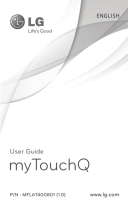User Guide
LG-P999
P/N : MFL67206101 (1.0)
www.lg.com
ENGLISH

Bluetooth QD ID B017679

Congratulations on your purchase of the
advanced and compact LG-P999 phone
by LG, designed to operate with the latest
digital mobile communication technology.
Some of the contents in this manual may differ
from your phone depending on the software of
the phone or your service provider.
• This handset is not
recommended for the
visually impaired because
of its touch-screen keypad.
• Copyright ©2011 LG
Electronics, Inc. All rights
reserved. LG and the
LG logo are registered
trademarks of LG Group
and its related entities. All
other trademarks are the
property of their respective
owners.
• Google™, Google Maps™,
Gmail™, YouTube™,
Google Talk™ and Android
Market™ are trademarks of
Google, Inc.

If you are a new T-Mobile® customer and your
service has not been activated, simply call Customer
Care at 1-800-937-8997 from your landline phone
and a T-Mobile Activations representative will assist
you. You will need the following information when
activating service:
Service Agreement and agent code on your
Agreement.
Your name, home address, home phone, and
billing address.
NOTE: For business and government accounts,
please provide the name of your company or
government agency, address, and tax ID.
Your Social Security number, current driver’s
license number, and date of birth for credit
check purposes.
Your choice of T-Mobile rate plan and services
(see www.t-mobile.com for the latest plan
information).
SIM serial number and IMEI number (located
on the box bar code label).
By activating service, you acknowledge that you have read,
understand, and agree to be bound by each of T-Mobile’s Terms
and Conditions and your Service Agreement.
•
•
•
•
•
SERVICE ACTIVATION

About this user manual
Please read this user manual carefully before
you use your phone and keep it handy for future
reference.
Should phone fail to operate correctly, refer to FAQ.
Some features and service may vary by area,
phone, carrier, plan and version of phone
software.
Screen displays and illustrations on this user
manual may differ from those you see on
actual phone.
Designs and specifications of the phone
and other accessories are subject to change
without any notice.
•
•
•

6 LG-P999 | User Guide
Contents
SERVICE ACTIVATION .4
About this user manual 5
Important notice ............9
Getting to know your
phone ............................ 18
Installing the SIM card and
battery ...................................20
Charging your phone ........22
Installing the memory
card ........................................23
Formatting the memory
card ........................................24
Your Home screen ...... 26
Touch-screen tips ..............26
Lock your phone ................26
Unlock the screen ............. 27
Home screen panels......... 27
Adding applications to your
Home screen.......................28
Getting back to a recently
used application .................29
Status Bar ............................30
Viewing the Status Bar .....30
On-screen Keyboard ........33
Text Input Methods ...........34
Using the Swype
Keyboard ..............................34
Swype Text Entry Tips .......35
Swype Settings ...................35
Google Account
Set-up .......................... 38
Creating your Google
account .................................38
Signing in to your Google
account .................................39
Calls/Contacts ............. 41
Making a voice call ............. 41
Calling your contacts ......... 41
Answering and rejecting a
call ........................................... 41
Adjusting call volume .......42
Making a second call ........42
Viewing your call logs .......42
Call settings .........................43
Contacts ...............................44
Searching for a contact ...45
Adding a new contact ......45
Favorite contacts ................46
Messaging/E-mail .......47
Messaging .............................47
Sending a message ...........47
Changing your message
settings .................................48
Opening your email and
email accounts screen .....48
Composing and sending
email ......................................50
Working with account
folders.....................................51
Adding and editing email
accounts ...............................52

7
Camera ........................ 53
Getting to know the
viewfinder .............................53
Using the focus mode .....54
Taking a quick photo .......54
Once you’ve taken the
photo .....................................55
Using the advanced
settings .................................55
Viewing your saved
photos ...................................59
Video camera .............. 60
Getting to know the
viewfinder .............................60
Recording a quick video ... 61
After recording a video ..... 61
Using the advanced
settings .................................62
Watching your saved
videos ....................................64
Adjusting the volume when
viewing a video ...................64
Video camera .............. 65
Gallery ...................................65
To change how the contents
of an album are
displayed ..............................65
Using Smart Share............65
Music ......................................67
Playing a song .....................67
Transferring files using USB
mass storage devices .......68
How to save music/video
files to your phone .............69
How to send data from your
phone via Bluetooth .......... 70
Google applications .....72
Google Maps™ ....................72
Market™ .................................72
Gmail™ ...................................73
Google Talk™ ........................73
Google Search
™ ................73
YouTube™ ..............................75
Utilities..........................76
Setting your alarm ..............76
Using your calculator .........76
Adding an event to your
calendar .................................77
The Web .......................78
Browser ................................. 78
Using options ...................... 78
Settings ....................... 80
Wireless & networks ..........80
Call settings .........................82
Sound ....................................83
Display ..................................84
Location & security ..........85
Applications..........................87
Accounts & sync ................87
Privacy ...................................88
SD card & phone storage 89
Language & keyboard ......90
Voice input & output.........90

8 LG-P999 | User Guide
Contents
Accessibility .........................92
HDMI......................................92
Date & time .........................93
About phone .......................93
Wi-Fi .............................94
Turn on Wi-Fi ......................94
To connect to Wi-Fi ...........94
Sharing your phone’s
mobile data connection ...95
USB tethering & portable
Wi-Fi hotspot settings ...... 96
To share your phone’s data
connection via USB ............97
USB tethering and data
sharing ..................................98
To share your phone’s data
connection as a portable
Wi-Fi hotspot
(Wi-Fi tethering) .................99
To rename or secure your
portable hotspot...............100
Phone Software
update .........................102
Copyrights and
trademarks .................104
Accessories ................106
Technical data ............ 107
FAQ .............................108
For Your Safety ............119

9
Please check to see if any problems you have
encountered with your phone are described in this
section, before taking the phone in for service or
calling a service representative.
1. Phone memory
When available space on your phone memory is less
than 2%, your phone cannot receive new messages.
You will need to check your phone memory and
delete some data, such as applications or messages
to make more memory available.
To manage applications:
On the Home screen, touch the Applications tab
> Settings > Applications > Manage applications.
When all applications appear, select the
application you want to uninstall.
Touch Uninstall > OK to uninstall the application.
2. Optimizing battery life
You can extend your battery's life between charges
by turning off features that you don't need
constantly running in the background. You can also
monitor how applications and system resources
consume battery power.
1.
2.
3.
Important notice

10 LG-P999 | User Guide
To extend the life of your battery:
Turn off radio communications that you aren't
using. If you aren't using Wi-Fi, Bluetooth, or
GPS, turn them off.
Turn down screen brightness and set a shorter
screen timeout.
Turn off automatic syncing for Gmail, Calendar,
Contacts, and other applications.
Some applications you have downloaded may
cause your battery’s life to be reduced.
To check the battery charge level:
On the Home screen, touch the Applications tab
> Settings > About phone > Status.
The battery status (charging or discharging)
and level (as a percentage of fully charged) are
displayed at the top of the screen.
To monitor and control what uses the battery:
On the Home screen, touch the Applications tab
> Settings > About phone > Battery use.
The top of the screen displays battery usage
time. This is either how long since your phone
was last connected to a power source or if
connected to a power source, how long since your
phone was last run on battery power. The body
of the screen lists applications or services using
battery power from greatest amount to least.
•
•
•
•
1.
2.
1.
2.

11
3. Installing an open source OS
Installing an open source OS on your phone and
not using the OS provided by the manufacturer may
cause your phone to malfunction.
WARNING: If you install and use an OS other
than the one provided by the manufacturer, your
phone is no longer covered by the warranty.
WARNING: To protect your phone and
personal data, only download applications from
trusted sources, such as Android Market. If
some applications are not properly installed on
your phone, your phone may not work properly
or a serious error may occurred. You will need to
uninstall these applications and all of their data
and settings from the phone.
4. Using an unlock pattern
Set an unlock pattern to secure your phone.
On the Home screen, touch the Applications tab >
Settings > Location & security > Set up screen lock.
A set of screens guide you through drawing a
screen unlock pattern.
Draw your own unlock pattern by connecting four
or more dots.
1.
2.
3.

12 LG-P999 | User Guide
To unlock the phone, draw the pattern you have
set on the screen.
Caution: You need to create your Google account
first before you set an unlock pattern.
WARNING: Precautions to take when using
the unlock pattern
It is very important that you remember the unlock
pattern you set. You will not be able to access
your phone if you use an incorrect pattern five
times. You have five chances to enter your unlock
Pattern, PIN or Password. If you have used all five
chances, you can try again after 30 seconds.
If you can’t recall your unlock Pattern, PIN or
Password:
If you have tried to log on to your Google account
on the phone and failed to use correct pattern
five times, touch Forgot pattern? You will then be
required to sign in with your Google account to
unlock your phone.
If you haven’t created a Google account on the
phone or you forgot it, you need to perform a
factory reset.
5. Using hard reset
If your phone does not restore to the original

13
condition, use a Hard Reset (Factory Reset) to
initialize it.
When the phone is turned off, press and hold the
Power/Lock + Volume Down Keys at the same time
(for over ten seconds). The phone will turn on and
perform a factory reset immediately.
WARNING: If you perform a Hard Reset, all
user applications, user data and DRM licenses
will be deleted. Please remember to back up any
important data before performing a Hard Reset.
6. Connecting to Wi-Fi networks
To use Wi-Fi on your phone, you need to access
a wireless access point or “hotspot.” Some access
points are open and you can simply connect to
them. Others are hidden or implement other
security features, so you must configure your phone
to connect to them.
Turn off Wi-Fi when you're not using it to extend the
life of your battery.
To turn Wi-Fi on and connect to a Wi-Fi network:
On the Home screen, touch the Applications
tab > Settings > Wireless & networks > Wi-Fi
settings.
Touch Wi-Fi to turn it on and begin scanning for
available Wi-Fi networks.
1.
2.

14 LG-P999 | User Guide
A list of available Wi-Fi networks is displayed.
Secured networks are indicated by a lock icon.
Touch a network to connect to it.
If the network is open, you are prompted
to confirm that you want to connect to that
network by touching Connect.
If the network is secured, you are prompted to
enter a password or other credentials. Ask your
network administrator for details.
The Status Bar displays icons that indicate Wi-Fi
status.
7. Opening and switching applications
Multi-tasking is easy with Android because open
applications keep running even when you open
another application. There’s no need to quit an
application before opening another. Use and switch
among several open applications. Android manages
each application, stopping and starting them as
needed, to ensure that idle applications don’t
consume resources unnecessarily.
To stop the application you are using:
On the Home screen, touch the Applications tab
> Settings> Applications> Manage applications.
Touch the desired application and touch Force
stop to stop using it.
•
3.
•
•
4.
1.
2.

15
TIP!
Getting back to a recent application
Touch and hold the Home Key. A screen will appear
listing the applications you have recently used.
8. Connecting your phone to a computer
via USB
Transfer file on your microSD card using USB
devices:
Install your microSD card on your phone if it is
not already installed.
Before connecting the USB cable, make sure
that Mass storage only mode is enabled on
your phone. On the Home screen, touch the
Applications tab > Settings > SD card & phone
storage, then select the Mass storage only check
box.
Use the USB cable with your phone to connect the
phone to a USB port on your computer. You will
receive a notification that the USB is connected.
Touch Turn on USB storage. Then touch OK to
confirm.
When the phone is connected as USB storage, you
will receive a notification. You phone’s microSD card
is mounted as a drive on your computer. You can
now copy files to and from the microSD card.
1.
2.
3.
4.

16 LG-P999 | User Guide
NOTE: USB and Bluetooth drivers are not
automatically removed. Therefore, they must be
uninstalled manually.
TIP!
To use the microSD card on your phone
again, you need to open the Notifications Panel
and touch
Turn off USB storage.
When the USB is connected, you can’t access the
microSD card from your phone, so you can’t use
applications that rely on the microSD card, such as
Camera, Gallery and Music.
To disconnect your phone from the computer,
carefully follow your computer’s instructions for
correctly disconnecting USB devices to avoid losing
information on the card.
Safely disconnect the USB device on your
computer.
Open the Notifications Panel and touch Turn off
USB storage.
Touch Turn off USB storage in the dialog that
opens.
9. Unlock screen when using data
connection
Your display will go dark if untouched for a period of
time when using data connection. To turn on your
LCD screen, just touch it.
1.
2.
3.

17
10. Do not connect your phone when you
power on/off your PC
Make sure you disconnect your phone from the PC
as it might cause errors on your PC.
11. Hold your phone upright
Please hold your phone straight and upright, as
with a normal phone. The LG-P999 has an internal
antenna. Be careful not to scratch or damage
the back of the phone, as this will cause a loss
of performance. While making/receiving calls or
sending/receiving data, try to avoid holding the
lower part of the phone where the antenna is
located. This may affect call quality.
12. If the screen freezes
If the phone does not respond to user input or the
screen freezes:
Remove the battery, insert it again and turn on
the phone. If it still does not work, please contact
customer service.

18 LG-P999 | User Guide
To turn on the phone, press and hold the Power/Lock
Key for three seconds.
To turn off the phone, press the Power/Lock Key for
three seconds and touch Power off. Then touch OK to
confirm.
Home Key
Return to the
Home screen
from any screen.
Menu Key
Check what
options are
available.
Earpiece
Proximity Sensor
Front-facing
Camera Lens
Back Key
Return to the
previous screen.
Search Key
Search the web
and contents in
your phone.
Power/Lock Key
Switch your phone
on/off by pressing
and holding this
key. It also locks
and unlocks the
screen.
NOTE: Proximity Sensor
When receiving and making calls, the proximity sensor automatically turns
the backlight off and locks the touch keypad by sensing when the phone is
near your ear. This extends battery life and prevents the touch keypad from
activating unintentionally during calls.
WARNING:
Placing a heavy object on the phone or sitting on it can damage its
LCD and touch screen functions. Do not cover the LCD‘s proximity
sensor with protective film. This may cause the sensor to malfunction.
Getting to know your phone

19
Back Cover
Charger/USB Port
Volume Keys
• On the Home
screen: Controls the
ringer volume.
• During a call:
Controls your
earpiece volume.
• When playing a
song: Controls
volume continuously.
Earphone Jack
Power/Lock Key
Battery
SIM Card Slot
microSD
Card Slot
Back-facing
Camera Lens
HDMI Cable
Port
Flash
Microphone
Internal Antenna
Speaker

20 LG-P999 | User Guide
Installing the SIM card and battery
Before you can start exploring your new phone, you’ll
need to set it up. To insert the SIM card and battery:
To remove the back cover, hold the phone firmly
in your hand. With your other hand, firmly press
your thumb on the back cover. Use the fingertip
cutout to pull off the back cover with your
forefinger.
Slide the SIM card into the SIM card slot. Make
sure the gold contact area on the card is facing
downwards.
1.
2.

21
Insert the battery into place by aligning the gold
contacts on the phone and the battery (1) and
pressing it down until it clicks into place (2).
Align the back cover over the battery
compartment (1) and press it down until it clicks
into place (2).
Removing the Battery
Grip the battery at the bottom end (3) and lift it up
and out of the battery compartment (4).
3.
4.

22 LG-P999 | User Guide
TIP!
To remove the battery, first remove the back
cover and hold the phone firmly in
your hand. With your other hand, firmly press
down using your thumb and lift off the battery.
Charging your phone
Insert one end of the charger into the phone’s
charger/USB port and plug the other end into an
electrical socket. The battery must be fully charged
initially to extend battery lifetime.
NOTE: Make sure the ‘B’ side is facing upwards
when connecting the USB cable into the phone’s
charger/USB port.

23
Notice
Use only an LG-approved battery, charger (1A)
and USB cable (1A) specific to your phone
model since they are designed to maximize
battery life. Using other chargers and USB
cables will not guarantee full battery charge and
normal charging time.
Installing the memory card
NOTE: The LG-P999 supports up to a 32 GB
memory card.
To insert a memory card:
Slide the memory card into the microSD card slot
until it clicks into place. Make sure the gold contact
area on the card is facing downwards.
Removing a memory card
Carefully remove the memory card by gently
pushing it into the phone to release it. Then gently
pull it out of the microSD card slot.

24 LG-P999 | User Guide
WARNING
Do not insert or remove the memory card when
the phone is on. Otherwise, you may damage the
memory card as well as your phone and the data
stored on the memory card may be corrupted.
Formatting the memory card
Your memory card may already be formatted. If it
isn’t, you must format it before you can use it.
NOTE: All files on your memory card are deleted
when you format it.
On the Home screen, touch the Applications tab
to open the applications menu.
Touch Settings > SD card & phone storage.
Touch Unmount SD card.
Touch Format SD card, then confirm your choice.
If you set the pattern lock, input the pattern lock
and select Erase everything. The card will then be
formatted and ready to use.
1.
2.
3.
4.
5.

25
NOTE: If there is content on your memory card, the
folder structure may be different after formatting, as
all the files will have been deleted.
When the phone is connected as USB storage,
some menu items cannot be used at the same
time, or may be grayed out.
TIP!
If your memory card is already unmounted, you
can use the following steps to format it.
Touch the Applications tab >
Settings > SD card
& phone storage > Format SD card.
WARNING: Do not insert or remove the
memory card when the phone is on. Otherwise,
you may damage the memory card as well as your
phone and the data stored on the memory card
may be corrupted. To remove the memory card
safely, please touch the Applications tab > Settings
> SD card & phone storage > Unmount SD card.

26 LG-P999 | User Guide
Touch-screen tips
Here are some tips on how to navigate around your
phone.
Touch - To choose a menu/option or open an
application, touch it.
Touch and hold - To open an options menu or grab
an object you want to move, touch and hold it.
Drag - To scroll through a list or move slowly, drag
across the touch screen.
Flick - To scroll through a list or move quickly, flick
across the touch screen (drag quickly and release).
NOTE:
To select an item, touch the center of the icon.
Do not to press too hard; the touch screen
is sensitive enough to pick up a light, firm
touch.
Use the tip of your finger to touch the option
you want. Be careful not to touch any other
keys.
Lock your phone
When you are not using your phone, press the
Power/Lock Key to lock your phone. This helps to
prevent accidental touching of the keys and saves
battery power.
•
•
•
Your Home screen

27
If you do not use the phone for a while, the screen
you are viewing is replaced by the lock screen to
conserve the battery.
NOTE: If there are any programs running when you
set the pattern, they may be still running in lock
mode. It is recommended that you exit all programs
before entering lock mode to avoid unnecessary
charges (e.g. phone call, web access and data
communications).
Unlock the screen
To wake up your phone, press the Power/Lock Key.
The lock screen will appear. Touch and slide the
Unlock Key to the right to unlock the screen.
The last screen you were working on will open.
Home screen panels
Simply swipe your finger to the left or right to view
the Home screen panels. You can also customize
each panel with widgets, shortcuts to your favorite
applications, folders and wallpapers.
In your Home screen, you can view the Quick Keys
at the bottom of the screen. The Quick Keys provide
easy, one-touch access to the functions you use the
most.

28 LG-P999 | User Guide
Touch the Phone icon to display the touch dial
pad to make a call.
Touch the Browser icon to open the Browser
and navigate the Web.
Touch the Applications tab to view all your
installed applications.
To open the desired application, simply touch the
icon in the applications list.
NOTE: Preloaded applications may be different
depending on your phone’s software or your service
provider.
Adding applications to your Home screen
You can customize your Home screen by adding
shortcuts, widgets, or folders to it. For more
convenience when using your phone, add your
favorite widgets to the Home screen.
To add a desired application to your Home screen:
On the Home screen, touch the Menu Key and
select Add. You can also touch and hold an
empty part of the Home screen.
On the Add to Home screen menu, touch the
type of item you want to add.
For example, touch Folders from the list and then
Contacts with phone numbers.
1.
2.
3.

29
You will see a new folder’s icon on the Home
screen. Drag it to the desired location on the
desired panel and release your finger from the
screen.
TIP! To add an application icon to the Home
screen from the Applications menu, touch and
hold the application icon you want to add.
To remove an application icon from the Home
screen:
Touch and hold the icon you want to remove. The
Applications tab will change to the Trash Can
icon .
Drag and drop the application icon to a Trash
Can icon .
NOTE:
You cannot delete the preloaded applications
(Only their icons can be deleted from the screen).
Getting back to a recently used application
Touch and hold the Home Key. The screen will
display a pop up with icons of applications that you
have used recently.
Touch an icon to open its application. Or touch
the Back Key to return to the current application.
4.
1.
2.
1.
2.

30 LG-P999 | User Guide
Status Bar
The Status Bar runs across the top of your screen.
Touch and slide the Status Bar down with your
finger to view the Notifications Panel.
Or on the Home screen, touch the Menu Key and
select Notifications. All ongoing and activity based
notifications will be displayed on the Notifications
Panel.
Viewing the Status Bar
The Status Bar uses different icons to display
phone information, such as signal strength, new
messages, battery life, and active Bluetooth and
data connections.
Below is a table explaining the meaning of icons you
are likely to see in the Status Bar.

31
[Status Bar]
Icon Description
No SIM card installed
No signal
Indicates that your phone is connected to
a HSPA+ network
Indicates that your phone is connected to
a 3G network
Indicates that your phone is connected to
a EDGE network
Indicates that your phone is connected to
a GPRS network
Indicates your signal strength (the more
bars, the stronger the signal strength)
Airplane mode is on
Connected to a Wi-Fi network
A wired headset is connected
Call in progress
Call hold

32 LG-P999 | User Guide
Icon Description
Speakerphone is on
Phone microphone is muted
Missed call
Bluetooth is on
Connected to a Bluetooth device
System warning
An alarm is set
New voicemail available
Ringer is silenced
Vibrate mode is on
Battery fully charged
Battery is charging
Data in and out
Phone is connected to PC via USB cable
Downloading data
Uploading data
GPS is on
Receiving location data from GPS

33
Icon Description
3 more notifications not displayed
Data is syncing
Download finished
New Gmail message
New Google Talk message
New text or multimedia message
Song is playing
Upcoming event
USB tethering is active
Portable Wi-Fi hotspot is active
Both USB tethering and portable hotspot
are active
On-screen Keyboard
You can enter text using the on-screen keyboard.
The on-screen keyboard displays automatically on
the screen when you need to enter text. To manually
display the keyboard, simply touch a text field where
you want to enter text.

34 LG-P999 | User Guide
Text Input Methods
Swype (default): Swype™ is a text input
method that allows you to enter a word by
sliding your finger from letter to letter, lifting
your finger between words.
Android keyboard: The Android keyboard can
also be used to enter text. To switch to the
Android keyboard, touch and hold a text field,
then touch Input method > Android keyboard.
Using the Swype Keyboard
The Swype™ keyboard uses error correcting
algorithms and also includes a predictive text
system.
Allows you to view
Swype Tips and Help.
Toggles from
123/ABC Mode
to SYM Mode
•
•

35
Swype Text Entry Tips
You can access Swype Tips and watch a tutorial on
using Swype. You can also use the following Swype
text entry tips.
Create a squiggle (like an S shape) to create a
double letter (such as pp in apple).
Touch and hold a key to enter the alternate
letter or symbol located at the top right corner
of the key.
Move your finger over the apostrophe to enter
contractions.
Double-touch on the word you want to change
or correct a misspelled word.
Touch the Delete Key to erase one character.
Touch and hold the Delete Key to erase an
entire word.
Swype Settings
To configure Swype settings:
From the Home screen, press the Menu Key
>
Settings
>
Language & keyboard
>
Swype.
The following Swype settings are available:
Preferences settings
Preferences settings provide access to Swype
operation preferences.
•
•
•
•
•
1.
2.

36 LG-P999 | User Guide
Language: Allows you to select what languages
can be used in Swype.
Word prediction: Uses a built-in word database
to predict words while entering text in Swype.
Audio feedback: Turns sounds generated by
the Swype application on and off.
Vibrate on keypress: Activates a vibration
sensation as you enter text using the keypad.
Enable tip indicator: Turns on an on-screen
flashing indicator that provides helpful user
information.
Swype Advanced Settings
Swype Advanced settings provides access to Swype
advanced operation settings.
Auto-spacing: Automatically inserts a space
between words. When you finish a word, just lift
your finger and start the next word.
Auto-capitalization: Automatically capitalizes
the first letter of a sentence.
Show complete trace: Sets the length of time
the word trace line remains on-screen as you
swipe across the screen.
Word choice window: Sets the amount of times
the word choice selection window displays on
the screen. Move the slider between Never or
Always and touch OK.
•
•
•
•
•
•
•
•
•

37
Speed vs. accuracy: Sets how quickly Swype
responds to on-screen input. Move the slider
between Fast Response (speed) or Error
Tolerance (accuracy) and touch OK.
Help
This menu provides help and a tutorial to guide you
through the process.
Swype help: Displays the Swype User Manual.
Tutorial: Provides an on-screen tutorial.
About
The About section provides the current software
version for the Swype application.
•
•
•

38 LG-P999 | User Guide
The first time you open a Google application on
your phone, you will be required to sign in with
your existing Google account. If you do not have a
Google account, you will be prompted to create one.
Creating your Google account
On the Home screen, touch the Applications tab
to open the applications menu.
Touch Gmail and then touch Next > Create to
start the Gmail set up wizard.
Touch a text field to open the keyboard and
enter your name and username for your Google
account. When entering text, you can move to the
next text field by touching Next on the keyboard.
When you have finished inputting your name
and username, touch Next. Your phone then
communicates with Google servers and checks
for username availability.
Enter and re-enter your password. Then follow the
instructions and enter the required and optional
information about the account. Wait while the
server creates your account.
1.
2.
3.
4.
5.
Google Account Set-up

39
Signing in to your Google account
Enter your e-mail address and password, then
touch Sign in.
After signing in, you can use Gmail and take
advantages of Google services on your phone.
Once you have set up your Google account on
your phone, it will be automatically synchronized
with your Google account on the web (depending
on your synchronization settings).
After signing in, you can use Gmail, Google
Calendar, and Android Market; download
applications from Android Market; back up your
settings to Google servers; and take advantage of
other Google services on your phone.
IMPORTANT!
Some applications, such as Calendar, only work
with the first Google account you add. If you
plan to use more than one Google account
with your phone, be sure to sign into the
one you want to use with these applications
first. When you sign in, your Contacts, Gmail
messages, Calendar events and other
information from these applications and
services on the web are synchronized with your
phone. If you don’t sign into a Google account
1.
2.
3.
•

40 LG-P999 | User Guide
during setup, you will be prompted to sign in or
to create a Google account the first time you
start an application that requires one, such as
Gmail or Android Market.
If you want to use the backup feature to restore
your settings to this phone from another phone
that was running Android OS 2.2 Froyo or later,
you must sign into your Google account now,
during setup. If you wait until after setup is
complete, your settings will not be restored.
If you have an enterprise account through
your company or other organization, your IT
department may have special instructions on
how to sign into that account.
•
•

41
Making a voice call
Touch to open the keypad.
Enter the number on the keypad. To delete a
digit, touch the Clear icon .
Touch the Call icon to make a call.
To end a call, touch the End icon .
TIP! To enter “+” to make international calls,
touch and hold down .
TIP! To bring up the keypad during a call, touch
Dialpad.
Calling your contacts
From the Home screen, touch and choose
the Contacts tab.
Scroll through the contact list or enter the
first letter(s) of the contact you want to call by
touching the Search Key.
In the list, touch the contact you want to call.
Answering and rejecting a call
When your phone rings, drag the Accept icon
to the right.
Drag the Reject icon to the left to reject an
incoming call.
1.
2.
3.
4.
1.
2.
3.
Calls/Contacts

42 LG-P999 | User Guide
Adjusting call volume
To adjust the in-call volume, use volume up and
down keys on the right side of the phone.
Making a second call
During your initial call, touch Add call .
Dial the number or search your contacts to select
the number you want to call.
Touch the Call icon to connect the call.
Both calls will be displayed on the call screen.
Your initial call will be put on hold.
Touch Swap to toggle between calls.
NOTE: You can touch Merge calls to make a
conference call.
To end active calls, touch the End icon .
Viewing your call logs
On the Home screen, touch and choose the
Call log tab.
View a complete list of all dialed, received and
missed calls.
TIP! Touch any single call log entry to
view the date, time, and duration of the call.
1.
2.
3.
4.
5.
6.

43
TIP! Touch the Menu Key, then touch
Clear call log to delete all the recorded items.
Call settings
You can configure phone call settings, such as call
forwarding and other special features offered by
your carrier.
On the Home screen, touch the Applications tab
to open the applications menu.
Touch
Settings.
Touch Call settings and choose the options that
you want to adjust.
< Fixed Dialing Numbers >
Select Fixed Dialing Numbers to enable the function
and compile a list of numbers that can be called
from your phone. You’ll need your PIN2 code, which
is available from your service provider. Only numbers
within the fixed dial list can be called from your
phone.
< Voicemail >
Voicemail service – Allows you to select your
voicemail service.
Voicemail settings – If you are using your carrier’s
voicemail service, this option allows you to enter the
phone number to use for listening to and managing
your voicemail.
1.
2.
3.

44 LG-P999 | User Guide
< Other call settings >
TTY mode – Allows you to activate TTY mode to
communicate with a TTY device.
Call forwarding – You can configure how your calls
are forwarded when you are on the phone, when you
don’t answer, and so on.
Additional settings – This lets you change the
following settings:
Caller ID: Choose whether to display your
number on an outgoing call.
Call Waiting: If call waiting is activated, the
handset will notify you of an incoming call while
you are on the phone (depending on your
network provider).
Call duration – View the duration of all calls
including all calls, dialed calls, received calls, and the
last call.
Contacts
You can add contacts on your phone and
synchronize them with the contacts in your Google
account or other accounts that support syncing
contacts.
•
•

45
Searching for a contact
On the Home screen, touch the Applications tab
> Contacts or touch and choose the Contacts
tab.
Touch the Menu Key > Search and enter the
contact name using the keypad.
Adding a new contact
On the Home screen, touch
and enter the
new contact’s number. Then touch the Menu Key
> Add to contacts > Create new contact.
If you want to add a picture to the new contact,
touch . Choose from Take photo or Select
photo from Gallery.
Touch a name fields to open the touch keyboard
and enter the contact’s name.
Touch a category of contact information and
enter the details about your contact.
Touch Done to save the contact.
1.
2.
1.
2.
3.
4.
5.

46 LG-P999 | User Guide
Favorite contacts
You can classify frequently called contacts as
favorites.
To add a contact to your favorites:
On the Home screen, touch and choose the
Contacts tab.
Touch a contact to view their details.
Touch the star to the right of the contact’s name.
The star turns gold.
To remove a contact from your favorites list:
On the Home screen, touch .
Touch the Favorites tab and choose a contact
entry to view its details.
Touch the gold star to the right of the contact’s
name. The star turns grey and the contact is
removed from your favorites.
1.
2.
3.
1.
2.
3.

47
Messaging
Your LG-P999 combines SMS and MMS into one
intuitive, easy-to-use menu.
Sending a message
On the Home screen, touch the Applications tab
> Messaging > New message to open a blank
message.
Enter a contact name or number in the To field.
As you enter the contact name or number,
matching contacts appear. You can also touch
a suggested recipient. You can add multiple
contacts.
NOTE: You will be charged for a text or
multimedia message for every person you send
the message to.
Touch the message field to start entering your
message.
Touch Send to send your message.
The message screen opens, with your message
after your name. Responses appear on the
screen. As you view and send additional
messages, a message thread is created.
WARNING: The 160-character limit may vary
from country to country depending on how the
SMS is coded and the language.
1.
2.
3.
4.
Messaging/E-mail

48 LG-P999 | User Guide
WARNING: If an image, video or audio
file is added to an SMS message, it will be
automatically converted into an MMS message
and you will be charged accordingly.
NOTE: If you get an SMS message during a call
there will be ring notification.
Changing your message settings
Your LG-P999 message settings are predefined,
so you can send messages immediately. You can
change the settings based on your preferences.
From the Home screen, touch the Applications tab
> Messaging > Menu Key > Settings.
Opening your email and email accounts
screen
You can use the Email application to read email
from services other than Gmail. The Email
application supports the following account types:
POP3, IMAP and Exchange.
On the Home screen, touch the Applications tab
> Email.
1.

49
The first time you open the Email application,
a setup wizard opens to help you add an email
account.
After initial setup, Email displays the contents of
your Inbox (if you have only one account) or the
Accounts screen (if you have multiple accounts).
TIP!
If you press and hold an account from the list
of email accounts, you can select the desired
option in the pop-up window. For example,
select Account settings to open that account’s
settings menu.
The Accounts screen
The Accounts screen lists your Combined Inbox and
each of your email accounts.
Open the Email application. If you’re not on
the email account screen, touch the Menu
Key and touch Accounts.
The
Combined Inbox is displayed. The account
from which you send email by default is
indicated with a checkmark.
To open your Combined Inbox:
If you have configured email to send and receive
email from more than one account, you can view
all messages sent to all accounts in your Combined
Inbox and all of you accounts will be displayed.
2.
3.
•
1.
2.

50 LG-P999 | User Guide
Open the Email application.
Touch Combined Inbox (in the Accounts screen).
Messages in the Combined Inbox are color coded
along their left sides, by account, using the same
colors that are used for your accounts in the
Accounts screen.
Only your account’s most recent emails are
downloaded to your phone. To download more
(earlier) email messages, touch Load more
messages at the bottom of the emails list.
Composing and sending email
To compose and send a message:
While in the Email application, touch the Menu
Key and touch Compose.
Enter an address for the message’s intended
recipient. As you enter text, matching
addresses are offered from your contacts.
Separate multiple addresses with commas.
Touch the Menu Key and touch Add Cc/Bcc to be
able to Cc or Bcc other contacts/email addresses.
Enter the text of the message.
Touch the Menu Key and then Add attachment
to attach the file you want to share with your
message.
Touch Send.
1.
2.
1.
2.
3.
4.
5.
6.

51
If you’re not ready to send the message, touch
Save as draft to save it in a Drafts folder. Touch
a draft message in a Drafts folder to resume
working on it. Your message will also be saved
as a draft if you touch the Back Key before
sending it. Touch Discard to abandon and delete
a message, including any saved drafts. If you
aren’t connected to a network, for example, if
you’re working in Airplane Mode, the messages
that you send are stored in your Outbox folder
until you’re connected to a network again. If it
contains any pending messages, the Outbox is
displayed on the Accounts screen.
Please note that messages sent using an Exchange
account will not be located on the phone; they will,
however, be located on the Exchange server itself.
If you want to see your sent messages in the Sent
folder you will often need to open the Sent folder
and select Refresh from the options menu.
Working with account folders
Each account has Inbox, Outbox, Sent, Drafts,
Trash and Junk folders. Depending on the features
supported by your account’s service provider, you
may have additional folders.

52 LG-P999 | User Guide
Adding and editing email accounts
To add an email account:
From the Accounts screen, touch the Menu Key
and touch Add account.
Select MS Exchange or Others.
Enter your email address, password, and any other
relevant information and touch Next.
Enter a name for the account, confirm how you
want your name to appear in outgoing mail, then
touch Done.
To change account settings:
Open the Accounts screen.
Touch and hold the account which you want to
change the settings of. In the menu that opens,
touch Account settings.
To delete an email account:
Open the Accounts screen.
Touch and hold the account you want to delete.
Touch Remove account in the menu that opens.
Touch OK in the dialog box to confirm that you
want to delete the account.
1.
2.
3.
4.
1.
2.
1.
2.
3.
4.

53
Getting to know the viewfinder
Swap Camera - You can swap between the front-
facing camera and the back-facing camera.
Zoom - Zoom in or zoom out. Alternatively, you can
use the volume keys.
Settings - Touch this icon to
open the settings menu. See
Using the advanced settings.
Flash - Allows you to turn on the flash when taking a
photo in a dark place.
Brightness
- This defines and controls the amount
of sunlight entering the image. Slide the brightness
indicator along the bar towards “-” to lower the
brightness of the image or towards “+” to increase it.
Video mode - Slide this
icon down to switch to
video mode.
Capture - Takes a foto.
Gallery - Touch to view
the last photo you
captured. This enables
you to access your
Gallery and view saved
photos from within
camera mode.
TIP! You can close all the shortcut options to
give a clearer viewfinder screen. Just touch
the center of the viewfinder once. To recall the
options, touch the screen again.
NOTE: You cannot enable the zoom or flash
functions when using the front-facing camera.
Camera

54 LG-P999 | User Guide
Using the focus mode
You can select the focus mode from the following
options:
Auto – Set the camera to focus automatically.
Macro – Macro mode allows you to take extreme
close-ups. If you are trying to take a close-up shot
but the focus box remains red, try turning Macro
mode on.
Face tracking – If you set Face tracking and take a
photo, your camera detects and focuses on human
faces automatically.
Manual – Set the camera to focus manually.
Taking a quick photo
Open the Camera application.
Holding the phone horizontally, point the lens
towards the subject you want to photograph.
Touch and hold the Capture icon .
The camera brings the image into focus. When
the image is in focus, the focus indicators in
each corner turn green. Lift your finger from the
Capture icon to take the picture.
Notice: A shading issue where the center and sides
of the image have a color difference may occur
when you try to take a picture indoors due to the
characteristics of the camera.
1.
2.
3.
4.

55
Once you’ve taken the photo
Your captured photo will appear on the screen.
Share
Touch to share your photo as Bluetooth,
Email, Gmail, Messaging, and Picasa.
NOTE:
Additional charges may apply when MMS
messages are uploaded and/or downloaded while
roaming.
TIP! If you have a social networking site
account and set it up on your phone, you can
share your photos to your community.
Set as
Touch to set the image as a Contact icon
or Wallpaper.
Rename
Touch to edit the name of the selected
picture.
Touch to delete the image.
Touch to take another photo immediately. Your
current photo will be saved.
Touch to view last photo you captured.
Using the advanced settings
In the viewfinder, touch to open all advanced
options.
Image size – Touch to set the size (in pixels) of
the picture you are taking. Select a pixel value
from the following options: 8M (3264X2448), 5M

56 LG-P999 | User Guide
(2560X1920), 3M (2048x1536), 2M (1600x1200),
1M (1280x960), VGA (640x480), QVGA
(320x240).
NOTE:
Options for Image size vary depending on the
camera mode.
Focus – Touch this icon to set the Focus mode. See
Using the focus mode.
Scene mode – Choose from Auto, Portrait,
Landscape, Sports, Sunset and Night.
ISO – The ISO rating determines the sensitivity of the
camera’s light sensor. The higher the ISO, the more
sensitive the camera will be. This is useful under
darker conditions when you cannot use the flash.
Select from ISO values of Auto, 100, 200, 400 and
800.
White balance – Choose from Auto, Incandescent,
Sunny, Fluorescent, and Cloudy.
Color effect – Choose a color tone for your new
photo.
NOTE:
• Options for Color effect vary depending on the
camera mode.
• Solarize and Beaty blur for Color effect are only
supported in in the front-facing camera mode.
• Blue, Emboss, Posterize, and Vivid for Color effect
are supported only in back-facing camera mode.

57
Timer – The self-timer allows you to set a delay
after the shutter is pressed. Select Off, 3 secs, 5
secs, and 10 secs. This is ideal if you want to be
included in a photo.
Shot mode – Select various shooting mode from
the options. Choose from Normal, Continuous shot,
Out-focusing shot, Smile shot, Beauty shot, Art
shot, Panorama shot and Stitch shot.
Image Quality – Choose from Super fine, Fine, and
Normal. The finer the quality, the sharper the photo.
However, the file size will increase as a result, which
means you’ll be able to store fewer photos in the
memory.
Stabilization – Select On to compensate for
unsteady hands.
Auto review – If you set Auto review to On,
the picture you have just taken is automatically
displayed.
Shutter sound – Select one of the four shutter
sounds.
Tag location – Activate to use your phone’s location-
based services. Take pictures wherever you are and
tag them with the location. If you upload tagged
pictures to a blog that supports geo-tagging, you
can see the pictures displayed on a map.
NOTE:
This function is available when GPS is active.

58 LG-P999 | User Guide
Storage – Choose whether to save your photos to
the phone memory or to the external memory.
Restore all camera default settings.
Touch whenever you want to know how a
function operates. This is provide you a quick
guide.
TIP! When you exit the camera, all settings will
return to their defaults, except Image size and
Image Quality. Any non-default settings must be
reset, such as color effect and ISO. Check these
before you take your next photo.
TIP! The settings menu is superimposed over
the viewfinder, so when you change elements of
the image color or quality, you will see a preview
of the image change behind the settings menu.

59
Viewing your saved photos
1 You can access your saved photos from within the
camera mode. Just touch and your gallery will
appear on the screen. Touch the screen to view
additional options for the image.
Touch to see a slideshow of your pictures.
Touch Menu and select the options you want.
You can share the contents or delete a photo.
Touch More for the options below.
Details - Check picture information.
Set as - Set as contact icon or wallpaper.
Crop - Crop your photo. Move your finger
across the screen to select the area.
Rotate - Rotate left or right.

60 LG-P999 | User Guide
Getting to know the viewfinder
Swap Camera - You can swap between the front-
facing camera and the back-facing camera.
Zoom - Zoom in or zoom out. Alternatively, you
can use the volume keys.
Note: You can use the zoom function during
recording but please note that the button noise
may be heard during video playback.
Settings - Touch this icon to
open the settings menu. See
Using the advanced settings.
Brightness - This defines and controls the
amount of sunlight entering the video. Slide the
brightness indicator along the bar towards “-” to
lower the brightness of the video or towards “+”
to increase it.
Flash - Allows you to turn on
the flash when taking a video
in a dark place.
Camera mode - Slide
this icon up to switch
to camera mode.
Record - Starts
recording.
Gallery - Touch to
view the last video
you recorded. This
enables you to
access your Gallery
and view your saved
videos from within
video mode.
Video camera

61
Recording a quick video
Open the Camera application and slide the
camera mode button down to the Video position.
The Capture icon will change to .
The video camera viewfinder will appear on the
screen.
Holding the phone horizontally, point the lens
towards the subject of the video.
Touch the Record icon .
REC will appear at the bottom of the viewfinder
with a timer showing the length of the video.
Touch the Stop icon to stop recording.
After recording a video
A still image representing your video will appear on
the screen.
Play
Touch to play the video.
Share
Touch to share your video as Bluetooth,
Email, Gmail, Messaging, and YouTube.
NOTE:
Additional charges may apply when MMS
messages are uploaded and/or downloaded while
roaming.
Rename
Touch to edit the name of the selected
video.
1.
2.
3.
4.
5.
6.

62 LG-P999 | User Guide
Touch to delete the video you just made and
confirm by touching OK. The viewfinder will
reappear.
Touch to record another video straight away.
Your current video will be saved.
Touch to view the last video you recorded.
Using the advanced settings
Using the viewfinder, touch to open all the
advanced options.
Video size – Touch to set the size (in pixels) of the
video you record. Choose your video image size
from Full HD (1920x1088), HD (1280x720), TV
(720x480), VGA (640x480), QVGA (320x240)
and QCIF (176x144).
White balance – The white balance ensures any
white areas in your video are realistic. To enable your
camera to adjust the white balance correctly, you
may need to determine the light conditions. Choose
from Auto, Incandescent, Sunny, Fluorescent, and
Cloudy.
Color effect – Choose a color tone to use for your
new video.
NOTE: Depending to the camera mode, the
supported color effect options are different between
the front-facing camera and back-facing camera.

63
Video quality – Choose from Super fine, Fine and
Normal.
• Super Fine
: Records videos at a super fine video
quality.
• Fine: Records videos at a fine video quality.
• Normal:
Records videos at a normal video quality.
Duration – Set a duration limit for your video.
Choose between Normal and MMS to limit the
maximum size to send as an MMS message.
Voice – Choose Mute to record a video without
sound.
Auto review – If you set to On, the video you have
just recorded is automatically displayed.
Storage – Choose whether to save your video to the
phone memory or to the external memory.
Reset all the video camera settings.
Touch whenever you want to know how a
function operates. This is provide you a quick
guide.
NOTE: DTS effect could increase background
noise excessively if the video is recorded in a quiet
environment. If you experience white noise while
playing a video, please turn off the DTS effect.

64 LG-P999 | User Guide
Watching your saved videos
In the viewfinder, touch .
Your Gallery will appear on the screen.
Touch a video once to start to playing it
automatically.
Adjusting the volume when viewing a video
To adjust the volume of a video while it is playing,
use the volume keys on the right side of the phone.
1.
2.
3.

65
Gallery
You can store any multimedia files on your
phone’s memory in your Gallery so that you
have easy access to all of your pictures, sounds,
videos and games. You can also save your files
to your external memory card. The advantage
of using a memory card is that you can free up
space on your phone memory.
Touch the Applications tab and select Gallery.
To change how the contents of an album
are displayed
You can view the images and videos in your albums
in a chronological grid or in stacks, sorted by the
date and the location where they were taken. Use
the Album View switch at the top right of the
screen to switch between grid and stack view.
Drag the Album View switch to the left to view
the album contents in a chronological grid.
Drag the Album View switch to the right to
view the contents of the album in stacks.
Using Smart Share
SmartShare provides you a better way to enjoy
multimedia contents with other DLNA(Digital Living
Network Alliance) enabled devices.
Video camera

66 LG-P999 | User Guide
* Share your media contents to other DLNA devices
(DMS)
On the Home screen, touch the Applications
tab and select Settings.
Touch Wireless & networks and SmartShare
settings
Touch the SmartShare checkbox to turn the
function on.
You can change your device name and select
the sharing content types.
* Let your renderer device (e.g. TV) play multimedia
contents from remote content library (e.g. PC)
Touch the Applications tab and then
SmartShare.
Touch the top right button to select the device
from renderer lists.
Touch the top left button and select one of the
remote content library.
You can browse the remote content library.
Touch and hold a content thumbnail and flick
them to the top area by your finger or touch the
play button.
Notice: Check that your device is connected with
your home network using Wi-Fi connection to use
this application.
1.
2.
3.
4.
1.
2.
3.
4.
5.

67
Notice: Some DLNA enabled devices (e.g. TV)
support only the Digital Media Player (DMP) feature
of DLNA. The device (e.g. TV) will not appear in the
renderer list if it only supports the DMP feature.
Music
Your LG-P999 has a music player that lets you play
all your favorite tracks. To access the music player,
touch the Applications tab and then Music.
Playing a song
On the Home screen, touch the Applications tab
and select Music.
Touch Songs.
Select the song you want to play.
Touch to pause the song.
Touch to skip to the next song.
Touch to go back to the first part of the song.
Touch twice to go back to the previous song.
To change the volume while listening to music,
touch the up and down volume keys on the right
side of the phone.
Touch and hold any song in the list, then choose
from the following options: Play, Add to playlist,
Use as phone ringtone, Delete, Search.
1.
2.
3.
4.
5.
6.

68 LG-P999 | User Guide
NOTE:
Music file copyrights may be protected
by international contracts and national copyright
laws.
Therefore, it may be necessary to obtain
permission or a licence to reproduce or copy
music. In some countries, national laws prohibit
private copying of copyrighted material. Before
downloading or copying the file, please check the
national laws of the relevant country concerning
the use of such material.
Transferring files using USB mass storage
devices
To transfer files using USB devices:
Connect the LG-P999 to a PC using a USB
cable.
If you have not installed the LG Android Platform
Driver on your PC, you will need to change the
settings manually. From the Home screen, touch
the Applications tab > Settings > SD card &
phone storage > Mass storage only. A checkmark
indicates the function is activated.
Touch Turn on USB storage > OK..
You can view the mass storage contents on your
PC and transfer files to and from the PC.
1.
2.
3.
4.

69
NOTE:
If you installed the LG Android Platform Driver,
you will see the 'Turn on USB storage' screen
immediately.
If you want to synchronize your phone with
your PC using the LG PC Suite after using the
USB mass storage function, from the Home
screen, touch the Applications tab > Settings
> SD card & phone storage, then touch Mass
storage only to remove the checkmark and
turn the function off.
How to save music/video files to your phone
Connect your phone to the PC using the USB
cable.
Touch Turn on USB storage > OK
.
On the PC,
select Open folder to view files
.
If you have not installed the LG Android
Platform Driver on your PC, you will need to
set it manually. For more information, refer to
'Transferring files using mass storage devices'.
Save music or video files from your PC to the
phone's removable storage.
You may copy or move files from your PC to
the phone's removable storage using a card
reader.
•
•
1.
•
•
2.
•

70 LG-P999 | User Guide
If there is a video file with a subtitle file (.smi or
.srt file with the same name as the video file),
place them in the same folder to display the
subtitle automatically when playing the video
file.
When downloading music or video files,
copyright must be secured. Please note that
a corrupted file or file with a wrong extension
may cause damage to your phone.
How to send data from your phone via
Bluetooth
You can send data via Bluetooth by running a
corresponding application, rather than from the
Bluetooth menu as with normal mobile phones.
Sending pictures: Open the Gallery application
and select a picture. Then touch Menu > Share
> Bluetooth. If Bluetooth is off, touch Bluetooth
to turn it on. A checkmark indicates the
function is active. Then touch Scan for devices
and choose the device you want to send data
from the list.
Exporting contacts: Open the Contacts
application. Touch the contact you want
to share. Touch the Menu Key > Share >
Bluetooth. If Bluetooth is off, touch Bluetooth
•
•
•
•

71
to turn it on. A checkmark indicates the
function is active. Then touch Scan for devices
and choose the device you want to send data
from the list.
Connecting to FTP (Only the FTP server
is supported on this handset): Touch the
Applications tab > Settings > Wireless &
networks > Bluetooth settings. Then select the
Discoverable check box and search for other
devices. Find the service you want and connect
to the FTP server.
TIP! The version of Bluetooth used by this device
is Bluetooth 2.1 EDR and certified by Bluetooth
SIG. It is compatible with other Bluetooth SIG
certified devices.
NOTE: If you want to search for this phone from
other devices, touch the Applications tab > Settings
> Wireless & networks > Bluetooth settings. Then
select the Discoverable check box. Your device will
now be detectable for 120 seconds.
NOTE: The supported Bluetooth profiles are SDAP,
HFP, HSP, OPP, PBAP (server), FTP (server), A2DP,
and AVRCP.
•

72 LG-P999 | User Guide
In order to take advantage of Google applications,
you must first set up a Google account. You have
the option to create a new account of sign in to an
existing account.
After signing in to your account, your contacts,
email and calendar in your Google account will
automatically synchronize with your LG-P999.
Google Maps™
Check your current location and traffic and receive
directions to your destination. Your phone must be
connected to Wi-Fi or 3G/GPRS.
NOTE:
Google Maps does not cover all cities and
countries.
When the Google Maps application is open, touch
the Menu Key for the following options: Search,
Directions, Starred Places, Clear Map, Join Latitude,
and More (Labs, Cache Settings, Help, Terms,
Privacy & Notices, and About).
Market™
Android Market lets you download useful
applications and games. If you install applications
and games from Android Market, they appear in
the LG-P999 applications menu. You can check
downloaded applications by touching the Menu Key
> My apps.
Google applications

73
Gmail™
Gmail can be configured when you first set up
your phone. Depending on your synchronization
settings, Gmail is automatically synchronized on
your phone with your Google account on the web.
The inbox conversations list is your default Gmail
view.
Touch the Menu Key > Refresh to send or receive
new emails and to synchronize your emails with
your Google account on the web. With the Menu
Key, you have options to compose an email, add
accounts, go to labels, search, etc.
Google Talk™
Google Talk is Google’s instant messaging program.
It lets you communicate with other people who also
use Google Talk.
Touch the Menu Key and choose from the following
options: All friends, Add friend, Search, Sign out,
Settings, and More (Close all chats, Invites, and
Blocked).
Google Search
™
Touch the Menu Key and touch Search settings to
configure Google search, including setting which
data on your phone you want to be able to search.

74 LG-P999 | User Guide
< Web >
Touch Google search to adjust the following Google
search settings.
Show web suggestions – Touch to display
suggestions for Google web searches below the
Google search box as you type.
Use My Location – Touch to include your location
when using Google search and other Google
services. When you choose this option, you are
asked whether you consent to allowing Google to
use your location when providing these services.
Search history – Touch to use suggestions from
web-based Google search history from your Google
account.
Manage search history – Opens the browser with
a web-based interface for viewing and managing
the web search history associated with your Google
account.
< Phone >
Searchable items – Opens a screen where you can
types the types of data you are able to search for on
your phone.
Clear shortcuts – Erases the list of previously
chosen search results that appear as suggestions
below the Google search box.

75
YouTube™
The YouTube application allows you to watch or
upload videos.
NOTE: You can access YouTube with your Google
account but you need a YouTube account for some
services, such as video uploading.

76 LG-P999 | User Guide
Setting your alarm
On the Home screen, touch the Applications tab
and select Clock.
If you want to add a new alarm, touch > Add
alarm.
Set the Time, Repeat, and Ringtone for the alarm.
You can also touch the Vibrate check box to
set the alarm to vibrate along with the ringtone
and Label to add a name to the alarm.
Touch Done to turn on the alarm.
NOTE: To change the alarm settings on the alarm
list screen, touch the Menu Key and select Settings.
You can choose from the following options: Alarm
in silent mode, Alarm volume, Snooze duration, and
Side button behavior.
Using your calculator
On the Home screen, touch the Applications tab
and select Calculator.
Touch the number keys to enter numbers.
For simple calculations, touch the function you
want (+, –, x, or ÷), followed by =.
For more complex calculations, touch the Menu
Key and select Advanced panel.
1.
2.
3.
4.
1.
2.
3.
4.
Utilities

77
Adding an event to your calendar
On the Home screen, touch the Applications tab
and select Calendar.
NOTE: You must first create a Google account to
use Calendar.
To view an event, touch the date. Touch and hold
a date if you want to add a new event. Then touch
New event.
Touch the What field and, then enter the event
name. Check the date and enter the time you
want your event to begin and finish.
Touch the Where, field and enter the location.
If you would like to add a note to your event, touch
the Description field and enter the details.
If you want to repeat the alarm, set Repetition.
You can also set Reminders, if necessary.
Touch Done to save the event in the calendar. A
colored square in the calendar will mark all days
that have saved events. An alarm will sound at
the event start time to help you stay organized.
1.
2.
3.
1.
2.
3.
4.

78 LG-P999 | User Guide
Browser
The Browser gives you a fast, full-color world of
games, music, news, sports, entertainment and
much more, right on your mobile phone; wherever
you are and whatever you’re into.
NOTE: Additional charges apply when connecting
to these services and downloading content. Check
data charges with your network provider.
Using options
Touch the Menu Key to view the following options:
New window: Opens a new window.
Bookmarks: Displays your bookmarks, most
visited site, and history.
Windows: Displays all your open windows.
Refresh: Touch to refresh the web page.
Forward: Go forward to the page you connected
to after the current page. The Back Key takes
you to the previous page.
More
•
Add bookmark: Add the current web page as a
bookmark.
•
Find on page: Allows you to find letters or words
on the current web page.
The Web

79
•
Select text: Allows you to copy any text from the
web page.
•
Page info: Displays the web page information.
•
Share page: Allows you to share the web page with
others.
•
Downloads: Displays your download history.
•
Settings: Allows you to change the web browser
settings.
NOTE: To return the previous page, touch the Back
Key.

80 LG-P999 | User Guide
On the Home screen, touch the Applications tab
and touch Settings.
Wireless & networks
This menu allows you to manage Wi-Fi and
Bluetooth. You can also set Mobile networks and
Airplane mode.
Airplane mode – All wireless connections will be
disabled if Airplane mode is enabled.
Wi-Fi – Touch to turn on Wi-Fi to connect to any
available Wi-Fi networks.
Wi-Fi settings – Allows you to set up and manage
wireless access points. Set Network notification or
add a Wi-Fi network. The advanced Wi-Fi settings
screen is accessed from the Wi-Fi settings screen.
Touch the Menu Key and touch Advanced.
TIP! How to obtain the MAC address
To set up a connection in some wireless
networks with MAC filters, you may need to
enter the MAC address of your LG-P999 into
the router.
You can find the MAC address by touching
the Applications tab > Settings > Wireless
& networks > Wi-Fi settings. Then touch the
Menu Key > Advanced > MAC address.
Settings

81
SmartShare – Touch to turn on SmartShare to share
your multimedia contents with your DLNA (Digital
Living Network Alliance) enabled devices.
SmartShare settings – Allows you to change the
device name and select the content type to be
shared.
Bluetooth – Touch to turn on Bluetooth to connect
to Bluetooth devices.
Bluetooth settings – Set the device name,
Discoverable mode, and scan for other devices.
You can also check a list of Bluetooth devices that
you’ve previously configured and those detected
when the phone last scanned for Bluetooth devices.
Tethering & portable hotspot – You can configure
the settings for USB tethering and Portable Wi-Fi
hotspot.
VPN settings – Displays the list of Virtual Private
Networks (VPNs) that you’ve previously configured.
Allows you to add different types of VPNs.
Mobile networks – Set options for Data roaming,
Network mode and operators, and Access Point
Names (APNs).

82 LG-P999 | User Guide
Call settings
Use this menu to configure phone call settings.
< Voicemail >
Voicemail service - Allows you to select your carrier’s
voicemail service or another service, such as Google
Voice
TM
.
Voicemail settings - If you are using your carrier’s
voicemail service, this option allows you to enter the
phone number to use for listening to and managing
your voicemail. You can enter a comma (,) to insert
a pause into the number. For example, to add a
password after the phone number. If you are using
Google Voice, this opens a screen where you can
view the Google Voice number or sign out of Google
Voice.
< Other call settings >
TTY mode - Allows you to set TTY mode to
communicate with other TTY devices.
Call forwarding - Allows you to enable and disable
call forwarding and enter the phone number you wish
to forward calls to.
Additional settings - Allows you to configure Caller
ID and Call Waiting.
Call duration - Allows you to view the duration for
your last call, all calls, dialed calls, and received calls.

83
Sound
< General >
Silent mode – Allows you to silence all sounds
(including call and notification ringtones) except the
audio from music, videos, and any alarms you have
set (You must silence media and alarms in their own
applications).
Vibrate – Allows you to set your phone to vibrate
when you receive an incoming call.
Volume – Allows you to set the volume for ringtones,
media and alarms. If you uncheck the option to use
the same volume for both calls and notifications, you
can set both volumes separately.
< Incoming calls >
Phone ringtone – Allows you to set your default
incoming call ringtone.
< Notifications >
Notification ringtone – Allows you to set your default
notification ringtone.
< Feedback >
Audible touch tones – Allows you to set the
phone to play tones when using the keypad to dial
numbers.
Audible selection – Allows you to set your phone
to play a sound when you touch buttons, icons, and
other on-screen items that react to your touch.

84 LG-P999 | User Guide
Screen lock sounds – Allows you to set your phone
to play a sound when locking and unlocking the
screen.
Haptic feedback – Allows you to set your phone to
vibrate briefly when you touch the Menu Key, Back
Key, and perform other actions.
Display
Brightness – Allows you to adjust the brightness of
the screen.
Auto-rotate screen – Allows you to set the
orientation to automatically switch to landscape
mode or portrait mode when you turn the phone
sideways or upright.
Animation – Allows you to set animated transitions
when navigating from screen to screen.
Screen timeout – Allows you to adjust the delay
time before the screen automatically turns off. For
the best battery performance, use the shortest
convenient timeout.

85
Location & security
< My Location >
Use wireless networks – If you select Use
wireless networks, your phone will determine your
approximate location by using Wi-Fi and mobile
networks.
Use GPS satellites – If you select Use GPS
satellites, your phone will be determine your location
to street-level accuracy.
< Screen unlock>
Set up screen lock – Allows you to set an unlock
pattern to secure your phone. Choosing Pattern
opens a set of screens that guide you through
drawing a screen unlock pattern. You can also set
a PIN or Password instead of Pattern or leave it as
None.
TIP! To lock your screen by using the Pattern
Lock
The first time you do this, a short tutorial about
creating an unlock pattern appears.
You are prompted to draw and redraw your
own pattern.
The next time you turn on your phone or wake
up the screen, you will be prompted to draw
your unlock pattern to unlock the screen.
1.
2.

86 LG-P999 | User Guide
< SIM card lock >
Set up SIM card lock – Set up SIM card lock or
change the SIM PIN.
< Passwords >
Visible passwords – Select to show passwords as
you type them or deselect to hide passwords as you
type them.
< Device administration >
Select device administrators – Add or remove device
administratiors.
< Credential storage >
Use secure credentials – Select to allow applications
to access your phone’s encrypted store of secure
certificates, related passwords and other credentials.
You use credential storage to establish some kinds
of VPN and Wi-Fi connections. If you have not set
a password for credential storage, this setting is
dimmed.
Install from SD card – Allows you to install
encrypted certificates from a microSD card.
Set password – Allows you to set or change the
password for your secure credential storage. Your
password must have at least eight characters.
Clear storage – Deletes all secure certificates and
related credentials and erases the secure storage
password.

87
Applications
Unknown sources – Permits installation of
applications that you obtain from websites, email or
other locations other than Android Market.
WARNING: To protect your phone
and personal data, only download applications
from trusted sources, such as Android Market.
Manage applications – Manage and remove installed
applications.
Running services – Allows you to view and control
currently running services and applications. This
option displays what processes each running service
needs and how much memory it is using.
Development – Allows you to set options for
application development, such as USB debugging,
Stay awake, and Allow mock locations.
Accounts & sync
<General sync settings >
Background data – Permits applications to
synchronize data in the background, whether or not
you are actively working in them. Unchecking this
setting can save battery power and lowers (but does
not eliminate) data use.

88 LG-P999 | User Guide
Auto-sync – Permits applications to synchronize,
send, and receive data on their own schedule.
< Manage accounts >
Displays a list of all Google accounts and other
accounts you’ve added to your phone.
If you touch an account in this screen, the account
screen opens.
Privacy
< Backup and restore >
Activate to back up your application data and
settings. Activating Automatic restore will restore
backed up settings when you reinstall.
< Personal data >
Factory data reset – If you select Factory data
reset, it will erase all of your personal data from
internal phone storage, including information about
your Google account, any other accounts, your
system/application data and settings as well as any
downloaded applications and DRM license.
Resetting the phone does not erase any system
software updates you have downloaded or any files
on your microSD card, such as music or photos. If
you reset the phone in this way, you are prompted
to reenter the same information as when you first
started Android.

89
SD card & phone storage
< USB connection mode >
Mass storage only – Your phone can be used as
a mass storage device if you have a memory card
inserted. You can set the Mass storage only as a
default setting for USB connection mode.
<SD card >
Allows you to check the total space and available
space on your microSD card. Touch Unmount SD
card to safely remove the microSD card. If you
want to delete all data from the microSD card and
format a microSD card, the microSD card must be
unmounted first.
< Phone memory >
Allows you to check the total space and available
space on your internal memory. Touch Unmount
Phone memory to safely remove the internal phone
memory. If you want to delete all data from your
internal phone memory and format it, the phone
memory must be unmounted first.
< Internal phone storage >
Displays the available space for internal phone
storage.

90 LG-P999 | User Guide
Language & keyboard
Use the Language & keyboard settings to select the
language and region for the text on your phone and
for configuring the on-screen keyboard, including
words that you have added to the dictionary.
Voice input & output
< Voice input >
Voice recogniser settings –
Use the Voice recogniser settings to configure the
Android voice input feature.
Language – Opens a screen where you can set
the language you use when entering text by
speaking.
SafeSearch – Opens a dialog where you can
set whether you want Google SafeSearch filter
to block some results.
Block offensive words – When unchecked,
Google voice recognition will recognize and
transcribe words many people consider
offensive, when you enter text by speaking.
When checked, Google voice recognition
replaces those words in transcriptions with a
place holder comprised of hash symbols ( # ).
Show hints – Show hints on search box when
you're searching for the contents.
•
•
•
•

91
< Voice output >
Text-to-speech settings –
Use the Text-to-speech settings to configure the
Android text-to-speech synthesizer for applications
that can take advantage of it.
NOTE: If you don’t have speech synthesizer data
installed, only the Install voice data setting is
available.
Listen to an example – Plays a brief sample
of the speech synthesizer, using your current
settings.
Always use my settings – Check to use the
settings on this screen in place of speech
synthesizer settings available in other
applications.
Default Engine – Opens a dialog where you
can set the text-to-speech application you want
to use, if you have more than one installed.
Install voice data – If your phone does not
have speech synthesizer data installed, this
connects to Android Market and guides you
through the process of downloading and
installing the data. This setting is not available
if the data is already installed.
Speech rate – Opens a dialog where you can
select how quickly you want the synthesizer to
speak.
•
•
•
•
•

92 LG-P999 | User Guide
Language – Opens a dialog where you can
select the language of the text you want the
synthesizer to read. This is particularly useful
in combination with Always use my settings to
ensure that text is spoken correctly in a variety
of applications.
Engines – Allows you to configure the settings
for any Engines you have installed.
Accessibility
Use the Accessibility settings to configure any
accessibility plug-ins you have installed on your
phone.
NOTE: Requires additional plug-ins to become
selectable.
HDMI
Allows you to adjust the HDMI connection setting.
If your phone is connected with TV/PC via HDMI
cable, you can see the image and video file through
the TV/PC when the video player/image viewer is
visible on your phone screen.
NOTE: It may take time to play media files
depending on the device connected to your phone.
Files may not be played properly when using a cable
•
•

93
or device that is not HDMI-certified. The image
orientation set in your phone also applies to the
image displayed on the device. If you phone data is
not displayed properly on the device due to a sync
issue, you need to change the resolution of your
phone (You need to reboot your phone to reflect the
new HDMI resolution).
Date & time
Use Date & time settings to set your references for
how dates are displayed. You can also use these
settings to set your own time and time zone rather
than obtaining the current time from the mobile
network.
About phone
View legal information and check phone status and
software version.

94 LG-P999 | User Guide
With Wi-Fi, you can use high-speed internet access
within the coverage of the wireless access point
(AP). You can enjoy wireless internet with Wi-Fi,
without extra charges.
Turn on Wi-Fi
From the Home screen, touch the Applications tab
> Settings > Wireless & networks. Then touch Wi-Fi
to turn it on. A checkmark indicates that Wi-Fi is on.
To connect to Wi-Fi
Choose the Wi-Fi network you want to connect to. If
you see , you need to enter password to connect.
NOTE:
If you are out of the Wi-Fi area and use your
3G connection, additional charges may be
applied.
If your phone changes to sleep mode, even
when connected to Wi-Fi, the Wi-Fi connection
will be disabled automatically (in which case,
if your phone has access to 3G data, it may
be connected to the 3G network automatically
and additional charges may be applied).
•
•
Wi-Fi

95
The LG-P999 supports WEP, WPA/WPA2-
PSK and 802.1x EAP security. If your Wi-Fi
service provider or network administrator sets
encryption for network security, fill in the key
in the pop-up window. If encryption is not set,
this pop-up window will not be shown. You can
obtain the key from your Wi-Fi service provider
or network administrator.
Sharing your phone’s mobile data
connection
You can share your phone’s mobile data connection
with a single computer via a USB cable: USB
tethering.
You can also share your phone’s data connection with
up to eight devices at once, by turning your phone
into a portable Wi-Fi hotspot: Wi-Fi tethering.
When your phone is sharing its data connection, an
icon appears in the Status Bar and as an ongoing
notification in the Notifications Panel.
Icon Description
USB tethering is active
Portable Wi-Fi hotspot is active
•

96 LG-P999 | User Guide
Both USB tethering and portable
hotspot are active
For the latest information about tethering and
portable hotspots, including supported operating
systems and other details, visit http://www.android.
com/tether.
NOTE: An additional costs may be incurred when
connecting and using online services. Check data
charges with your network provider.
USB tethering & portable Wi-Fi hotspot
settings
On the Home screen, touch the Applications tab
and select Settings.
Touch Wireless & networks and select Tethering
& portable hotspot.
Choose the options that you want to use.
USB tethering – Allows you to share your phone’s
mobile network data connection with your computer
via a USB connection
Portable Wi-Fi hotspot – Check to share your
phone’s mobile network data connection as a
portable Wi-Fi hotspot.
1.
2.
3.

97
Help – Opens a dialog with information about USB
tethering and Portable Wi-Fi hotspot as well as
information about where to learn more.
Tip: To use USB tethering, you need
to install the “LG USB Driver” on to your PC
first. The LG USB Driver is downloadable from
the following site: http://www.lg.com/us/mobile-
phones Click Mobile Support Select the
Carrier(T-Mobile) Select the Model (LG-P999)
Click USB Cable Driver to download.
To share your phone’s data connection via
USB
If your computer is running Windows 7 or a recent
distribution of some versions of Linux (such as
Ubuntu), you typically don’t need to prepare your
computer for tethering. But if you’re running an
earlier version of Windows or another operating
system, you may need to prepare your computer
to establish a network connection via USB. For the
most current information about which operating
systems support USB tethering and how to
configure them, visit http://www.android.com/tether.

98 LG-P999 | User Guide
USB tethering and data sharing
You can’t share your phone’s data connection and
microSD card via USB at the same time. If you are
using your USB connection to make your microSD
card available to your computer, you must disconnect
it first.
Before you start! To use USB tethering,
you need to install the “LG USB Driver” on to
your PC first. The LG USB Driver is downloadable
from the following site: http://www.lg.com/us/
mobile-phones Click Mobile Support Select
the Carrier(T-Mobile) Select the Model (LG-
P999) Click USB Cable Driver to download.
Use the USB cable that came with your phone to
connect your phone to your computer.
On the Home screen, touch the Applications tab
and select Settings.
Touch Wireless & networks and select Tethering
& portable hotspot.
Touch USB tethering to turn on the function.
A checkmark indicates that the function is active.
The phone starts sharing its mobile network
data connection with your computer, via USB
connection. An ongoing notification is
added to the Status Bar and Notifications
Panel.
1.
2.
3.
4.
•

99
Uncheck USB tethering to stop sharing your data
connection. Or just disconnect the USB cable.
NOTE: When using USB tethering, your phone can
be connected to 3G network only. You will not be
able to connect to a Wi-Fi network.
To share your phone’s data connection as a
portable Wi-Fi hotspot (Wi-Fi tethering)
On the Home screen, touch the Applications tab
and select Settings.
Touch Wireless & networks and select Tethering
& portable hotspot.
Touch Portable Wi-Fi hotspot to turn on the
function. A checkmark indicates that the function
is active.
After a moment, the phone starts broadcasting
its Wi-Fi network name (SSID) so you can
connect to it with up to eight computers or
other devices. An ongoing notification
is added to the Status Bar and Notifications
Panel.
When Portable Wi-Fi hotspot is checked, you
can change its network name or secure it.
Uncheck Portable Wi-Fi hotspot to stop sharing
your data connection via Wi-Fi.
5.
1.
2.
3.
•
•
4.

100 LG-P999 | User Guide
To rename or secure your portable hotspot
You can change the name of your phone’s Wi-Fi
network name (SSID) and secure its Wi-Fi network.
On the Home screen, touch the Applications tab
and select Settings.
Touch Wireless & networks and select Tethering
& portable hotspot.
Ensure Portable Wi-Fi hotspot is checked.
Touch Portable Wi-Fi hotspot settings.
Touch Configure Wi-Fi hotspot.
You can change the network SSID (name) that
other computers see when scanning for Wi-Fi
networks.
You can also touch the Security field to
configure the network with Wi-Fi Protected
Access 2 (WPA2) security, with a preshared
key (PSK).
If you touch the WPA2 PSK security option,
a password field is added. If you enter a
password, you will need to enter that password
when you connect to the phone’s hotspot with
a computer or other device. You can also touch
Open in the Security menu to remove security
from your Wi-Fi network.
1.
2.
3.
4.
5.
•
•
•

101
ATTENTION! If you set the security
option as Open, you cannot prevent unauthorized
usage of online services by other people and
additional charges can be incurred. To avoid
unauthorized use, you are advised to keep the
security option.
Touch Save.
6.

102 LG-P999 | User Guide
LG Mobile Phone Software update from internet
For more information on using this function,
please visit the http://www.lg.com/us/support/mc-
support/mobile-phone-support.jsp or http://www.
lg.com/common/index.jsp → Select your country and
language.
This feature allows you to update the firmware of
your phone to the newer version conveniently from
the internet without the need to visit a service center.
This feature is only available if and when LG makes
the newer version of the firmware available for your
device.
As the mobile phone firmware update requires the
user’s full attention for the duration of the update
process, please make sure to check all instructions
and notes that appear at each step before
proceeding. Please note that removing the USB
cable or battery during the upgrade may seriously
damage your mobile phone.
NOTE:
LG reserves the right to make firmware
updates available only for selective models at its own
discretion and does not guarantee the availability
of the newer version of the
firmware for all handset
models.
Phone Software update

103
LG Mobile Phone Software update via Over-the-Air
(OTA)
This feature allows you to update the firmware of
your phone to the newer version conveniently via OTA
without connecting the USB data cable. This feature is
only available if and when LG makes the newer version
of the firmware available for your device.
First, you can check the software version on your
mobile phone: Touch the Applications tab > Settings
> About phone > Software update > Software update
check.
You can also arrange the update schedule to 1 hour,
4 hours, 8 hours or 24 hours before updates. In this
case, the application will notify you to update when the
time is up. You can also arrange or update manually.

104 LG-P999 | User Guide
Rights to all technologies and products that
comprise this device are the property of their
respective owners:
Bluetooth
®
is a registered trademark of Bluetooth
SIG, Inc.
microSD™ and the microSD logo are trademarks
of the SD Card Association.
Google™, Google Maps™, Gmail™, YouTube™,
Google Talk™ and Android Market™ are
trademarks of Google, Inc.
Manufactured under license. DTS, the Symbol,
& DTS and the Symbol together are registered
trademarks & DTS Ultra Mobile is a trademark of
DTS, Inc. Product includes software. © DTS, Inc.
All Rights Reserved.
Wi-Fi is a registered trademark of the Wireless
Fidelity Alliance, Inc.
Manufactured under license from Dolby
Laboratories. “Dolby” and the double-D symbol
are trademarks of Dolby Laboratories.
•
•
•
•
•
•
Copyrights and trademarks

105
Use of Adobe® Flash® Player or Adobe AIR®
technology under license from Adobe Systems
Incorporated. Copyright © 1995-2011.
DivX Mobile
ABOUT DIVX VIDEO: DivX® is a digital video format
created by DivX Inc. This is an official DivX Certified®
device that plays DivX video. Visit www.divx.com for
more information and software tools to convert your
files into DivX video.
ABOUT DIVX VIDEO-ON-DEMAND: This DivX
Certified® device must be registered in order to play
purchased DivX Video-on-Demand (VOD) movies.
To obtain your registration code, locate the DivX
VOD section in your device setup menu. Go to vod.
divx.com for more information on how to complete
your registration.
DivX Certified® to play DivX® video up to HD 720p,
including premium content.
May play DivX® video up to [1920x1080]*.
DivX®, DivX Certified® and associated logos are
trademarks of DivX Inc. and are used under license.
•
•
•

106 LG-P999 | User Guide
These accessories are available for use with the LG-
P999.
(Items described below may be optional.)
Charger USB cable
Connect
your LG-
P999 and
PC.
Battery User Guide
Learn
more
about your
LG-P999.
Stereo
headset
NOTE:
•
Always use genuine LG accessories. Failure to do
this may void your warranty.
•
Accessories may vary in different regions.
Accessories

107
Ambient Temperatures
Max: +55°C (discharging), +45°C (charging)
Min: -10°C
Battery Standby and Talk Time
Talk time: Approx. 7 Hours
Standby: Approx. 15 days
Standby and talk times will vary depending on
phone usage patterns and conditions. Battery
power consumption depends on factors such as
network configuration, signal strength, operating
temperature, features selected, frequency of calls,
and voice, data, and other application usage
patterns.
Technical data

Please check to see if any problems you have
encountered with your phone are described in this
section before taking the phone in for service or
calling a service representative.
Category
Sub-Category
Question Answer
BT
Bluetooth
Devices
What are the
functions
available via
Bluetooth?
You can connect Bluetooth
audio device such as
Stereo/Mono headset, Car Kit
and share pictures, videos,
contacts, etc via Gallery/
Contacts menu. Also when
FTP server is connected to a
compatible device, you can
share contents stored in the
SD card.
BT
Bluetooth
Headset
If my Bluetooth
headset is
connected, can
I listen to my
music through
my 3.5mm wired
headphones?
When a Bluetooth headset
is connected, all system
sounds are played over the
headset. As a result, you
will not be able to listen to
music through your wired
headphones.
Data
Contacts
Backup
How can I back
up Contacts?
The Contacts data can be
synchronized between your
phone and Gmail
TM
.
Data
Synchronization
Is it possible to
set up one-way
sync with Gmail?
Only two-way synchronization
is available.
FAQ

109
Category
Sub-Category
Question Answer
Data
Synchronization
Is it possible
to synchronize
all the Email
folders?
The Inbox is automatically
synchronized. You can view
other folders by pressing
the Menu Key and touch
Folders to choose a folder.
Google
TM
Service
Gmail Log-In
Should I have to
log into Gmail
whenever I want
to access Gmail?
Once you log into Gmail, you
don’t need to log in Gmail
again.
Google Service
Google
Account
Is it possible to
filter emails?
No, email filtering is not
supported via the phone.
Phone
Function
YouTube
TM
Is it possible to
play YouTube
videos?
Yes, YouTube videos are
supported but may have
to be viewed through the
YouTube application (and not
the browser).
Phone
Function
Email
What happens
when I execute
another
application while
writing an email?
Your email will automatically
be saved as a draft.
Phone
Function
Ringtone
Is there a file
size limitation for
when I want to
use a .MP3 file
as a ringtone?
There is no file size limitation.

110 LG-P999 | User Guide
Category
Sub-Category
Question Answer
Phone
Function
Message Time
My phone does
not display the
time of receipt
for messages
older than 24
hrs. How can I
change this?
You will only be able to see
the times for messages
received the same day.
Phone
Function
microSD Card
What is the
maximum
supported size
for a memory
card?
32 GB memory cards are
compatible.
Phone
Function
Navigation
Is it possible to
install another
navigation
application on
my phone?
Any application that is
available on Android
Market
TM
and is compatible
with the hardware can be
installed and used.
Phone
Function
Synchronization
Is it possible to
synchronize my
contacts from
all my email
accounts?
Only Gmail and MS
Exchange server(Company
Email Server) contacts can
be synchronized.

111
Category
Sub-Category
Question Answer
Phone
Function
Wait and
Pause
Is it possible to
save a contact
with Wait and
Pause in the
numbers?
If you transferred a contact
with the W & P functions
saved into the number, you
will not be able to use those
features. You will need to re-
save each number.
How to save with Wait and
Pause:
1. From the Home screen,
press the Phone icon .
2. Dial the number, then
press the Menu Key .
3. Touch
Add 2-sec pause or
Add wait.
Phone
Function
Security
What are the
phone’s security
functions?
You are able to set the
phone to require the entry
of an Unlock Pattern before
the phone can be accessed
or used.
Phone
Function
Unlock
Pattern
What should I do
if I forget my the
Unlock Pattern?
After attempting the Unlock
Pattern 5 times, you can
touch the Forget Pattern?
option and use your Google
account information to
unlock your phone.

112 LG-P999 | User Guide
Category
Sub-Category
Question Answer
Phone
Function
Unlock
Pattern
What should
I do if I forgot
the Unlock
Pattern and I
didn’t create the
Google account
on the phone?
Without entering the Unlock
Pattern, you will not be able
to access your phone.
Caution: If you perform
a factory reset, all user
applications and user data
will be deleted. Please
remember to back up any
important data before
performing a factory reset.
How to perform a factory
reset:
1. Turn the power off.
2. Press and hold the
following keys at the same
time for 15 seconds: Home
Key + Power Key + Down
Volume Key.
3. When the LG logo is
displayed, release the keys.

113
Category
Sub-Category
Question Answer
Phone
Function
Unlock
Pattern
How do I create
the Unlock
Pattern?
1. From the Home screen,
press the Menu Key .
2. Touch
Settings > Location
& security.
3. Touch
Set unlock pattern
(under the Screen unlock
pattern section of the
settings) > Pattern. The
first time you do this,
a short tutorial about
creating an Unlock Pattern
appears.
4. Set up by drawing your
pattern once, then again
for confirmation.
Phone
Function
Memory
Is it possible to
save a picture
to the internal
memory after
taking a picture?
Yes. To change the location
where your pictures are
stored, follow the steps
below.
1. Open the
Camera
application.
2. Touch
Settings > Storage
> Phone memory.
3. Your photos will be stored
to the internal phone
memory.
Phone
Function
Memory
Will I know when
my memory
is full?
Yes, you will receive a
notification.

114 LG-P999 | User Guide
Category
Sub-Category
Question Answer
Phone
Function
Language
Support
Is it possible
to change the
language?
The phone has bilingual
capabilities.
To change the language:
1. From the Home screen,
press the Menu Key
and touch Settings.
2. Touch
Language &
keyboard > Select
language.
3. Touch the desired
language.
Phone
Function
VPN
How do I set up
a VPN?
VPN access configuration is
different according to each
company. To configure VPN
access from your phone,
you must obtain the details
from your company’s network
administrator.
Phone
Function
Screen time
out
My screen turns
off after only 15
seconds. How
can I change the
amount of time
for the backlight
to turn off?
1. From the Home screen,
press the Menu Key .
2. Touch
Settings > Display.
3. Under Display settings,
touch Screen timeout.
4. Touch the preferred
screen backlight timeout
time.

115
Category
Sub-Category
Question Answer
Phone
Function
Tactile
feedback
I’ve turned off
haptic feedback
on my phone.
However, when
I dial a number,
the phone still
vibrates. How do
I turn this off?
1. From the Home screen,
press the Menu Key .
2. Touch
Settings > Sound.
3. Touch
Haptic feedback
to remove the checkmark
and disable the function.
Phone
Function
Wi-Fi & 3G
When Wi-Fi and
3G are both
available, which
service will my
phone use?
When using data, your
phone may default to the
Wi-Fi connection (if Wi-Fi
connectivity on your phone is
set to On). However, there will
be no notification when your
phone switches from one to
the other.
To know which data
connection is being used,
use the 3G or Wi-Fi icon at
the top of your screen.
Phone
Function
Home screen
Is it possible
to remove an
application
from the Home
screen?
Yes. Just touch and hold the
icon until the trash can icon
appears at the bottom-center
of the screen. Then, without
lifting your finger, drag the
icon to the trash can.

116 LG-P999 | User Guide
Category
Sub-Category
Question Answer
Phone
Function
Application
I downloaded an
application and
it causes a lot of
errors. How do I
remove it?
1. From the Home screen,
press the Menu Key .
2. Touch
Settings >
Applications > Manage
applications.
3. Touch the application,
then touch Uninstall.
Phone
Function
Charger
Is it possible to
charge my phone
by USB data
cable without
installing the
necessary USB
driver?
No, the USB Driver will need
to be installed.
Phone
Function
Alarm
Can I use music
files for my
Alarm?
Yes. After saving a music file
as a ringtone, you can use it
for your alarm.
1. Touch and hold a song in a
library list. In the menu that
opens, touch Use as phone
ringtone.
2. In an alarm clock setting
screen, select the song as
a ringtone.
Phone
Function
Alarm
Will my alarm
be audible or will
it go off if the
phone is turned
off?
No, this is not supported.

117
Category
Sub-Category
Question Answer
Phone
Function
Alarm
If my Ringer
Volume is set to
Off or Vibrate,
will I hear my
Alarm?
Your Alarm is programmed
to be audible even in these
scenarios.
Phone Spec
Battery Time
What is the
maximum
amount of time
my phone’s
battery will last
before I need to
recharge it?
Talk time: Approx. 7 Hours
Standby: Approx. 15 days
Phone Spec
Band
Which wireless
bands are
supported by the
phone?
Your phone is able to
operate on the 800Mhz and
1900MHz bands.
Recovery
Solution
Factory Reset
How do I perform
a factory reset?
1. From the Home screen,
press the Menu Key .
2. Touch
Settings > Privacy
> Factory data reset.
3. Read the warning and
touch Reset phone.
4. Touch Erase everything.
Attention:
If a factory reset is
performed, all installed
application and user data will
be erased. Please remember
to back up any important
data before performing a
factory reset.

118 LG-P999 | User Guide
Category
Sub-Category
Question Answer
Recovery
Solution
Factory Reset
How can I
perform a factory
reset if I can’t
access the
phone’s setting
menu?
How to perform a factory
reset:
1. Turn the power off.
2. Press and hold the
following keys at the same
time for 15 seconds: Home
Key + Power Key + Down
Volume Key.
3. When the LG logo is
displayed, release the keys.
Attention:
If a factory reset is
performed, all installed
applications and user data
will be erased. Please
remember to back up any
important data before
performing a factory reset.

119
Safety Information
Please read and observe the following information
for safe and proper use of your phone and to
prevent damage.
Violation of the instructions may cause minor or
serious damage to the product.
Do not disassemble or open crush, bend or
deform, puncture or shred.
Do not modify or remanufacture, attempt to
insert foreign objects into the battery, immerse
or expose to water or other liquids, expose to fire,
explosion or other hazard.
Only use the battery for the system for which it
is specified.
Only use the battery with a charging system
that has been qualified with the system per
this standard. Use of an unqualified battery or
charger may present a risk of fire, explosion,
leakage, or other hazard.
Do not short circuit a battery or allow metallic
conductive objects to contact battery terminals.
Replace the battery only with another battery
that has been qualified with the system per
this standard, IEEE-Std-1725-200x. Use of an
unqualified battery may present a risk of fire,
•
•
•
•
•
•
For Your Safety

120 LG-P999 | User Guide
explosion, leakage or other hazard.
Promptly dispose of used batteries in
accordance with local regulations.
Battery usage by children should be supervised.
Avoid dropping the phone or battery. If the
phone or battery is dropped, especially on a hard
surface, and the user suspects damage, take it
to a service center for inspection.
Improper battery use may result in a fire,
explosion or other hazard.
For those host devices that utilize a USB port
as a charging source, the host device’s user
manual shall include a statement that the phone
shall only be connected to products that bear
the USB-IF logo or have completed the USB-IF
compliance program.
Charger and Adapter Safety
The charger and adapter are intended for indoor
use only.
Insert the battery pack charger vertically into the
wall power socket.
Unplug the power cord and charger during
lightning storms to avoid electric shock or fire.
Use the correct adapter for your phone when
using the battery pack charger abroad.
•
•
•
•
•
•
•
•
•

121
Battery Information and Care
Please read the manual of proper installation and
removal of the battery.
Please read the manual of specified charger
about charging method.
Do not damage the power cord by bending,
twisting, or heating. Do not use the plug if it is
loose as it may cause electric shock or fire.
Do not place any heavy items on the power cord.
Do not allow the power cord to be crimped as it
may cause electric shock or fire.
Unplug the power cord prior to cleaning your
phone, and clean the power plug pin when it’s
dirty. When using the power plug, ensure that it’s
firmly connected. If not, it may cause excessive
heat or fire. If you put your phone in a pocket or
bag without covering the receptacle of the phone
(power plug pin), metallic articles (such as a coin,
paperclip or pen) may short-circuit the phone.
Short-circuit of the terminal may damage the
battery and cause an explosion. Always cover the
receptacle when not in use.
Recharge the battery after long periods of
non-use to maximize battery life. Battery life will
vary due to usage pattern and environmental
conditions.
•
•
•
•
•

122 LG-P999 | User Guide
Never store your phone in temperature less than
-4 °F or greater than 122 °F.
Charging temperature range is between 32
°F and 113 °F. Do not charge the battery out of
recommended temperature range. Charging
out of recommended range might cause the
generating heat or serious damage of battery.
And also, it might cause the deterioration of
battery’s characteristics and cycle life.
Do not use or leave the battery under the blazing
sun or in heated car by sunshine. The battery
may generate heat, smoke or flame. And also,
it might cause the deterioration of battery’s
characteristics or cycle life.
The battery pack has protection circuit to avoid
the danger. Do not use near places that can
generate static electricity more than 100V which
could damage the protection circuit. Damaged
protection circuits may generate smoke, rupture
or ignite.
When using the battery for the first time, if it
emits a bad smell, you see rust on it, or anything
else abnormal, do not use the equipment
and bring the battery to the shop which it was
bought.
•
•
•
•
•

123
Keep batteries away from babies and small
children. If children use the battery, their parents
or legal guardians are responsible for supervising
and teaching them about the safe handling of
batteries and how to use batteries according to
the manual with care.
If liquid from the battery rubs against skin or
clothing, wash with fresh water. It may cause the
skin inflammation. Remove and do not use the
battery. Be careful that children do not swallow
any parts (such as earphone, connection parts of
the phone, etc.). This could cause asphyxiation or
suffocation resulting in serious injury or death.
Do not handle the phone with wet hands while it
is being charged. It may cause an electric shock
or seriously damage your phone.
Do not place or answer calls while charging the
phone as it may short-circuit the phone and/or
cause electric shock or fire.
Do not use harsh chemicals (such as alcohol,
benzene, thinners, etc.) or detergents to clean
your phone. This could cause a fire.
•
•
•
•
•

124 LG-P999 | User Guide
General Notice
An emergency call can be made only within a
service area. For an emergency call, make sure
that you are within a service area and that the
phone is turned on.
Do not place items containing magnetic
components such as a credit card, phone card,
bank book, or subway ticket near your phone.
The magnetism of the phone may damage the
data stored in the magnetic strip.
Talking on your phone for a long period of time
may reduce call quality due to heat generated
during use.
When the phone is not used for a long period
time, store it in a safe place with the power cord
unplugged.
Using the phone in proximity to receiving
equipment (i.e., TV or radio) may cause
interference to the phone.
Do not use the phone if the antenna is
damaged. If a damaged antenna contacts skin,
it may cause a slight burn. Please contact an
LG Authorized Service Center to replace the
damaged antenna.
•
•
•
•
•
•

125
The data saved in your phone might be deleted
due to careless use, repair of the phone, or
upgrade of the software. Please backup your
important phone numbers. (Ringtones, text
messages, voice messages, pictures, and videos
could also be deleted.) The manufacturer is not
liable for damage due to the loss of data.
When you use the phone in public places, set
the ringtone to vibration so you don’t disturb
others.
Do not turn your phone on or off when putting it
to your ear.
Use accessories, such as earphones and headsets,
with caution. Ensure that cables are tucked away
safely and do not touch the antenna unnecessarily.
FCC Part 15 Class B Compliance
This device and its accessories comply with part 15
of FCC rules. Operation is subject to the following
two conditions: (1) This device and its accessories
may not cause harmful interference, and (2)
this device and its accessories must accept any
interference received, including interference that
causes undesired operation.
•
•
•

126 LG-P999 | User Guide
Part 15.21 statement
Any changes or modifications not expressly
approved by the manufacturer could void the user’s
authority to operate the equipment.
Part 15.105 statement
This equipment has been tested and found to
comply with the limits for a class B digital device,
pursuant to Part 15 of the FCC Rules. These limits
are designed to provide reasonable protection
against harmful interference in a residential
installation. This equipment generates uses
and can radiate radio frequency energy and, if
not installed and used in accordance with the
instructions, may cause harmful interference
to radio communications. However, there is no
guarantee that interference will not occur in a
particular installation. if this equipment does cause
harmful interference or television reception, which
can be determined by turning the equipment off
and on, the user is encouraged to try to correct
the interference by one or more of the following
measures:
Reorient or relocate the receiving antenna.
Increase the separation between the equipment
and receiver.
•
•

127
Connect the equipment into an outlet on a
circuit different from that to which the receiver is
connected.
Consult the dealer or an experienced radio/TV
technician for help.
FCC RF Exposure Information
WARNING! Read this information before operating
the phone.
In August 1996, the Federal Communications
Commission (FCC) of the United States, with its
action in Report and Order FCC 96-326, adopted
an updated safety standard for human exposure
to Radio Frequency (RF) electromagnetic energy
emitted by FCC regulated transmitters. Those
guidelines are consistent with the safety standard
previously set by both U.S. and international
standards bodies. The design of this phone
complies with the FCC guidelines and these
international standards.
Bodily Contact During Operation
This device was tested for typical use with the
back of the phone kept 0.79 inches (2 cm)
from the body. To comply with FCC RF exposure
requirements, a minimum separation distance
of 0.79 inches (2 cm) must be maintained
•
•

128 LG-P999 | User Guide
between the user’s body and the back of the
phone, including the antenna, whether extended
or retracted. Third-party belt-clips, holsters, and
similar accessories containing metallic components
should not be used. Avoid the use of accessories
that cannot maintain 0.79 inches (2 cm) distance
between the user’s body and the back of the phone
and have not been tested for compliance with FCC
RF exposure limits.
Vehicle-Mounted External Antenna
(Optional, if available.)
To satisfy FCC RF exposure requirements, keep
8 inches (20 cm) between the user / bystander
and vehicle-mounted external antenna. For more
information about RF exposure, visit the FCC
website at www.fcc.gov.
Caution
Use only the supplied antenna. Use of unauthorized
antennas (or modifications to the antenna) could
impair call quality, damage the phone, void your
warranty and/or violate FCC regulations.
Don’t use the phone with a damaged antenna.
A damaged antenna could cause a minor skin
burn. Contact your local dealer for a replacement
antenna.

129
Consumer Information About Radio
Frequency Emissions
Your wireless phone, which contains a radio
transmitter and receiver, emits radio frequency
energy during use. The following consumer
information addresses commonly asked questions
about the health effects of wireless phones.
Are wireless phones safe?
Scientific research on the subject of wireless
phones and radio frequency (“RF”) energy has
been conducted worldwide for many years, and
continues. In the United States, the Food and
Drug Administration (“FDA”) and the Federal
Communications Commission (“FCC”) set policies
and procedures for wireless phones. The FDA
issued a website publication on health issues
related to cell phone usage where it states, “The
scientific community at large … believes that the
weight of scientific evidence does not show an
association between exposure to radiofrequency
(RF) from cell phones and adverse health
outcomes. Still the scientific community does
recommend conducting additional research to
address gaps in knowledge. That research is being
conducted around the world and FDA continues to

130 LG-P999 | User Guide
monitor developments in this field. You can access
the joint FDA/FCC website at http://www.fda.gov
(under “C” in the subject index, select Cell Phones
> Research). You can also contact the FDA toll-free
at (888) 463-6332 or (888) INFO-FDA. In June
2000, the FDA entered into a cooperative research
and development agreement through which
additional scientific research is being conducted.
The FCC issued its own website publication stating
that “there is no scientific evidence that proves
that wireless phone usage can lead to cancer or
a variety of other problems, including headaches,
dizziness or memory loss.” This publication is
available at http://www.fcc.gov/oet/rfsafety or
through the FCC at (888) 225-5322 or (888)
CALL-FCC.
What does “SAR” mean?
In 1996, the FCC, working with the FDA, the
U.S. Environmental Protection Agency, and
other agencies, established RF exposure safety
guidelines for wireless phones in the United States.
Before a wireless phone model is available for sale
to the public, it must be tested by the manufacturer
and certified to the FCC that it does not exceed
limits established by the FCC. One of these limits is
expressed as a Specific Absorption Rate, or “SAR.”
SAR is a measure of the rate of absorption of RF

131
energy in the body. Tests for SAR are conducted
with the phone transmitting at its highest power
level in all tested frequency bands. Since 1996,
the FCC has required that the SAR of handheld
wireless phones not exceed 1.6 watts per kilogram,
averaged over one gram of tissue.
Although the SAR is determined at the highest
power level, the actual SAR value of a wireless
phone while operating can be less than the
reported SAR value. This is because the SAR value
may vary from call to call, depending on factors
such as proximity to a cell site, the proximity of
the phone to the body while in use, and the use
of hands-free devices. Before a phone model is
available for sale to the public, it must be tested
and certified to the FCC that it does not exceed
the limit established by the government-adopted
requirement for safe exposure. The tests are
performed in positions and locations (e.g., at the
ear and worn on the body) as required by the FCC
for each model.
The highest SAR value for this model phone when
tested for use at the ear is 0.83 W/kg and when
worn on the body, as described in this user guide,
is 0.72 W/kg (body-worn measurements differ
among phone models, depending upon available
accessories and FCC requirements).
While there may be differences between SAR

132 LG-P999 | User Guide
levels of various phones and at various positions,
they all meet the government requirement for safe
exposure.
The FCC has granted an Equipment Authorization
for this model phone with all reported SAR levels
evaluated as in compliance with the FCC RF
emission guidelines. SAR information on this
model phone is on file with the FCC and can
be found under the Display Grant section of
http://www.fcc.gov/oet/ea/fccid/ after searching on
FCC ID BEJP999DW.
For more information about SARs, see the FCC’s
OET Bulletins 56 and 65 at http://www.fcc.
gov/Bureaus/Engineering_Technology/Documents/
bulletins or visit the Cellular Telecommunications
Industry Association website at http://www.ctia.
org/consumer_info/index.cfm/AID/10371. You
may also wish to contact the manufacturer of your
phone.
Can I minimize my RF exposure?
If you are concerned about RF, there are several
simple steps you can take to minimize your RF
exposure. You can, of course, reduce your talk time.
You can place more distance between your body
and the source of the RF, as the exposure level
drops off dramatically with distance. The FDA/FCC
website states that “hands-free kits can be used

133
with wireless phones for convenience and comfort.
These systems reduce the absorption of RF energy
in the head because the phone, which is the source
of the RF emissions, will not be placed against the
head. On the other hand, if the phone is mounted
against the waist or other part of the body during
use, then that part of the body will absorb more RF
energy. Wireless phones marketed in the U.S. are
required to meet safety requirements regardless
of whether they are used against the head or
against the body. Either configuration should result
in compliance with the safety limit.” Also, if you
use your wireless phone while in a car, you can
use a phone with an antenna on the outside of
the vehicle. You should also read and follow your
wireless phone manufacturer’s instructions for the
safe operation of your phone.
Do wireless phones pose any special risks to
children?
The FDA/FCC website states that “the scientific
evidence does not show a danger to users of
wireless communication devices, including children.”
The FDA/FCC website further states that “some
groups sponsored by other national governments
have advised that children be discouraged from
using wireless phones at all”. For example, the
Stewart Report from the United Kingdom [“UK”]

134 LG-P999 | User Guide
made such a recommendation in December 2000.
In this report a group of independent experts noted
that no evidence exists that using a cell phone
causes brain tumors or other ill effects. [The UK’s]
recommendation to limit cell phone use by children
was strictly precautionary; it was not based on
scientific evidence that any health hazard exists. A
copy of the UK’s leaflet is available at http://www.
dh.gov.uk (search “mobile”), or you can write to:
NRPB, Chilton, Didcot, Oxon OX11 ORQ, United
Kingdom. Copies of the UK’s annual reports on
mobile phones and RF are available online at www.
iegmp.org.uk and http://www.hpa.org.uk/radiation/
(search “mobile”). Parents who wish to reduce their
children’s RF exposure may choose to restrict their
children’s wireless phone use.
Where can I get further information about RF
emissions?
For further information, see the following additional
resources (websites current as of April 2005):
U.S. Food and Drug Administration
FDA Consumer magazine
November-December 2000
Telephone: (888) INFO-FDA
http://www.fda.gov (Under “C” in the subject index,
select Cell Phones > Research.)

135
U.S. Federal Communications Commission
445 12th Street, S.W.
Washington, D.C. 20554
Telephone: (888) 225-5322
http://www.fcc.gov/oet/rfsafety
Independent Expert Group on Mobile Phones
http://www.iegmp.org.uk
Royal Society of Canada Expert Panels on
Potential Health Risks of Radio Frequency Fields
from Wireless Telecommunication Devices
283 Sparks Street
Ottawa, Ontario K1R 7X9
Canada
Telephone: (613) 991-6990
World Health Organization
Avenue Appia 20
1211 Geneva 27
Switzerland
Telephone: 011 41 22 791 21 11
http://www.who.int/mediacentre/factsheets/fs193/
en/

136 LG-P999 | User Guide
International Commission on Non-Ionizing
Radiation Protection
c/o Bundesamt fur Strahlenschutz
Ingolstaedter Landstr. 1
85764 Oberschleissheim
Germany
Telephone: 011 49 1888 333 2156
http://www.icnirp.de
American National Standards Institute
1819 L Street, N.W., 6th Floor
Washington, D.C. 20036
Telephone: (202) 293-8020
http://www.ansi.org
National Council on Radiation Protection and
Measurements
7910 Woodmont Avenue, Suite 800
Bethesda, MD 20814-3095
Telephone: (301) 657-2652
http://www.ncrponline.org
Engineering in Medicine and Biology Society,
Committee on Man and Radiation (COMAR)
of the Institute of Electrical and Electronics
Engineers
http://ewh.ieee.org/soc/embs/comar/

137
TIA Safety Information
The following is the complete TIA Safety
Information for wireless handheld phones.
Exposure to Radio Frequency Signal
Your wireless handheld portable phone is a low
power radio transmitter and receiver. When ON,
it receives and sends out Radio Frequency (RF)
signals.
In August, 1996, the Federal Communications
Commissions (FCC) adopted RF exposure
guidelines with safety levels for handheld wireless
phones. Those guidelines are consistent with the
safety standards previously set by both U.S. and
international standards bodies:
ANSI C95.1 (1992) *
NCRP Report 86 (1986)
ICNIRP (1996)
* American National Standards Institute;
National Council on Radiation Protection and
Measurements; International Commission on
Non-Ionizing Radiation Protection
Those standards were based on comprehensive
and periodic evaluations of the relevant scientific
literature. For example, over 120 scientists,
engineers, and physicians from universities,
government health agencies, and industry reviewed

138 LG-P999 | User Guide
the available body of research to develop the ANSI
Standard (C95.1).
The design of your phone complies with the FCC
guidelines (and those standards).
Antenna Care
Use only the supplied or an approved replacement
antenna. Unauthorized antennas, modifications, or
attachments could damage the phone and may
violate FCC regulations.
Phone Operation
NORMAL POSITION: Hold the phone as you would
any other telephone with the antenna pointed up
and over your shoulder.
Tips on Efficient Operation
For your phone to operate most efficiently:
Don’t touch the antenna unnecessarily when the
phone is in use. Contact with the antenna affects
call quality and may cause the phone to operate at
a higher power level than otherwise needed.
Electronic Devices
Most modern electronic equipment is shielded
from RF signals. However, certain electronic
equipment may not be shielded against the RF
signals from your wireless phone.

139
Pacemakers
The Health Industry Manufacturers Association
recommends that a minimum separation of six
(6) inches be maintained between a handheld
wireless phone and a pacemaker to avoid
potential interference with the pacemaker.
These recommendations are consistent with the
independent research by and recommendations of
Wireless Technology Research.
Persons with pacemakers:
Should ALWAYS keep the phone more than six
(6) inches from their pacemaker when the phone
is turned ON;
Should not carry the phone in a breast pocket;
Should use the ear opposite the pacemaker to
minimize the potential for interference;
Should turn the phone OFF immediately if there
is any reason to suspect that interference is
taking place.
Hearing Aids
Some digital wireless phones may interfere
with some hearing aids. In the event of such
interference, you may want to consult your service
provider (or call the customer service line to discuss
alternatives).
•
•
•
•

140 LG-P999 | User Guide
Other Medical Devices
If you use any other personal medical device,
consult the manufacturer of your device to
determine if it is adequately shielded from external
RF energy. Your physician may be able to assist you
in obtaining this information.
Health Care Facilities
Turn your phone OFF in health care facilities when
any regulations posted in these areas instruct you
to do so. Hospitals or health care facilities may use
equipment that could be sensitive to external RF
energy.
Vehicles
RF signals may affect improperly installed or
inadequately shielded electronic systems in motor
vehicles. Check with the manufacturer or its
representative regarding your vehicle. You should
also consult the manufacturer of any equipment
that has been added to your vehicle.
Posted Facilities
Turn your phone OFF in any facility where posted
notices so require.
Aircraft
FCC regulations prohibit using your phone while in
the air. Switch OFF your phone before boarding an
aircraft.

141
Blasting Areas
To avoid interfering with blasting operations, turn
your phone OFF when in a “blasting area” or in areas
posted: “Turn off two-way radio”. Obey all signs and
instructions.
Potentially Explosive Atmosphere
Turn your phone OFF when in any area with a
potentially explosive atmosphere and obey all signs
and instructions. Sparks in such areas could cause
an explosion or fire resulting in bodily injury or even
death.
Areas with a potentially explosive atmosphere are
often, but not always marked clearly. Potential areas
may include: fueling areas (such as gasoline stations);
below deck on boats; fuel or chemical transfer or
storage facilities; vehicles using liquefied petroleum
gas (such as propane or butane); areas where the air
contains chemicals or particles (such as grain, dust, or
metal powders); and any other area where you would
normally be advised to turn off your vehicle engine.
For Vehicles Equipped with an Air Bag
An air bag inflates with great force. DO NOT place
objects, including either installed or portable wireless
equipment, in the area over the air bag or in the air
bag deployment area. If in-vehicle wireless equipment
is improperly installed and the air bag inflates, serious
injury could result.

142 LG-P999 | User Guide
FDA Consumer Update
● Do not immerse your phone in
water, liquid, or expose to high
humidity. If this happens, turn it
off immediately and remove the
battery. Immediately, take it to an
LG Authorized Service Center.
● Do not paint your phone.
● The data saved in your phone
might be deleted due to careless
use, repair of the phone, or
upgrade of the software. Please
backup your important phone
numbers. (Ringtones, text
messages, voice messages,
pictures, and videos could also be
deleted.) The manufacturer is not
liable for damage due to the loss
of data.
● When you use the phone in public
places, set the ringtone to
vibration so you don't disturb
others.
● Do not turn your phone on or off
when putting it to your ear.
● Use accessories, such as
earphones and headsets, with
caution. Ensure that cables are
tucked away safely and do not
touch the antenna unnecessarily.
FDA
Consumer
Update
The U.S. Food and Drug
Administration’s Center for Devices
and Radiological Health Consumer
Update on Mobile Phones:
1. Do wireless phones pose a
health hazard?
The available scientific evidence does
not show that any health problems
are associated with using wireless
phones. There is no proof, however,
32
VX8370_PSWG1.0_Eng_091210.qxd 1/19/10 3:01 PM Page 3
The U.S. Food and Drug Administration’s
Center for Devices and Radiological
Health Consumer Update on Mobile
Phones:
1. Do wireless phones pose a health hazard?
The available scientific evidence does not show
that any health problems are associated with
using wireless phones. There is no proof, however,
that wireless phones are absolutely safe. Wireless
phones emit low levels of Radio Frequency (RF)
energy in the microwave range while being used.
They also emit very low levels of RF when in idle
mode. Whereas high levels of RF can produce
health effects (by heating tissue), exposure to
low level RF that does not produce heating
effects causes no known adverse health effects.
Many studies of low level RF exposures have
not found any biological effects. Some studies
have suggested that some biological effects may
occur, but such findings have not been confirmed
by additional research. In some cases, other
researchers have had difficulty in reproducing
those studies, or in determining the reasons for
inconsistent results.

143
2. What is the FDA’s role concerning the safety
of wireless phones?
Under the law, the FDA does not review the safety
of radiation-emitting consumer products such
as wireless phones before they can be sold, as it
does with new drugs or medical devices. However,
the agency has authority to take action if wireless
phones are shown to emit Radio Frequency
(RF) energy at a level that is hazardous to the
user. In such a case, the FDA could require the
manufacturers of wireless phones to notify users
of the health hazard and to repair, replace, or recall
the phones so that the hazard no longer exists.
Although the existing scientific data does not justify
FDA regulatory actions, the FDA has urged the
wireless phone industry to take a number of steps,
including the following:
Support needed research into possible biological
effects of RF of the type emitted by wireless
phones;
Design wireless phones in a way that minimizes
any RF exposure to the user that is not necessary
for device function; and
Cooperate in providing users of wireless phones
with the best possible information on possible
effects of wireless phone use on human health.
The FDA belongs to an interagency working group
•
•
•

144 LG-P999 | User Guide
of the federal agencies that have responsibility for
different aspects of RF safety to ensure coordinated
efforts at the federal level. The following agencies
belong to this working group:
National Institute for Occupational Safety and
Health
Environmental Protection Agency
Occupational Safety and Health Administration
National Telecommunications and Information
Administration
The National Institutes of Health participates in
some interagency working group activities, as well.
The FDA shares regulatory responsibilities for
wireless phones with the Federal Communications
Commission (FCC). All phones that are sold in
the United States must comply with FCC safety
guidelines that limit RF exposure. The FCC relies
on the FDA and other health agencies for safety
questions about wireless phones.
The FCC also regulates the base stations that the
wireless phone networks rely upon. While these
base stations operate at higher power than do the
wireless phones themselves, the RF exposures that
people get from these base stations are typically
thousands of times lower than those they can get
from wireless phones. Base stations are thus not
•
•
•
•

145
the subject of the safety questions discussed in this
document.
3. What kinds of phones are the subject of this
update?
The term “wireless phone” refers here to handheld
wireless phones with built-in antennas, often called
“cell”, “mobile”, or “PCS” phones. These types of
wireless phones can expose the user to measurable
Radio Frequency (RF) energy because of the short
distance between the phone and the user’s head.
These RF exposures are limited by FCC safety
guidelines that were developed with the advice
of the FDA and other federal health and safety
agencies. When the phone is located at greater
distances from the user, the exposure to RF is
drastically lower because a person’s RF exposure
decreases rapidly with increasing distance from the
source. The so-called “cordless phones,” which have
a base unit connected to the telephone wiring in
a house, typically operate at far lower power levels,
and thus produce RF exposures far below the FCC
safety limits.
4. What are the results of the research done
already?
The research done thus far has produced
conflicting results, and many studies have suffered
from flaws in their research methods. Animal

146 LG-P999 | User Guide
experiments investigating the effects of Radio
Frequency (RF) energy exposures characteristic
of wireless phones have yielded conflicting
results that often cannot be repeated in other
laboratories. A few animal studies, however, have
suggested that low levels of RF could accelerate
the development of cancer in laboratory animals.
However, many of the studies that showed
increased tumor development used animals that
had been genetically engineered or treated with
cancer-causing chemicals so as to be pre-disposed
to develop cancer in the absence of RF exposure.
Other studies exposed the animals to RF for up
to 22 hours per day. These conditions are not
similar to the conditions under which people use
wireless phones, so we do not know with certainty
what the results of such studies mean for human
health. Three large epidemiology studies have been
published since December 2000. Between them,
the studies investigated any possible association
between the use of wireless phones and primary
brain cancer, glioma, meningioma, or acoustic
neuroma, tumors of the brain or salivary gland,
leukemia, or other cancers. None of the studies
demonstrated the existence of any harmful health
effects from wireless phone RF exposures. However,
none of the studies can answer questions about

147
long-term exposures, since the average period of
phone use in these studies was around three years.
5. What research is needed to decide whether
RF exposure from wireless phones poses a
health risk?
A combination of laboratory studies and
epidemiological studies of people actually using
wireless phones would provide some of the data
that are needed. Lifetime animal exposure studies
could be completed in a few years. However,
very large numbers of animals would be needed
to provide reliable proof of a cancer promoting
effect if one exists. Epidemiological studies can
provide data that is directly applicable to human
populations, but ten or more years follow-up may
be needed to provide answers about some health
effects, such as cancer. This is because the interval
between the time of exposure to a cancer-causing
agent and the time tumors develop — if they do
— may be many, many years. The interpretation of
epidemiological studies is hampered by difficulties
in measuring actual RF exposure during day-to-day
use of wireless phones. Many factors affect this
measurement, such as the angle at which the
phone is held, or which model of phone is used.

148 LG-P999 | User Guide
6. What is the FDA doing to find out more about
the possible health effects of wireless phone
RF?
The FDA is working with the U.S. National
Toxicology Program and with groups of
investigators around the world to ensure that high
priority animal studies are conducted to address
important questions about the effects of exposure
to Radio Frequency (RF) energy.
The FDA has been a leading participant in the
World Health Organization International Electro
Magnetic Fields (EMF) Project since its inception
in 1996. An influential result of this work has
been the development of a detailed agenda of
research needs that has driven the establishment
of new research programs around the world. The
project has also helped develop a series of public
information documents on EMF issues.
The FDA and the Cellular Telecommunications
& Internet Association (CTIA) have a formal
Cooperative Research And Development
Agreement (CRADA) to do research on wireless
phone safety. The FDA provides the scientific
oversight, obtaining input from experts in
government, industry, and academic organizations.
CTIA-funded research is conducted through
contracts with independent investigators. The

149
initial research will include both laboratory studies
and studies of wireless phone users. The CRADA
will also include a broad assessment of additional
research needs in the context of the latest research
developments around the world.
7. How can I find out how much Radio Fre-
quency energy exposure I can get by using
my wireless phone?
All phones sold in the United States must comply
with Federal Communications Commission (FCC)
guidelines that limit Radio Frequency (RF) energy
exposures. The FCC established these guidelines
in consultation with the FDA and the other federal
health and safety agencies. The FCC limit for RF
exposure from wireless phones is set at a Specific
Absorption Rate (SAR) of 1.6 watts per kilogram
(1.6 W/kg). The FCC limit is consistent with the
safety standards developed by the Institute of
Electrical and Electronic Engineering (IEEE) and
the National Council on Radiation Protection
and Measurement. The exposure limit takes into
consideration the body’s ability to remove heat
from the tissues that absorb energy from the
wireless phone and is set well below levels known
to have effects. Manufacturers of wireless phones
must report the RF exposure level for each model
of phone to the FCC. The FCC website (http://www.

150 LG-P999 | User Guide
fcc.gov/oet/rfsafety) gives directions for locating
the FCC identification number on your phone so
you can find your phone’s RF exposure level in the
online listing.
8. What has the FDA done to measure the
Radio Frequency energy coming from wireless
phones?
The Institute of Electrical and Electronic Engineers
(IEEE) is developing a technical standard for
measuring the Radio Frequency (RF) energy
exposure from wireless phones and other wireless
handsets with the participation and leadership
of FDA scientists and engineers. The standard,
“Recommended Practice for Determining the
Spatial-Peak Specific Absorption Rate (SAR) in
the Human Body Due to Wireless Communications
Devices: Experimental Techniques”, sets forth the
first consistent test methodology for measuring
the rate at which RF is deposited in the heads
of wireless phone users. The test method uses
a tissue-simulating model of the human head.
Standardized SAR test methodology is expected to
greatly improve the consistency of measurements
made at different laboratories on the same phone.
SAR is the measurement of the amount of energy
absorbed in tissue, either by the whole body or a
small part of the body. It is measured in watts/kg

151
(or milliwatts/g) of matter. This measurement
is used to determine whether a wireless phone
complies with safety guidelines.
9. What steps can I take to reduce my exposure
to Radio Frequency energy from my wireless
phone?
If there is a risk from these products — and at this
point we do not know that there is — it is probably
very small. But if you are concerned about avoiding
even potential risks, you can take a few simple steps
to minimize your exposure to Radio Frequency
(RF) energy. Since time is a key factor in how
much exposure a person receives, reducing the
amount of time spent using a wireless phone will
reduce RF exposure. If you must conduct extended
conversations by wireless phone every day, you
could place more distance between your body
and the source of the RF, since the exposure level
drops off dramatically with distance. For example,
you could use a headset and carry the wireless
phone away from your body or use a wireless
phone connected to a remote antenna. Again, the
scientific data does not demonstrate that wireless
phones are harmful. But if you are concerned about
the RF exposure from these products, you can use
measures like those described above to reduce
your RF exposure from wireless phone use.

152 LG-P999 | User Guide
10. What about children using wireless phones?
The scientific evidence does not show a danger
to users of wireless phones, including children
and teenagers. If you want to take steps to lower
exposure to Radio Frequency (RF) energy, the
measures described above would apply to children
and teenagers using wireless phones. Reducing
the time of wireless phone use and increasing the
distance between the user and the RF source will
reduce RF exposure.
Some groups sponsored by other national
governments have advised that children be
discouraged from using wireless phones at all.
For example, the government in the United
Kingdom distributed leaflets containing such a
recommendation in December 2000. They noted
that no evidence exists that using a wireless phone
causes brain tumors or other ill effects. Their
recommendation to limit wireless phone use by
children was strictly precautionary; it was not based
on scientific evidence that any health hazard exists.
11. What about wireless phone interference with
medical equipment?
Radio Frequency (RF) energy from wireless phones
can interact with some electronic devices. For this
reason, the FDA helped develop a detailed test
method to measure Electro Magnetic Interference

153
(EMI) of implanted cardiac pacemakers and
defibrillators from wireless telephones. This test
method is now part of a standard sponsored by
the Association for the Advancement of Medical
Instrumentation (AAMI). The final draft, a joint effort
by the FDA, medical device manufacturers, and
many other groups, was completed in late 2000.
This standard will allow manufacturers to ensure
that cardiac pacemakers and defibrillators are safe
from wireless phone EMI.
The FDA has tested hearing aids for interference
from handheld wireless phones and helped develop
a voluntary standard sponsored by the Institute
of Electrical and Electronic Engineers (IEEE). This
standard specifies test methods and performance
requirements for hearing aids and wireless phones
so that no interference occurs when a person uses
a “compatible” phone and a “compatible” hearing
aid at the same time. This standard was approved
by the IEEE in 2000.
The FDA continues to monitor the use of wireless
phones for possible interactions with other medical
devices. Should harmful interference be found to
occur, the FDA will conduct testing to assess the
interference and work to resolve the problem.

154 LG-P999 | User Guide
12. Where can I find additional information?
For additional information, please refer to the
following resources:
Federal Communications Commission (FCC) RF
Safety Program
(http://www.fcc.gov/oet/rfsafety)
International Commission on Non-lonizing
Radiation Protection
(http://www.icnirp.de)
World Health Organization (WHO) International
EMF Project
(http://www.who.int/emf)
National Radiological Protection Board (UK)
(http://www.hpa.org.uk/radiation/)
Driving
Check the laws and regulations on the use of
wireless phones in the areas where you drive and
always obey them. Also, if using your phone while
driving, please observe the following:
Give full attention to driving -- driving safely is
your first responsibility;
Use hands-free operation, if available;
Pull off the road and park before making or
answering a call if driving conditions or the law
require it.
•
•
•

155
HAC statement
This phone has been tested and rated for
use with hearing aids for some of the wireless
technologies that it uses.
However, there may be some newer wireless
technologies used in this phone that have not
been tested yet for use with hearing aids.
It is important to try the different features
of this phone thoroughly and in different
locations, using your hearing aid or cochlear
implant, to determine if you hear any
interfering noise.
Consult your service provider or the
manufacturer of this phone for information on
hearing aid compatibility.
If you have questions about return or exchange
policies, consult your service provider or phone
retailer.
FCC Hearing-Aid Compatibility (HAC)
Regulations for Wireless Devices
While some wireless phones are used near some
hearing devices (hearing aids and cochlear
implants), users may detect a buzzing, humming,
or whining noise. Some hearing devices are more
immune than others to this interference noise, and
phones also vary in the amount of interference they
generate.

156 LG-P999 | User Guide
The wireless telephone industry has developed
a rating system for wireless phones, to assist
hearing device users to find phones that may
be compatible with their hearing devices. Not all
phones have been rated. Phones that are rated
have the rating on their box or a label located on
the box.
The ratings are not guarantees.
Results will vary depending on the user’s hearing
device and hearing loss. If your hearing device
happens to be vulnerable to interference, you may
not be able to use a rated phone successfully.
Trying out the phone with your hearing device is the
best way to evaluate it for your personal needs.
M-Ratings: Phones rated M3 or M4 meet FCC
requirements and are likely to generate less
interference to hearing devices than phones that
are not labeled. M4 is the better/higher of the two
ratings.
T-Ratings: Phones rated T3 or T4 meet FCC
requirements and are likely to generate less
interference to hearing devices than phones that
are not labeled. T4 is the better/higher of the two
ratings.

157
Hearing devices may also be rated. Your hearing
device manufacturer or hearing health professional
may help you find this rating. Higher ratings mean
that the hearing device is relatively immune to
interference noise. The hearing aid and wireless
phone rating values are then added together. A
sum of 5 is considered acceptable for normal use.
A sum of 6 is considered for best use.
In the above example, if a hearing aid meets the
M2 level rating and the wireless phone meets the
M3 level rating, the sum of the two values equal
M5. This should provide the hearing aid user with
“normal usage” while using their hearing aid with
the particular wireless phone. “Normal usage” in
this context is defined as a signal quality that’s
acceptable for normal operation.

158 LG-P999 | User Guide
FCC Hearing-Aid Compatibility (HAC)
Regulations for Wireless Devices
The M mark is intended to be synonymous with the
U mark. The T mark is intended to be synonymous
with the UT mark.
The M and T marks are recommended by the
Alliance for Telecommunications Industries
Solutions (ATIS). The U and UT marks are
referenced in Section 20.19 of the FCC Rules.
The HAC rating and measurement procedure are
described in the American National Standards
Institute (ANSI) C63.19 standard.
To enter that the Hearing Aid Compatibility
rating for your phone is maintained, secondary
transmitters such as Bluetooth and WLAN(this
phone does not have WLAN) components must be
disabled during a call. See page 118 for instructions
to disable these components.
For information
about hearing aids and digital wireless phones
Wireless Phones and Hearing Aid Accessibility
http://www.accesswireless.org/
FCC Hearing Aid Compatibility and Volume Control
http://www.fcc.gov/cgb/consumerfacts/hac_wireless.
html
According to HAC policy (KDB 285076),
we state this handset has not been rated for hearing aid
compatibility with respect to the Wi-Fi capability.

Limited Warranty Statement
1. WHAT THIS WARRANTY COVERS :
LG offers you a limited warranty that the enclosed subscriber unit and its
enclosed accessories will be free from defects in material and workman-
ship, according to the following terms and conditions:
(1) The limited warranty for the product extends for TWELVE (12) MONTHS be-
ginning on the date of purchase of the product with valid proof of purchase,
or absent valid proof of purchase, FIFTEEN (15) MONTHS from date of
manufacture as determined by the unit’s manufacture date code.
(2) The limited warranty extends only to the original purchaser of the product
and is not assignable or transferable to any subsequent purchaser/end user.
(3) This warranty is good only to the original purchaser of the product during
the warranty period as long as it is in the U.S, including Alaska, Hawaii, U.S.
Territories and Canada.
(4) The external housing and cosmetic parts shall be free of defects at the time
of shipment and, therefore, shall not be covered under these limited warranty
terms.
(5) Upon request from LG, the consumer must provide information to reasonably
prove the date of purchase.
(6) The customer shall bear the cost of shipping the product to the Customer
Service Department of LG. LG shall bear the cost of shipping the product
back to the consumer after the completion of service under this limited war-
ranty.
2. WHAT THIS WARRANTY DOES NOT COVER:
(1) Defects or damages resulting from use of the product in other than its
normal and customary manner.
(2) Defects or damages from abnormal use, abnormal conditions, improper
storage, exposure to moisture or dampness, unauthorized modifications, un-
authorized connections, unauthorized repair, misuse, neglect, abuse, accident,
alteration, improper installation, or other acts which are not the fault of LG,
including damage caused by shipping, blown fuses, spills of food or liquid.
(3) Breakage or damage to antennas unless caused directly by defects in mate-
rial or workmanship.
(4) That the Customer Service Department at LG was not notified by consumer
of the alleged defect or malfunction of the product during the applicable
limited warranty period.
(5) Products which have had the serial number removed or made illegible.
(6) This limited warranty is in lieu of all other warranties, express or implied
either in fact or by operations of law, statutory or otherwise, including, but not
limited to any implied warranty of marketability or fitness for a particular use.
(7) Damage resulting from use of non-LG approved accessories.
(8) All plastic surfaces and all other externally exposed parts that are scratched
or damaged due to normal customer use.

(9) Products operated outside published maximum ratings.
(10) Products used or obtained in a rental program.
(11) Consumables (such as fuses).
3. WHAT LG WILL DO:
LG will, at its sole option, either repair, replace or refund the purchase
price of any unit that does not conform to this limited warranty. LG may
choose at its option to use functionally equivalent reconditioned, refur-
bished or new units or parts or any units. In addition, LG will not re-install
or back-up any data, applications or software that you have added to your
phone. It is therefore recommended that you back-up any such data or
information prior to sending the unit to LG to avoid the permanent loss of
such information.
4. STATE LAW RIGHTS:
No other express warranty is applicable to this product. THE DURATION
OF ANY IMPLIED WARRANTIES, INCLUDING THE IMPLIED WARRANTY
OF MARKETABILITY, IS LIMITED TO THE DURATION OF THE EXPRESS
WARRANTY HEREIN. LG SHALL NOT BE LIABLE FOR THE LOSS OF
THE USE OF THE PRODUCT, INCONVENIENCE, LOSS OR ANY OTHER
DAMAGES, DIRECT OR CONSEQUENTIAL, ARISING OUT OF THE USE
OF, OR INABILITY TO USE, THIS PRODUCT OR FOR ANY BREACH OF
ANY EXPRESS OR IMPLIED WARRANTY, INCLUDING THE IMPLIED
WARRANTY OF MARKETABILITY APPLICABLE TO THIS PRODUCT.
Some states do not allow the exclusive limitation of incidental or conse-
quential damages or limitations on how long an implied warranty lasts; so
these limitations or exclusions may not apply to you. This warranty gives
you specific legal rights and you may also have other rights which vary
from state to state.
5. HOW TO GET WARRANTY SERVICE:
To obtain warranty service, please call or fax to the following telephone
numbers from anywhere in the continental United States:
Tel. 1-800-793-8896
Or visit http://us.lgservice.com. Correspondence may also be mailed to:
LG Electronics Service- Mobile Handsets
P.O. Box 240007, Huntsville, AL 35824
DO NOT RETURN YOUR PRODUCT TO THE ABOVE ADDRESS. Please
call or write for the location of the LG authorized service center nearest
you and for the procedures for obtaining warranty claims.

Guía del usuario
LG-P999
P/N: MFL67206101 (1.0)
www.lg.com
ESPAÑOL

ID de Bluetooth QD B017679

Felicidades por comprar el teléfono
avanzado y compacto LG-P999 de LG,
diseñado para funcionar con la más
reciente tecnología de comunicación
digital móvil.
Parte del contenido de este guía puede no
coincidir con el teléfono dependiendo del software
del teléfono o del proveedor de servicios.
• Este teléfono no es
recomendado para los
discapacitados visuales
debido al teclado táctil.
• Derechos del autor ©2011
LG Electronics, Inc. Todos
los derechos reservados.
LG y el logotipo de LG
son marcas registradas
de LG Group y sus
entidades relacionadas.
Todas las demás marcas
son propiedad de sus
respectivos titulares.
• Google™, Google Maps™,
Gmail™, YouTube™,
Google Talk™ y Android
Market™ son marcas
registradas de Google,
Inc.

Si es un cliente nuevo de T-Mobile® y su servicio
todavía no se encuentra activado, simplemente
llame a la atención al cliente al 1-800-937-8997
desde un teléfono fijo y un representante de
activaciones de T-Mobile lo ayudará. Al activar el
servicio, necesitará la siguiente información:
Acuerdo de servicio y código de agente que
figura en el acuerdo.
Su nombre, dirección particular, teléfono
particular y dirección de facturación.
NOTA: Para las cuentas comerciales y
gubernamentales, proporcione el nombre de
la empresa o del organismo gubernamental, la
dirección y el número de identificación fiscal.
Su número de seguro social, el número de
su licencia de conducir actual y la fecha de
nacimiento para realizar una evaluación de
crédito.
El plan de tarifas y servicios T-Mobile que ha
seleccionado (consulte www.t-mobile.com para
obtener la información más reciente sobre los
planes).
El número de serie de la tarjeta SIM y el
número de IMEI (ubicado en la etiqueta de
código de barras de la caja).
Al activar el servicio, reconoce que ha leído, comprendido y
aceptado comprometerse con cada uno de los Términos y
condiciones de T-Mobile y su Acuerdo de servicio.
•
•
•
•
•
ACTIVACIÓN DEL SERVICIO

Sobre este guía del usuario
Lea atentamente este guía del usuario antes
de usar el teléfono y consérvelo para futuras
referencias.
Si el teléfono no funciona correctamente, consulte
la sección de preguntas frecuentes.
Es posible que varíen algunos servicios
y funciones según la zona, el teléfono, el
proveedor, el plan y la versión del software del
teléfono.
Las visualizaciones y las ilustraciones de la
pantalla en este guía del usuario pueden diferir
de las visualizaciones del teléfono real.
Los diseños y las especificaciones del teléfono
y de otros accesorios están sujetos a cambios
sin previo aviso.
•
•
•

6 LG-P999 | Guía del usuario
Contenido
ACTIVACIÓN DEL
SERVICIO .......................4
Sobre este guía del
usuario ............................5
Aviso importante ...........9
Características del
teléfono........................ 20
Instalación de la tarjeta SIM
y la batería ............................22
Cargar el teléfono .............. 24
Instalación de la tarjeta de
memoria ...............................25
Formatear la tarjeta de
memoria ............................... 27
La pantalla principal ... 29
Sugerencias sobre la
pantalla táctil .......................29
Bloquear el teléfono ..........30
Desbloqueo de pantalla ...30
Paneles de la pantalla
principal ................................. 31
Agregar aplicaciones a la
pantalla principal ................32
Volver a una aplicación
utilizada recientemente....33
Barra de estado ..................34
Ver la Barra de estado ......34
Teclado en pantalla ...........38
Métodos de ingreso de
texto .......................................38
Usar el teclado Swype ......38
Consejos para ingreso de
texto con Swype .................39
Configuración de Swype .40
Configuración de la
cuenta de Google ....... 43
Crear una cuenta de
Google...................................43
Iniciar sesión en la cuenta
de Google ............................44
Llamadas/Contactos .. 46
Hacer llamadas de voz .....46
Llamar a los contactos .....46
Responder y rechazar una
llamada ..................................47
Ajustar el volumen de la
llamada ..................................47
Hacer una segunda
llamada ..................................47
Ver los registros de
llamadas ...............................48
Configuración de
llamada .................................48
Contactos .............................50
Buscar un contacto ...........50
Agregar un nuevo
contacto ................................50
Contactos favoritos............. 51
Mensajería/Correo
electrónico ................... 52
Mensajería ............................52
Enviar un mensaje .............52

7
Cambiar la configuración de
su mensaje ..........................53
Abrir el correo electrónico
y la pantalla de cuentas de
correo electrónico ..............54
Redactar y enviar correos
electrónicos .........................56
Usar las carpetas de las
cuentas ..................................57
Agregar y editar cuentas de
correo electrónico ..............58
Cámara .........................59
Uso del visor ........................59
Usar el modo de
enfoque .................................60
Tomar una foto rápida .....60
Después de que haya
tomado la foto ..................... 61
Opciones de configuración
avanzada...............................62
Ver las fotos guardadas ...65
Videocámara ............... 66
Uso del visor ........................66
Grabar un video rápido .....67
Después de grabar un
video .......................................67
Opciones de configuración
avanzada...............................68
Ver los videos guardados 70
Ajustar el volumen durante
la visualización de un
video ...................................... 70
Multimedia ....................71
Galería .....................................71
Para cambiar la visualización
del contenido de un
álbum ......................................71
Usar SmartShare ................72
Música ....................................73
Reproducir una canción ...73
Transferir archivos
mediante dispositivos de
almacenamiento masivo
USB .........................................75
Cómo guardar archivos
de música o video en el
teléfono ..................................76
Cómo enviar datos desde el
teléfono mediante
Bluetooth ...............................77
Aplicaciones de
Google ..........................79
Google Maps™ ................... 79
Market™ ................................ 79
Gmail™ ..................................80
Google Talk™ .......................80
Búsqueda de Google ........ 81
YouTube™ .............................82
Utilidades .................... 83
Configurar una alarma .....83
Usar la calculadora ............83
Agregar un evento al
calendario .............................84

8 LG-P999 | Guía del usuario
Contenido
La Web ......................... 85
Navegador ............................85
Usar opciones .....................85
Configuración ..............87
Controles de red
inalámbrica ...........................87
Sonido ...................................90
Pantalla ................................92
Ubicación y seguridad ....92
Aplicaciones ........................94
Cuentas y sincronización 95
Privacidad ............................. 96
Almacenamiento ................97
Idioma y teclado .................98
Entrada y salida de voz ....98
Accesibilidad .......................101
HDMI......................................101
Fecha y hora ......................102
Acerca del teléfono ......... 102
Wi-Fi ..........................103
Encender Wi-Fi .............. 103
Para conectarse a una
Wi-Fi .................................... 103
Compartir la conexión de
datos móvil del teléfono 104
Configuración del Anclaje
de USB y de la Zona Wi-Fi
portátil ................................. 105
Para compartir la conexión
de datos del teléfono
mediante USB .................. 106
Anclaje de USB y compartir
datos .....................................107
Para compartir la conexión
de datos del teléfono como
Zona Wi-Fi portátil (Anclaje
de Wi-Fi) .............................108
Para cambiar el nombre
o proteger la Zona Wi-Fi
portátil ................................. 109
Actualización del
software del teléfono...111
Derechos de autor y
marcas comerciales ....113
Accesorios ...................115
Datos técnicos ............116
Preguntas frecuentes . 117

9
Antes de llevar el teléfono a reparación o llamar a
un representante del servicio técnico, compruebe si
alguno de los problemas que presenta el teléfono
se describen en esta sección.
1. Memoria del teléfono
Cuando el espacio disponible en la memoria
del teléfono sea menos de 2%, el teléfono no
podrá recibir nuevos mensajes. Deberá verificar la
memoria del teléfono y borrar algunos datos, como
aplicaciones o mensajes, para contar con más
espacio en la memoria.
Para administrar la aplicación:
En la pantalla principal, toque la ficha
Aplicaciones y seleccione Ajustes > Aplicaciones>
Administrar aplicaciones.
Cuando aparezcan todas las aplicaciones,
seleccione la aplicación que desea desinstalar.
Toque Desinstalar > Aceptar para desinstalar la
aplicación.
2. Optimizar la vida útil de la batería
Puede prolongar la vida útil de la batería entre las
cargas al apagar las funciones que no necesite
ejecutar constantemente en segundo plano.
1.
2.
3.
Aviso importante

10
LG-P999 | Guía del usuario
Además, puede supervisar la forma en que las
aplicaciones y los recursos consumen la energía de
la batería.
Para prolongar la vida útil de la batería:
Desactive las comunicaciones de radio que no
esté usando. Si no usa Wi-Fi, Bluetooth o GPS,
desactívelos.
Disminuya el brillo de la pantalla y establezca
un tiempo de espera más corto para la
pantalla.
Desactive la sincronización automática
de Gmail, Calendario, Contactos y otras
aplicaciones.
Es posible que ciertas aplicaciones que haya
descargado reduzcan la vida útil de la batería.
Para comprobar el nivel de carga de la batería:
En la pantalla principal, toque la ficha
Aplicaciones y seleccione Ajustes > Acerca del
teléfono > Estado.
El estado de la batería (carga/descarga) y el
nivel (como un porcentaje de la carga completa)
aparecen en la parte superior de la pantalla.
•
•
•
•
1.
2.

11
Para supervisar y controlar las aplicaciones que
usan la batería:
En la pantalla principal, toque la ficha
Aplicaciones y seleccione Ajustes > Acerca del
teléfono > Uso de la batería.
El tiempo de uso de la batería aparecerá en la
parte superior de la pantalla. Aparecerá el tiempo
desde la última vez en la que el teléfono estuvo
conectado a una fuente de alimentación o, si
está conectado en ese momento a una fuente,
hace cuánto tiempo que usó la energía de la
batería por última vez. En el centro de la pantalla
aparecerán las aplicaciones o servicios que usan
energía de la batería, desde los que más la usan
hasta los que menos la usan.
3. Instalar un sistema operativo de código
abierto
Si instala un sistema operativo de código abierto
en el teléfono y no usa el sistema operativo
suministrado por el fabricante, es posible que el
teléfono funcione mal.
ADVERTENCIA: Si instala un sistema
operativo diferente del suministrado por el
fabricante, la garantía ya no cubrirá el teléfono.
1.
2.

12
LG-P999 | Guía del usuario
ADVERTENCIA: Para proteger el teléfono y
los datos personales, sólo descargue aplicaciones
provenientes de fuentes de confianza, como
Android Market. Si algunas aplicaciones no
se instalan correctamente en el teléfono, es
posible que el aparato no funcione bien o que
se produzcan errores graves. Deberá desinstalar
del teléfono esas aplicaciones y todos los datos
y las opciones de configuración de dichas
aplicaciones.
4. Usar el patrón de desbloqueo
Configure el patrón de desbloqueo para proteger el
teléfono.
En la pantalla principal, toque la ficha Aplicaciones
y seleccione Ajustes > Ubicación y seguridad >
Bloqueo pantalla
.
Un conjunto de pantallas lo guiarán para dibujar
un patrón de desbloqueo.
Conecte cuatro o más puntos para dibujar su
propio patrón de desbloqueo.
Para desbloquear su teléfono, dibuje el patrón
que ha establecido en la pantalla.
Precaución: Antes de establecer el patrón de
desbloqueo, debe crear primero una cuenta de
Google.
1.
2.
3.

13
ADVERTENCIA: Precauciones que debe
tomar al usar el patrón de bloqueo
Es muy importante que recuerde el patrón de
desbloqueo que configure. Si usa un patrón
incorrecto cinco veces, no podrá acceder
al teléfono. Tiene cinco oportunidades para
introducir el patrón de desbloqueo, el PIN o
la contraseña. Si usa las cinco oportunidades,
puede volver a intentarlo después de
30 segundos.
Si no recuerda el patrón de desbloqueo, el PIN o la
contraseña:
Si ha intentado iniciar sesión en la cuenta de
Google desde el teléfono y especificó un patrón
incorrecto cinco veces, toque el botón ¿Has olvidado
el patrón?. A continuación, deberá iniciar sesión con
su cuenta de Google para desbloquear el teléfono.
Si no creó una cuenta de Google en el teléfono, o
si la olvidó, deberá realizar un restablecimiento a los
valores de fábrica.
5. Usar el reinicio completo
Si no logra restablecer la configuración original, use
el reinicio completo (restablecimiento a los valores
de fábrica) para inicializar el teléfono.

14
LG-P999 | Guía del usuario
Cuando el teléfono esté apagado, mantenga
presionadas al mismo tiempo las teclas Encender/
Bloquear y la tecla inferior de volumen (por diez
segundos) para que el teléfono se encienda y
se realice de inmediato el restablecimiento a los
valores de fábrica.
ADVERTENCIA: Si ejecuta el reinicio
completo, se borrarán todas las aplicaciones, los
datos del usuario y la licencia de DRM. Antes de
realizar ese tipo de reinicio recuerde que debe
hacer una copia de seguridad de todos los datos
que sean importantes.
6. Conectarse a redes de Wi-Fi
Para usar la tecnología Wi-Fi en el teléfono, debe
conectarse a un punto de acceso inalámbrico o
a una “zona con cobertura inalámbrica”. Algunos
puntos de acceso están abiertos y puede
conectarse a ellos con facilidad. Otros están ocultos
o implementan otras funciones de seguridad, por
lo que debe configurar el teléfono para poder
conectarse a ellos.
Desactive Wi-Fi cuando no la use para prolongar la
vida útil de la batería.

15
Para activar la tecnología Wi-Fi y conectarse a una
red Wi-Fi:
En la pantalla principal, toque la ficha
Aplicaciones y seleccione Ajustes > Controles de
red inalámbrica > Configuraciones de Wi-Fi.
Toque Wi-Fi para activarla y detectar las redes de
Wi-Fi disponibles.
Aparecerá la lista de redes de Wi-Fi
disponibles. Las redes seguras se indican con
un icono de bloqueo.
Toque una red para conectarse a ella.
Si la red está abierta, se le solicitará que
confirme que desea conectarse a esa red;
toque Conectar.
Si la red está protegida, se le pedirá que
introduzca una contraseña u otras credenciales.
(Consulte con su administrador de red para
obtener más detalles).
La Barra de estado muestra iconos que indican el
estado de Wi-Fi.
1.
2.
•
3.
•
•
4.

16
LG-P999 | Guía del usuario
7. Abrir y alternar aplicaciones
Es fácil realizar varias tareas con Android porque
las aplicaciones abiertas siguen en ejecución
incluso cuando abre otra aplicación. No necesita
salir de una aplicación antes de abrir otra. Use y
alterne entre varias aplicaciones abiertas. Android
administra cada aplicación, al detenerlas e iniciarlas
según sea necesario, para garantizar que las
aplicaciones inactivas no consuman recursos
innecesariamente.
Para detener la aplicación que esté usando:
En la pantalla principal, toque la ficha
Aplicaciones y seleccione Ajustes > Aplicaciones
> Administrar aplicaciones.
Toque la aplicación deseada y toque Forzar
detención para dejar de usarla.
SUGERENCIA
Volver a una aplicación reciente
Toque y mantenga presionada la tecla de
inicio. Aparecerá una pantalla que muestra las
aplicaciones que ha usado recientemente.
1.
2.

17
8. Conectar el teléfono a una computadora
mediante USB
Para transferir archivos de la tarjeta microSD
mediante dispositivos USB:
Inserte la tarjeta microSD en el teléfono si no
está insertada.
Antes de conectar el cable USB, asegúrese de
que el modo Sólo almacenamiento masivo esté
habilitado en el teléfono. En la pantalla principal,
toque la ficha Aplicaciones, elija Ajustes >
Almacenamiento y seleccione la casilla Sólo
almacenamiento masivo.
Use el cable USB con el teléfono para conectarlo
a un puerto USB de la computadora. Recibirá
una notificación de que el USB está conectado.
Toque Activar almacenamiento USB. Luego
toque OK para confirmar.
Si el teléfono está conectado como
almacenamiento USB, se le enviará una notificación.
La tarjeta microSD del teléfono está montada en
la computadora como una unidad. Ahora puede
copiar archivos desde la tarjeta microSD o hacia
ella.
NOTA: Los controladores de USB y Bluetooth no
se eliminan automáticamente. Por lo tanto, deben
desinstalarse de forma manual.
1.
2.
3.
4.

18
LG-P999 | Guía del usuario
SUGERENCIA
Para usar una tarjeta microSD en
el teléfono nuevamente, debe abrir el Panel de
notificaciones y tocar
Desactivar almacenamiento
USB.
Durante este tiempo, no podrá acceder a la tarjeta
microSD desde el teléfono; por lo tanto, no podrá
usar las aplicaciones que dependan de la tarjeta
microSD, como la Cámara, la Galería y la Música.
Para desconectar el teléfono de la computadora,
siga las instrucciones de su computadora para
desconectar de forma correcta los dispositivos USB
y no perder ninguna información de la tarjeta.
Desconecte de forma segura el dispositivo USB
de la computadora.
Abra el Panel de notificaciones y toque
Desactivar almacenamiento USB.
Toque Desactivar almacenamiento USB en el
cuadro de diálogo que se abre.
9. Desbloquear la pantalla al usar la
conexión de datos
La pantalla se oscurecerá si no la toca durante un
tiempo al usar la conexión de datos. Para encender
la pantalla LCD, simplemente debe tocarla.
1.
2.
3.

19
10. No conectar el teléfono mientras se
enciende o apaga la computadora
Asegúrese de desconectar el teléfono y la
computadora mediante el cable USB, sino pueden
producirse errores en la computadora.
11. Sostener el teléfono en posición vertical
Sostenga el teléfono derecho y en posición vertical,
como cuando usa un teléfono normal. El teléfono
LG-P999 cuenta con una antena interna. Tenga
cuidado de no rayar o dañar la parte posterior del
teléfono, ya que eso podría afectar su rendimiento.
Mientras haga o reciba llamadas o mientras envíe
o reciba datos, evite colocar la mano sobre la parte
inferior del teléfono, donde se encuentra la antena.
Cubrir esa zona puede afectar la calidad de la
llamada.
12. Si la pantalla se congela
Si el teléfono no responde cuando presiona las
teclas o si la pantalla se congela:
Extraiga la batería, vuelva a insertarla y encienda el
teléfono. Si aún así no funciona, comuníquese con
el servicio al cliente.

20
LG-P999 | Guía del usuario
Para encender el teléfono, mantenga presionada la
Tecla Encender/Bloquear durante tres segundos.
Para apagar el teléfono, presione la Tecla Encender/
Bloquear durante tres segundos y toque Apagar.
Luego toque OK para confirmar.
Tecla de inicio
Vuelve a la pantalla
principal desde
cualquier pantalla.
Tecla Menú
Muestra las
opciones
disponibles.
Auricular
Sensor de
proximidad
Lente de la
cámara delantera
Tecla Atrás
Vuelve a la pantalla
anterior.
Tecla de Búsqueda
Permite buscar
en la Web y en
los contenidos del
teléfono.
Tecla Encender/
Bloquear
Enciende o apaga el
teléfono al mantenerla
presionada.
También bloquea
y desbloquea la
pantalla.
NOTA: Sensor de proximidad
Cuando reciba o realice llamadas, este sensor de proximidad apagará
automáticamente la luz de fondo y bloqueará el teclado táctil al
detectar cuando el teléfono esté cerca del oído. Esta acción extiende
la vida útil de la batería y evita que el teclado táctil se active de
manera involuntaria durante las llamadas.
ADVERTENCIA:
Si coloca un objeto pesado sobre el teléfono o se sienta sobre él, se
pueden dañar la pantalla LCD y las funciones de la pantalla táctil. No
cubra el sensor de proximidad de la pantalla LCD con una cubierta
protectora. Eso puede hacer que el sensor funcione mal.
Características del teléfono

21
Tapa
posterior
Puerto para cargador/USB
Teclas de volumen
• En la pantalla
principal: controlan
el volumen del
timbre.
• Durante una
llamada: controlan
el volumen del
auricular.
• Durante la
reproducción de una
canción: controlan
el volumen
continuamente.
Toma para auricular
Tecla Encender/
Bloquear
Batería
Ranura para
tarjeta SIM
Ranura
para tarjeta
microSD
Lente de
la cámara
trasera
Puerto para
cable HDMI
Flash
Micrófono
Antena interna.
Altavoz

22
LG-P999 | Guía del usuario
Instalación de la tarjeta SIM y la batería
Antes de comenzar a explorar su nuevo teléfono, deberá
configurarlo. Para insertar la tarjeta SIM y la batería:
Para retirar la tapa posterior, sostenga el teléfono
firmemente en una mano. Con la otra mano,
presione firmemente la tapa posterior con el
pulgar. Use la abertura de dedo para quitar la
tapa posterior con el dedo índice.
Deslice la tarjeta SIM hasta encajarla en el lugar
correspondiente. Asegúrese de que el área de
contacto dorada de la tarjeta esté orientada hacia
abajo.
1.
2.

23
Para insertar la batería, alinee los contactos
dorados del teléfono y la batería (1) y presiónela
hacia abajo hasta que encaje en su lugar (2).
Alinee la tapa posterior sobre el compartimiento
de la batería (1) y presiónelo hacia abajo hasta
que encaje en su lugar (2).
3.
4.

24
LG-P999 | Guía del usuario
Retirar la batería
Agarre la batería en la parte inferior (3) y levántela
hacia arriba y fuera del compartimiento de batería
(4).
¡SUGERENCIA!
Para retirar la batería, primero retire la tapa
posterior y sostenga el teléfono firmemente en
su mano. Con la otra mano, presione hacia abajo
firmemente usando su dedo pulgar y levante la
batería hacia afuera.
Cargar el teléfono
Inserte un extremo del cargador dentro del puerto
para cargador/USB y enchufe el otro extremo en
un tomacorriente. La batería debe cargarse por
completo inicialmente para prolongar la vida útil de
la batería.

25
NOTA: Asegúrese que el lado ‘B’ esté orientado
hacia arriba al conectar el cable USB en el puerto
para cargador/USB del teléfono.
Aviso
Use solamente baterías, cargadores (1A) y
cable USB (1A) aprobados por LG que sean
específicamente para el modelo de su teléfono
ya que están diseñados para maximizar la vida
útil de la batería. Si usa otros cargadores o
cables USB, no se garantiza que se realice la
carga completa de la batería ni que el tiempo de
carga sea el habitual.
Instalación de la tarjeta de memoria
NOTA: El teléfono LG-P999 admite una tarjeta de
memoria de hasta 32 GB.

26
LG-P999 | Guía del usuario
Para insertar una tarjeta de memoria:
Deslice la tarjeta de memoria en la ranura para
tarjeta microSD hasta que encaje en su lugar.
Asegúrese de que el área de contacto dorada de la
tarjeta esté orientada hacia abajo.
Quitar una tarjeta de memoria
Presione la tarjeta de memoria hacia adentro para
liberarla y quitarla con cuidado. Luego tire la tarjeta
de memoria suavemente hacia fuera de la ranura
para tarjeta microSD.

27
ADVERTENCIA
No inserte ni quite la tarjeta de memoria con el
teléfono encendido. De lo contrario, podría dañar
la tarjeta de memoria o el teléfono y los datos
almacenados en la tarjeta de memoria podrían
alterarse.
Formatear la tarjeta de memoria
Es posible que la tarjeta de memoria ya esté
formateada. De lo contrario, debe formatearla antes
de usarla.
NOTA: Se borrarán todos los archivos de la tarjeta
de memoria cuando la formatee.
En la pantalla principal, toque la ficha
Aplicaciones para abrir el menú de aplicaciones.
Toque Ajustes > Almacenamiento.
Toque Desactivar la tarjeta SD.
Toque Formatear tarjeta SD y confirme la
selección.
Si configura el patrón de bloqueo, ingrese el
patrón de bloqueo y seleccione Borrar todo.
La tarjeta se formateará y estará lista para ser
utilizada.
1.
2.
3.
4.
5.

28
LG-P999 | Guía del usuario
NOTA: Si la tarjeta de memoria contiene archivos,
la estructura de las carpetas puede ser diferente
después de formatearla, ya que todos los archivos
se habrán borrado.
Cuando conecte el teléfono como almacenamiento
USB, algunos elementos de menús no se podrán
usar al mismo tiempo o no estarán disponibles.
SUGERENCIA Si la tarjeta de memoria ya está
desmontada, puede utilizar los siguientes pasos
para formatearla.
Toque la ficha Aplicaciones > Ajustes >
Almacenamiento > Formatear tarjeta SD.
ADVERTENCIA: No inserte ni quite la tarjeta
de memoria con el teléfono encendido. De lo
contrario, podría dañar la tarjeta de memoria
o el teléfono y los datos almacenados en la
tarjeta de memoria podrían alterarse. Para quitar
la tarjeta de memoria seguramente, por toque la
ficha Aplicaciones > Ajustes > Almacenamiento >
Desactivar la tarjeta SD.

Sugerencias sobre la pantalla táctil
A continuación, se incluyen algunos consejos sobre
cómo navegar por el teléfono.
Tocar: para elegir un menú/opción o abrir una
aplicación, tóquelo/a.
Tocar y mantener presionado: para abrir un menú
de opciones o tomar un objeto que desea mover,
tóquelo y manténgalo presionado.
Arrastrar: para desplazarse por una lista o moverse
lentamente, arrástrese por la pantalla táctil.
Dar un toquecito: para desplazarse por una lista o
moverse rápidamente, dé toquecitos en la pantalla
táctil (arrástrese rápidamente y suelte).
NOTA:
Para seleccionar un elemento, toque el centro
del icono.
No presione demasiado; la pantalla táctil es
lo suficientemente sensible para detectar
un toque suave, pero firme.
Utilice la punta del dedo para tocar la
opción que desee. Tenga cuidado de no
tocar otras teclas.
•
•
•
La pantalla principal

30
LG-P999 | Guía del usuario
Bloquear el teléfono
Cuando no esté usando el teléfono LG-P999,
presione la Tecla Encender/Bloquear para
bloquearlo. De esta forma, se evita que las teclas
se presionen por accidente y se ahorra energía de
la batería.
Además, si no usa el teléfono por un tiempo,
la pantalla principal u otra pantalla que esté
visualizando se reemplazará por la pantalla de
bloqueo para ahorrar la energía de la batería.
NOTA: Si se están ejecutando programas cuando
establezca el patrón, es posible que se sigan
ejecutando en el modo de bloqueo. Se recomienda
cerrar todos los programas antes de activar el
modo de bloqueo para evitar cargos innecesarios
(por ejemplo, llamadas telefónicas, acceso web y
comunicaciones de datos).
Desbloqueo de pantalla
Para reactivar el teléfono, presione la Tecla
Encender/Bloquear. Aparecerá la pantalla de
bloqueo. Toque y deslice la Tecla Desblquear
hacia la derecha para desbloquear la pantalla.
La última pantalla en la cual estaba trabajando
aparecerá.

31
Paneles de la pantalla principal
Simplemente pase el dedo hacia la izquierda o
derecha para visualizar los paneles. También puede
personalizar cada panel con widgets, accesos
directos a sus aplicaciones favoritas, carpetas y
fondos de pantalla.
En la pantalla principal, podrá ver teclas rápidas en
la parte inferior de la pantalla. Las teclas rápidas
le brindan acceso sencillo en un solo toque a las
funciones que más utiliza.
Toque el icono Teléfono para mostrar el teclado
de marcación táctil para realizar una llamada.
Toque el icono Navegador para abrir el
Navegador y navegar la Web.
Toque la ficha Aplicaciones para ver todas las
aplicaciones instaladas.
Para abrir la aplicación deseada, simplemente toque
el icono en la lista de aplicaciones.
NOTA: Es posible que las aplicaciones
preestablecidas sean diferentes, según el software
del teléfono o el proveedor de servicios.

32
LG-P999 | Guía del usuario
Agregar aplicaciones a la pantalla principal
Puede personalizar la pantalla principal al agregar
accesos directos, widgets o carpetas. Para usar el
teléfono con más comodidad, agregue sus widgets
favoritos a la pantalla principal.
Para agregar una aplicación a la pantalla principal:
En la pantalla principal, toque la Tecla Menú y
seleccione Añadir. También puede presionar una
parte vacía de la pantalla principal.
En el menú Añadir al escritorio, toque el tipo de
elemento que desee agregar.
Por ejemplo, toque Carpetas de la lista y luego
Contactos con números de teléfono.
Aparecerá un nuevo icono de carpeta en la
pantalla principal. Arrástrelo hacia la ubicación
deseada en el panel deseado y levante el dedo
de la pantalla.
SUGERENCIA Para agregar el icono de una
aplicación a la pantalla principal en el menú
Aplicaciones, toque y mantenga presionada
la aplicación que desea agregar a la pantalla
principal.
1.
2.
3.
4.

33
Para eliminar el icono de una aplicación de la
pantalla principal:
Mantenga presionado el icono que desea
eliminar. La ficha Aplicaciones cambiará al icono
de papelera .
Arrastre y coloque el icono de la aplicación en el
icono de papelera .
NOTA:
No puede eliminar aplicaciones que están
precargadas. Solamente se pueden eliminar los
iconos de la pantalla.
Volver a una aplicación utilizada
recientemente
Toque y mantenga presionada la Tecla de inicio.
Aparecerá en la pantalla una ventana emergente
con los iconos de las aplicaciones usadas
recientemente.
Toque un icono para abrir la aplicación de dicho
icono. O toque la Tecla Atrás para volver a la
aplicación actual.
1.
2.
1.
2.

34
LG-P999 | Guía del usuario
Barra de estado
La Barra de estado se encuentra en la parte
superior de la pantalla.
Toque la Barra de estado y desplácese hacia abajo
con el dedo para ver el Panel de notificaciones.
O en la pantalla principal, toque le Tecla Menú y
seleccione Notificaciones. Todas las notificaciones
en curso y basadas en eventos se mostrarán en el
Panel de notificaciones.
Ver la Barra de estado
La Barra de estado usa diferentes iconos para
mostrar la información del teléfono, como la
potencia de la señal, los nuevos mensajes, el nivel
de carga de la batería, la activación de Bluetooth y
las conexiones de datos.
A continuación, se muestra una tabla en la que se
explica el significado de los iconos que se pueden
ver en la Barra de estado.

35
[Barra de estado]
Icono Descripciónx
Tarjeta SIM no instalada
Sin señal
Indica que su teléfono está conectado a
una red HSPA+
Indica que su teléfono está conectado a
una red 3G
Indica que su teléfono está conectado a
una red EDGE
Indica que su teléfono está conectado a
una red GPRS
Indica la potencia de la señal (las más
barras, mejor la potencia de la señal)
Modo avíon está encendido
Conectado a la red Wi-Fi
Existe un auricular conectado
Llamada en curso
Llamada en espera

36
LG-P999 | Guía del usuario
Icono Descripciónx
El altavoz está encendido
Micrófono silenciado
Llamada perdida
Bluetooth activado
Conectado a un dispositivo Bluetooth
Advertencia del sistema
Alarma establecida
Nuevo correo de voz disponible
Timbre silenciado
Modo de vibración activado
Batería completamente cargada
Se está cargando la batería
Entrada y salida de datos
El teléfono está conectado a la
computadora mediante el cable USB
Descargando datos
Cargando datos

37
Icono Descripciónx
GPS encendido
Recibiendo datos de ubicación de GPS
Tres otras notificaciones no mostradas
Se están sincronizando los datos
Descarga completa
Nuevo mensaje de Gmail
Nuevo mensaje de Google Talk
Nuevo mensaje de texto o multimedia
Se está reproduciendo una canción
Próximo evento
El Anclaje de USB está activado
La Zona Wi-Fi portátil está activada
Ambos el Anclaje de USB y la Zona Wi-
Fi portátil están activados

38
LG-P999 | Guía del usuario
Teclado en pantalla
Puede introducir texto mediante el teclado en
pantalla. El teclado en pantalla aparece de forma
automática cuando necesita escribir algo. Para
mostrarlo en forma manual, toque el campo de
texto en donde desea introducir texto.
Métodos de ingreso de texto
Swype (predeterminado): Swype™ es un
método de introducción de texto que permite
ingresar una palabra al deslizar el dedo de una
letra a otra y levantar el dedo solamente entre
las palabras.
Teclado de Android: El Teclado de Android
también puede utilizarse para introducir texto.
Para usarlo, toque y mantenga presionado un
campo de texto. A continuación, toque Método
de introducción de texto > Teclado de Android.
Usar el teclado Swype
El teclado Swype™ está activado de manera
predeterminada. Swype usa algoritmos de
corrección de errores. También incluye un sistema
de texto predictivo.
•
•

39
Le permite ver
las sugerencias
y la ayuda de
Swype
Cambia de los
modos 123/ABC
al modo SYM
Consejos para ingreso de texto con Swype
Puede ingresar a la aplicación Consejos de Swype y
ver un video o un guía para el uso de Swype. Puede
usar las siguientes sugerencias de entrada de texto
con Swype.
Cree un garabato (como una S) para crear
letras dobles (como llamar).
Toque y mantenga presionada una tecla para
introducir una letra o un símbolo alternativo
ubicado en la esquina superior derecha de
dicha tecla.
Mueva el dedo sobre el apóstrofe para ingresar
contracciones.
•
•
•

40
LG-P999 | Guía del usuario
Toque la palabra cuya ortografía desee cambiar
o corregir dos veces.
Toque la Tecla Borrar para eliminar un carácter.
Toque y sostenga la Tecla Borrar para borrar
una palabra completa.
Configuración de Swype
Para configurar Swype:
Desde la pantalla principal, presione la Tecla
Menú > Ajustes > Idioma y teclado > Swype.
Toque una de las siguientes opciones de
configuración de Swype para establecerla:
Configuración de Preferencias
La configuración de Preferencias le permite acceder
a las preferencias del funcionamiento de Swype.
Idioma: le permite seleccionar qué idiomas
pueden usarse en Swype.
Predicción de palab.: usa una base de datos
de palabras para predecir palabras mientras
las ingresa con Swype.
Sonidos: apaga y enciende los sonidos
generados por la aplicación Swype.
Vibración del tecl.: activa una sensación de
vibración a medida que se ingresa el texto con
el teclado.
•
•
1.
2.
•
•
•
•

41
Activar consejos: enciende un indicador que
parpadea y que le brinda información útil al
usuario.
Configuración de Opciones avanzada de Swype
La configuración de Opciones avanzada de Swype
brinda acceso a la configuración avanzada del
funcionamiento de Swype.
Espaciado automático: inserta
automáticamente un espacio entre las
palabras. Al terminar una palabra, sólo levante
el dedo y comience la siguiente palabra.
Mayús. automáticas: pone automáticamente
en mayúscula la primera letra de una oración.
Mostrar trayecto: establece el tiempo que
permanecerá la línea de trayecto de la palabra
mientras se desplaza por la pantalla.
Vent. de palab.: establece la cantidad de veces
que la selección de palabras se muestra en
pantalla. Mueva el deslizador entre Nunca y
Siempre y toque OK.
Velocidad vs. exactitud: establece la velocidad
de respuesta de Swype en relación con la
introducción de palabras en pantalla. Mueva
el deslizador entre Resp. rápida (velocidad) o
Tolerancia err. (precisión) y toque OK.
•
•
•
•
•
•

42
LG-P999 | Guía del usuario
Ayuda
Este menú le da ayuda y un guía para guiarlo en el
proceso.
Ayuda de Swype: muestra el manual del
usuario de Swype.
Guía: muestra un guía en pantalla.
Acerca de
El menú Acerca de le da la versión actualizada de la
aplicación Swype.
•
•

43
La primera vez que abra la aplicación de Google
en el teléfono, se le solicitará que inicie sesión con
su cuenta de Google. Si no tiene una cuenta de
Google, se le pedirá que cree una.
Crear una cuenta de Google
En la pantalla principal, toque la ficha
Aplicaciones para abrir el menú de
aplicaciones.
Toque Gmail y luego toque Siguiente > Crear
para iniciar el asistente de configuración de
Gmail.
Toque un campo de texto para abrir el teclado
táctil e introduzca su nombre y un nombre de
usuario para su cuenta de Google. Al introducir
texto, puede tocar Siguiente en el teclado para ir
al siguiente campo de texto.
Cuando haya introducido su nombre y nombre
de usuario, toque Siguiente. Su teléfono se
comunica con los servidores de Google y revisa la
disponibilidad del nombre de usuario.
Introduzca su contraseña (dos veces). Luego
siga las instrucciones e introduzca la información
obligatoria y opcional sobre la cuenta. Espere
mientras el servidor crea su cuenta.
1.
2.
3.
4.
5.
Configuración de la cuenta de Google

44
LG-P999 | Guía del usuario
Iniciar sesión en la cuenta de Google
Introduzca la dirección de correo electrónico y la
contraseña y luego toque Acceder.
Después de iniciar sesión, puede usar Gmail
y aprovechar los servicios de Google en su
teléfono.
Una vez configurada la cuenta de Google en el
teléfono, se sincronizará automáticamente con la
cuenta web de Google (según la configuración de
sincronización).
Después de iniciar sesión, puede usar Gmail,
Calendario de Google y Android Market; descargar
aplicaciones de Android Market; realizar copias de
seguridad de su configuración en los servidores de
Google; y aprovechar otros servicios de Google en
el teléfono.
Importante
Algunas aplicaciones, como el Calendario,
funcionan solamente con la primera cuenta
de Google que agrega. Si tiene intenciones
de usar más de una cuenta de Google en
el teléfono, primero asegúrese de iniciar
sesión en la que desee usar con esas
aplicaciones. Cuando inicie sesión, los
contactos, los mensajes de Gmail, los eventos
del Calendario y toda información obtenida
1.
2.
3.
•

45
de esas aplicaciones y servicios en la Web
se sincronizarán con el teléfono. Si no inicia
sesión en una cuenta de Google durante la
instalación, se le pedirá que lo haga o que
cree una cuenta la primera vez que inicie una
aplicación que requiera una cuenta de Google,
como Gmail o Android Market.
Si desea usar la función de copia de seguridad
para restaurar la configuración en este teléfono
desde otro teléfono que ejecutaba el sistema
operativo Android 2.2 Froyo o después, debe
iniciar sesión en la cuenta de Google durante
la instalación. Si espera hasta que finalice la
instalación, no se restablecerá la configuración.
Si tiene una cuenta empresarial a través de su
empresa u otra organización, el departamento
de tecnología de su empresa podrá tener
instrucciones especiales sobre cómo iniciar
sesión en esa cuenta.
•
•

46 LG-P999 | Guía del usuario
Hacer llamadas de voz
Toque para abrir el teclado.
Introduzca el número en el teclado. Para borrar
un dígito, toque el icono Borrar .
Toque el icono Llamar para hacer una
llamada.
Para finalizar una llamada, toque el icono
Terminar .
SUGERENCIA Para introducir "+" para realizar
llamadas internacionales, mantenga presionada
la tecla .
SUGERENCIA Para que aparezca el teclado
durante una llamada, toque Teclado.
Llamar a los contactos
Desde la pantalla principal, toque y elija la
ficha Contactos.
Desplácese por la lista de contactos o toque la
Tecla de Búsqueda para introducir las primeras
letras del contacto al que desee llamar.
En la lista, toque el contacto que desea llamar.
1.
2.
3.
4.
1.
2.
3.
Llamadas/Contactos

47
Responder y rechazar una llamada
Cuando el teléfono suene, arrastre el icono
Responder hacia la derecha.
Arrastre el icono Rechazar hacia la izquierda
para rechazar una llamada entrante.
Ajustar el volumen de la llamada
Para ajustar el volumen durante una llamada,
use la tecla de volumen inferior o superior
ubicadas en el lado derecho del teléfono.
Hacer una segunda llamada
Durante la primera llamada, toque Agregar .
Marque el número al que desea llamar o busque
en los contactos para seleccionarlo.
Toque el icono Llamar para conectar la
llamada.
Ambas llamadas se verán en la pantalla de
llamada. La primera llamada se bloqueará y
quedará en espera.
Toque Cambiar para alternar entre las
llamadas.
NOTA: Puede tocar Unir para realizar una
llamada en conferencia.
Para finalizar las llamadas activas, toque el icono
Terminar .
1.
2.
3.
4.
5.
6.

48
LG-P999 | Guía del usuario
Ver los registros de llamadas
En la pantalla principal, toque y elija la ficha
Registro.
Vea una lista completa de todas las llamadas
realizadas, recibidas o perdidas.
SUGERENCIA Toque cualquier entrada
del registro de llamadas para ver la fecha, la hora
y la duración de la llamada.
SUGERENCIAToque la Tecla Menú y
luego Borrar registro de llamadas para borrar
todos los elementos registrados.
Configuración de llamada
Puede configurar las opciones de llamada del
teléfono, como desvío de llamadas, y otras
funciones especiales ofrecidas por su proveedor.
En la pantalla principal, toque la ficha
Aplicaciones para abrir el menú de aplicaciones.
Toque
Ajustes.
Toque Ajustes de llamada y elija las opciones que
desee ajustar.
< Números de marcación fija >
Seleccione Números de marcación fija para activar
esta opción y compilar una lista de números a los
1.
2.
3.

49
que puede llamar desde el teléfono. Necesitará
el código PIN2 que podrá obtener a través de su
proveedor de servicios. Sólo puede llamar desde
su teléfono a los números que estén incluidos en la
lista de marcado fijo.
< Buzón de voz >
Servicio de buzón de voz: le permite seleccionar el
servicio de correo de voz.
Configuración de buzón de voz: si está usando el
servicio de correo de voz de su proveedor, esta
opción le permite introducir el número de teléfono
que desea usar para escuchar y administrar el
correo de voz.
< Otras opciones de llamada >
Modo TTY – le permite activar el modo TTY para
comunicarse con un dispositivo TTY.
Reenvío de llamada – puede configurar el modo
en que se desviarán sus llamadas cuando esté
hablando, cuando no responda, etc.
Configuración adicional – le permite cambiar las
siguientes opciones de configuración:
ID de emisor: le permite elegir si desea
mostrar su número en las llamadas salientes.
Llamada en espera:
si la función de llamada
en espera se encuentra activada, el teléfono le
notificará si tiene una llamada entrante cuando
esté hablando (dependerá del proveedor de red).
•
•

50
LG-P999 | Guía del usuario
Duración de llamada – le permite ver la duración
de todas las llamadas, lo que incluye las llamadas
realizadas, las llamadas recibidas y la última
llamada.
Contactos
Puede agregar contactos en el teléfono y
sincronizarlos con los contactos de su cuenta
de Google u otras cuentas que admitan la
sincronización de contactos.
Buscar un contacto
En la pantalla principal, toque la ficha
Aplicaciones > Agenda o toque y elija la ficha
Contactos.
Toque la Tecla Menú > Buscar e introduzca el
nombre del contacto con el teclado.
Agregar un nuevo contacto
En la pantalla principal, toque
e introduzca
el número del nuevo contacto. A continuación,
toque la Tecla Menú > Añadir a contactos > Crear
contacto nuevo.
Si desea agregar una foto al nuevo contacto,
toque Elija entre Hacer una fotografía o
Seleccionar foto de la galería.
1.
2.
1.
2.

51
Toque un campo de texto para abrir el teclado
táctil e introduzca el nombre del nuevo contacto.
Toque una categoría de información de contacto
e introduzca los detalles acerca del contacto.
Toque Listo para guardar el contacto.
Contactos favoritos
Puede clasificar contactos frecuentemente llamados
como favoritos.
Para agregar un contacto a los favoritos:
En la pantalla principal, toque y elija la ficha
Contactos.
Toque un contacto para ver sus detalles.
Toque la estrella que aparece a la derecha del
nombre del contacto. La estrella se pondrá
dorada.
Para eliminar un contacto de la lista de favoritos:
En la pantalla principal, toque .
Toque la ficha Favoritos y elija un contacto para
ver sus detalles.
Toque la estrella dorada que aparece a la derecha
del nombre del contacto. La estrella se pondrá
gris y se eliminará el contacto de los favoritos.
3.
4.
5.
1.
2.
3.
1.
2.
3.

52
LG-P999 | Guía del usuario
Mensajería
El teléfono LG-P999 combina los SMS y MMS en
un único menú intuitivo y fácil de usar.
Enviar un mensaje
En la pantalla principal, toque la ficha
Aplicaciones > Mensajes > Mensaje nuevo para
abrir un mensaje en blanco.
Introduzca el nombre de un contacto o el
número de teléfono en el campo Para. Al
introducir el nombre del contacto, aparecerán los
contactos coincidentes. Puede tocar el receptor
sugerido. Puede agregar varios contactos.
NOTA: Se le cobrará un mensaje de texto o
multimedia por cada persona a la que le envíe el
mensaje.
Toque el campo de texto para empezar a escribir
el mensaje.
Toque Enviar para enviar el mensaje.
Se abrirá la pantalla de mensaje, con el
mensaje después de su nombre. Las respuestas
aparecerán en la pantalla. Al ver y enviar
mensajes adicionales, se creará una cadena de
mensajes.
1.
2.
3.
4.
Mensajería/Correo electrónico

53
ADVERTENCIA: El límite de 160 caracteres
puede variar de un país a otro según cómo esté
codificado el SMS y el idioma.
ADVERTENCIA: Si se agrega un archivo
de imagen, video o audio a un mensaje
SMS, se convertirá automáticamente en un
mensaje MMS y se le cobrarán los cargos
correspondientes.
NOTA: Cuando reciba un mensaje SMS durante una
llamada, escuchará un tono de notificación.
Cambiar la configuración de su mensaje
La configuración de los mensajes del teléfono
LG-P999 viene predefinida; por lo tanto, puede
enviar mensajes de inmediato. Puede cambiar la
configuración según sus preferencias.
En la pantalla principal, toque la ficha Aplicaciones
> Mensajes > Tecla Menú > Ajustes.

54
LG-P999 | Guía del usuario
Abrir el correo electrónico y la pantalla de
cuentas de correo electrónico
Puede usar la aplicación de correo electrónico
para leer el correo electrónico de otros servicios
diferentes a Gmail. La aplicación de correo
electrónico admite los siguientes tipos de cuentas:
POP3, IMAP y Exchange.
En la pantalla principal, toque la ficha
Aplicaciones y toque Email para ver la lista de
cuentas.
La primera vez que abra la aplicación Email, un
asistente de instalación lo guiará para agregar
una cuenta de correo electrónico.
Después de completar la configuración inicial,
la aplicación Email muestra el contenido del
Recibidos (si sólo tiene una cuenta) o la pantalla
Cuentas (si tiene varias cuentas).
SUGERENCIA
Si mantiene presionada una cuenta desde la
lista de cuentas de correo electrónico, puede
seleccionar la opción deseada en la ventana
emergente. Por ejemplo, seleccione Ajustes de
la cuenta para abrir el menú de configuración
de esa cuenta.
1.
2.
3.
•

55
Pantalla Cuentas
La pantalla Cuentas muestrala la carpeta
Combinación de recibidos y cada una de las
cuentas de correo electrónico.
Abra la aplicación Email. Si no está en la
pantalla de cuentas de correo electrónico,
toque la Tecla Menú y luego Cuentas.
Se muestra la carpeta Combinación
de recibidos. La cuenta desde la cual
envía correos electrónicos de forma
predeterminada se señala con una marca de
verificación.
Para abrir la carpeta Combinación de recibidos:
Si configuró la aplicación Email para enviar y recibir
correos electrónicos desde más de una cuenta,
puede ver todos los mensajes enviados a todas las
cuentas la carpeta Combinación de recibidos.
Abra la aplicación Email.
Toque Combinación de recibidos (en la pantalla
Cuentas). Los mensajes la carpeta Combinación
de recibidos están codificados por color en los
lados izquierdos, por cuenta, con los mismos
colores que se usan para las cuentas en la
pantalla Cuentas.
En el teléfono sólo se descargan los correos
electrónicos más recientes de su cuenta. Para
1.
2.
1.
2.

56
LG-P999 | Guía del usuario
descargar correos electrónicos más antiguos, toque
Cargar más mensajes en el final de la lista de
correos electrónico.
Redactar y enviar correos electrónicos
Para redactar y enviar un mensaje:
Mientras se encuentra en la aplicación Email,
toque la Tecla Menú y luego Redactar.
Introduzca la dirección del destinatario del
mensaje. Al escribir el texto, se sugieren
direcciones que coinciden con los contactos.
Separe las direcciones con comas.
Toque la Tecla Menú y toque Añadir Cc/CCO
para poder enviar copias o copias ocultas a
otros contactos u otras direcciones de correo
electrónico.
Escriba el texto del mensaje.
Toque la Tecla Menú y luego Adjuntar para
adjuntar al mensaje el archivo que desea
compartir.
Toque Enviar.
Si no está listo para enviar el mensaje, toque
Guardar como borrador para guardarlo en la
carpeta Borradores. Toque el borrador de un
mensaje en la carpeta Borradores para continuar
trabajando en él. El mensaje también se guarda
1.
2.
3.
4.
5.
6.

57
como borrador si toca la Tecla Atrás antes
de enviarlo. Toque Descartar para abandonar y
borrar un mensaje, incluidos todos los borradores
guardados. Si no está conectado a una red, por
ejemplo, si está trabajando en el modo de vuelo,
los mensajes que envíe se almacenarán en la
carpeta Buzón de salida hasta que se vuelva
a conectar a una red. Si el buzón de salida
contiene algún mensaje pendiente, aparece en la
pantalla Cuentas.
Tenga en cuenta que los mensajes enviados
mediante una cuenta de Exchange no se guardarán
en el teléfono, sino en el servidor de Exchange.
Si desea ver los mensajes enviados en la carpeta
Enviados, deberá abrir con frecuencia la carpeta
Enviados y seleccionar Actualizar en el menú de
opciones.
Usar las carpetas de las cuentas
Cada cuenta tiene las siguientes carpetas:
Recibidos, Buzón de salida, Enviados, Borradores,
Papelera y Correo basura. Según las funciones
que admita el proveedor de servicios de la cuenta,
puede contar con carpetas adicionales.

58
LG-P999 | Guía del usuario
Agregar y editar cuentas de correo
electrónico
Para agregar una cuenta de correo electrónico:
En la pantalla Cuentas, toque la Tecla Menú y
luego Añadir cuenta.
Seleccione MS Exchange u Otros.
Escriba la dirección de correo electrónico, la
contraseña y cualquier otro tipo de información
relevante. A continuación, toque Siguiente.
Escriba el nombre de la cuenta, confirme cómo
desea que aparezca su nombre en el correo
saliente y luego toque Listo.
Para cambiar la configuración de las cuentas:
Abra la pantalla Cuentas.
Toque y mantenga presionada la cuenta a la que
le desea cambiar la configuración. En el menú
que se abre, toque Ajustes de la cuenta.
Para borrar una cuenta de correo electrónico:
Abra la pantalla Cuentas.
Mantenga presionada la cuenta que desea borrar.
Toque Eliminar cuenta en el menú que se abre.
Toque Aceptar en el cuadro de diálogo para
confirmar que desea borrar la cuenta.
1.
2.
3.
4.
1.
2.
1.
2.
3.
4.

59
Uso del visor
Cambiar cámara - permite alternar entre la cámara
delantera y la cámara trasera.
Zoom: permite acercar o alejar la imagen. También
puede utilizar las teclas de volumen.
Configuración: toque este icono
para abrir el menú de configuración.
Consulte la sección Opciones de
configuración avanzada.
Flash: le permite encender el flash al tomar una foto en
un lugar oscuro.
Brillo: esta opción define y controla la cantidad de luz
solar que se usa en la imagen. Deslice el indicador de
brillo por la barra hacia el signo “-” para reducir el brillo
de la imagen o hacia el signo “+” para aumentarlo.
Modo de video: deslice
este icono hacia abajo
para pasar al modo
de video.
Capturar: toma una
foto.
Galería: toque esta
opción para ver la
última foto que tomó.
Esta opción también
le permite acceder
a la Galería y ver las
fotos guardadas desde
el modo de cámara.
SUGERENCIA Puede cerrar todas las opciones de
atajos para proporcionar una pantalla del visor más
despejada. Simplemente, toque el centro del visor una
sola vez. Para que vuelvan a aparecer las opciones,
toque la pantalla otra vez.
NOTA: Si utiliza la cámara delantera, no puede
activar las funciones de zoom o flash.
Cámara

60
LG-P999 | Guía del usuario
Usar el modo de enfoque
Puede seleccionar una de las siguientes opciones
de modo de enfoque:
Automático: permite configurar la cámara para que
enfoque automáticamente.
Macro: este modo permite tomar primeros planos
extremos. Si está intentando tomar un primer plano
pero el recuadro de enfoque sigue en color rojo,
pruebe usar el modo Macro.
Detección de cara: si configura esta opción y
toma una foto, la cámara detectará y enfocará
automáticamente los rostros humanos.
Manual: le permite configurar la cámara para que
enfoque manualmente.
Tomar una foto rápida
Abra la aplicación Cámara.
Mantenga el teléfono en posición horizontal y
apunte la lente hacia la persona o el objeto que
desea fotografiar.
Toque y mantenga presionado el icono Capturar
.
La cámara enfocará la imagen. Cuando la
imagen esté enfocada, los indicadores de
enfoque en cada esquina se vuelven verdes y la
cámara toma la foto. Levante el dedo del icono
Capturar para tomar una fotografía.
1.
2.
3.
4.

61
Aviso: es posible que haya un problema de
sombreado cuando intente tomar fotografías en
lugares cerrados debido a las características de la
cámara.
Después de que haya tomado la foto
La foto capturada aparecerá en la pantalla.
Compartir
Toque esta opción para compartir la foto
por Bluetooth, Email, Gmail, Mensajes o
Picasa.
NOTA:
Es posible que se apliquen cargos adicionales
al cargar o descargar mensajes MMS mientras se
encuentre en roaming
.
SUGERENCIA Si tiene una cuenta de un
sitio de red social y la establece en el teléfono,
puede compartir sus fotos con su comunidad.
Usar
Toque esta opción para usar la imagen
como Fondo de pantalla o Icono de
contacto.
Renom.
Toque esta opción para editar el nombre
de la imagen seleccionada.
Toque esta opción para eliminar la imagen.
Toque esta opción para tomar otra foto
inmediatamente. La foto tomada anteriormente
se guardará.
Toque esta opción para ver la última foto que
tomó.

62
LG-P999 | Guía del usuario
Opciones de configuración avanzada
En el visor, toque para abrir todas las opciones
avanzadas.
Tamaño de imagen: permite configurar el tamaño
(en píxeles) de la foto que tome. Seleccione un
valor de píxel entre las opciones siguientes: 8M
(3264X2448), 5M (2560X1920), 3M (2048x1536),
2M (1600x1200), 1M (1280x960), VGA (640x480)
o QVGA (320x240).
NOTA:
Las opciones de Tamaño de imagen pueden
variar según el modo de la cámara.
Enfoque: toque este icono para establecer el modo
de Enfoque. Consulte la sección Usar el modo de
enfoque.
Modo escena: permite elegir entre Automático,
Retrato, Paisaje, Deportes, Puesta del sol y Noche.
ISO: este parámetro determina el grado de
sensibilidad del sensor de luz de la cámara. Cuanto
más alto sea el valor ISO, más sensible será la
cámara. Es muy útil en condiciones de poca luz
cuando no puede usar el flash. Seleccione entre los
valores ISO: Automático, 100, 200, 400 y 800.
Balance Blancos: permite elegir entre Automático,
Incandescente, Soleado, Fluorescente y Nublado.
Efecto de color: permite elegir una tonalidad para la
nueva foto.

63
NOTA:
• Las opciones para los efectos de color pueden
variar según el modo de cámara.
• Las opciones Belleza difusa y Solarizar para Efecto
de color se admiten únicamente en el modo de
cámara delantera.
• Las opciones Azul, Relieve, Posterizar y Vivid
se admiten únicamente en el modo de cámara
trasera.
Contador: esta función permite establecer un
tiempo de espera después de que se presiona el
obturador. Seleccione Desactivado, 3, 5 o 10. Los
ajustes son basados en segundos. Esta función es
ideal si quiere formar parte de una foto.
Modo disparo: permite seleccionar diferentes
modos de disparos. Elija entre Normal, Disparo
continuo, Disparo de enfoque único, Disparo de
sonrisa, Disparo retocado, Disparo Artístico, Vista
panorámica o Disparo de secuencia.
Calidad de imagen: permite elegir entre Super
fino, Fino y General. Cuanto mayor sea la calidad
de la foto, mayor será la nitidez. Sin embargo, esto
aumentará el tamaño del archivo, lo que significa
que podrá guardar menos fotos en la memoria.
Estabilización: active esta opción para compensar
las fotos que hayan salido movidas.
Revisión automática: si activa la revisión automática,
esta función mostrará de inmediato la imagen que
acaba de tomar.

64
LG-P999 | Guía del usuario
Sonido obturador: permite seleccionar entre cuatro
sonidos de obturador.
Ubicación c/etiqueta: active esta aplicación para
usar los servicios basados en la ubicación de su
teléfono. Le permite tomar fotos dondequiera que
esté y etiquetarlas con la ubicación. Al cargar las
fotos etiquetadas en un blog que admita el proceso
de geo-etiquetado, podrá ver las fotos en un mapa.
NOTA:
Esta función está disponible cuando el sistema
GPS se encuentra activo.
Almacenamiento: permite elegir si desea guardar
las fotos en la memoria del teléfono o en la
memoria externa.
Permite restaurar la configuración
predeterminada de la cámara.
Toque esta opción para saber cómo funciona la
cámara. Esto le brinda una guía rápida.
SUGERENCIA Al salir de la cámara,
todos los cambios realizados a la configuración
volverán a los valores predeterminados, salvo
el tamaño y la calidad de la imagen. Cualquier
configuración no predeterminada debe
restaurarse, como la tonalidad y el valor ISO.
Antes de tomar otra foto, compruebe estos
parámetros.

65
SUGERENCIA El menú de configuración
se superpone con el visor; por eso, cuando
modifique los valores de color o calidad de
la imagen, podrá ver una vista previa de los
cambios en la imagen detrás del menú de
configuración.
Ver las fotos guardadas
1 Puede acceder a las fotos guardadas desde el
modo de cámara. Sólo toque y aparecerá la
Galería en la pantalla. Toque la pantalla para ver
opciones adicionales para la imagen.
Toque para ver una presentación de
diapositivas.
Toque Menú y seleccione las opciones que
desee usar. Puede compartir el contenido o
borrar la foto. Toque Más para ver las opciones
siguientes:
Detalles: permite comprobar la información del
imagen.
Fijar como: permite establecer la foto como
fondo de pantalla o icono de contacto.
Recortar: permite recortar la foto. Mueva el
dedo por la pantalla para seleccionar el área
que desee recortar.
Girar: permite girar la foto hacia la izquierda o
hacia la derecha.

66 LG-P999 | Guía del usuario
Uso del visor
Cambiar cámara - permite alternar entre la
cámara delantera y la cámara trasera.
Zoom: permite acercar o alejar la imagen. También
puede utilizar las teclas de volumen.
NOTA: Puede usar la función de zoom durante la
grabación pero por favor note que el ruido del botón
se podrá oir durante la reproducción del video.
Configuración: toque este
icono para abrir el menú de
configuración. Consulte la sección
Opciones de configuración
avanzada.
Brillo: esta opción define y controla la cantidad de
luz solar que se usa en el video. Deslice el indicador
de brillo por la barra hacia el signo “-” para reducir el
brillo del video o hacia el signo “+” para aumentarlo.
Flash: le permite encender el flash
al grabar un video en un lugar
oscuro.
Modo de cámara:
deslice este icono
hacia arriba para
cambiar al modo de
cámara.
Grabar: inicia la
grabación.
Galería: toque esta
opción para ver el
último video grabado.
Esta opción también
le permite acceder a la
Galería y ver los videos
guardados desde el
modo de video.
Videocámara

67
Grabar un video rápido
Abra la aplicación Cámara y deslice el botón de la
cámara hacia abajo (hacia la posición de Video). El
icono Capturar cambiará a .
Aparecerá en la pantalla el visor de la
videocámara.
Con el teléfono en posición horizontal, apunte la
lente hacia lo que desea filmar.
Toque el icono Grabar .
Grabar aparecerá en la parte inferior del visor con
un temporizador que mostrará la duración del
video.
Toque el icono Detener para detener la
grabación.
Después de grabar un video
Aparecerá en la pantalla una imagen fija que
representa el video grabado.
Reprod
Toque esta opción para reproducir el
video.
Compartir
Toque esta opción para compartir el
video por Bluetooth, Email, Gmail,
Mensajes o YouTube.
NOTA:
Es posible que se apliquen cargos
adicionales al cargar o descargar mensajes MMS
mientras se encuentre en roaming
.
1.
2.
3.
4.
5.
6.

68
LG-P999 | Guía del usuario
Renom.
Toque esta opción para editar el nombre
del video seleccionado.
Toque esta opción para borrar el video que
recién grabó y toque Sí para confirmar la
acción. Volverá a aparecer el visor.
Toque para grabar otro video inmediatamente.
Se guardará el video realizado.
Toque esta opción para ver el último video
grabado.
Opciones de configuración avanzada
En el visor, toque para abrir todas las opciones
avanzadas.
Tamaño del video: permite configurar el tamaño
(en píxeles) del video grabado. Elija el tamaño de
imagen del video entre Full HD (1920x1088), HD
(1280x720), TV (720x480), VGA (640x480),
QVGA (320x240) o QCIF (176x144).
Balance Blancos: esta opción garantiza que
cualquier parte blanca que aparezca en el video sea
real. Para lograr que la cámara ajuste correctamente
el balance de blancos, deberá especificar las
condiciones de luz. Elija entre: Automático,
Incandescente, Soleado, Fluorescente y Nublado.
Efecto de color: permite elegir una tonalidad para
aplicarla en el nuevo video.

69
NOTA: Según el modo de cámara, las opciones de
efectos de color admitidas son diferentes entre la
cámara delantera y trasera.
Calidad de vídeo: permite elegir entre Super fino,
Fino y General.
• Super fin
o: registra las fotos con calidad de video
super fino.
• Fino: registra las fotos con calidad de video fino.
• General:
registra las fotos con calidad de video
general.
Duración del vídeo: permite establecer un límite de
duración para el video. Elija entre General y MMS
para limitar el tamaño máximo y enviar el video
como mensaje MMS.
Voz: permite seleccionar la opción Silencio para
grabar un video sin sonido.
Revisión automática: si establece la opción en
Activado, se muestra automáticamente el video que
acaba de grabar.
Almacenamiento: elija si desea guardar el video en
la memoria del teléfono o en la memoria externa.
Permite restablecer la configuración de la
videocámara.
Toque esta opción para saber cómo funciona la
videocámara. Esto le brinda una guía rápida.

70
LG-P999 | Guía del usuario
NOTA: El efecto DTS puede aumentar
excesivamente el ruido de fondo cuando el video se
graba en un entorno silencioso.
Si detecta ruido blanco durante la reproducción de
un video, desactive el efecto DTS.
Ver los videos guardados
En el visor, toque .
La Galería aparecerá en la pantalla.
Toque un video para iniciar la reproducción
automáticamente.
Ajustar el volumen durante la visualización
de un video
Para ajustar el volumen de un video mientras se
está reproduciendo, utilice las teclas de volumen
ubicadas en el lado derecho del teléfono.
1.
2.
3.

71
Galería
Puede guardar cualquier archivo multimedia en
la Galería, mediante la memoria del teléfono y
así tener rápido acceso a las fotos, los sonidos,
los videos y los juegos. También puede guardar
los archivos en una tarjeta de memoria externa.
La ventaja de utilizar una tarjeta de memoria es
que puede liberar espacio en la memoria del
teléfono.
Toque la ficha Aplicaciones y luego seleccione
Galería.
Para cambiar la visualización del contenido
de un álbum
Puede ver las imágenes y los videos de los álbumes
en una cuadrícula cronológica o en pilas, ordenadas
por la fecha y la ubicación en donde se tomaron.
Use el botón Vista de álbumes en la parte
superior derecha de la pantalla para alternar entre la
vista de cuadrícula y pila.
Arrastre el botón Vista de álbumes hacia la
izquierda para ver el contenido del álbum en
una cuadrícula cronológica.
Arrastre el botón Vista de álbumes hacia la
derecha para ver el contenido del álbum en
pilas.
Multimedia

72
LG-P999 | Guía del usuario
Usar SmartShare
SmartShare le ofrece una forma mejor de disfrutar
del contenido multimedia con otros dispositivos
habilitados por DLNA (Digital Living Network
Alliance).
* Comparta el contenido multimedia con otros
dispositivos DLNA (DMS).
En la pantalla principal, toque la ficha
Aplicaciones y seleccione Ajustes.
Seleccione Controles de red inalámbrica y
Configuraciones de SmartShare.
Toque la casilla SmartShare para activar la
función.
Puede cambiar el nombre de su dispositivo y
seleccionar los tipos de contenido que desee
compartir.
* Permita que su dispositivo (por ejemplo, un
televisor) reproduzca contenido multimedia desde
una biblioteca de contenido remota (por ejemplo,
una PC).
Toque la ficha Aplicaciones y seleccione
SmartShare.
Toque el botón superior derecho para
seleccionar el dispositivo desde la lista de
reproductores.
1.
2.
3.
4.
1.
2.

73
Toque el botón superior izquierdo y seleccione
una de las bibliotecas de contenido remotas.
Puede navegar por la biblioteca de contenido
remota.
Mantenga presionada la miniatura de un
contenido y dé un toquecito hacia el área
superior o toque el botón reproducir.
Aviso: Compruebe que el dispositivo esté
conectado a la red doméstica mediante una
conexión Wi-Fi para poder usar esta aplicación.
Aviso: Algunos dispositivos habilitados para DLNA
(por ejemplo, los televisores) solamente admiten la
función Reproductor de medios digitales (Digital
Media Player, DMP) de DLNA. El dispositivo (por
ejemplo, los televisores) no aparecerán en la lista de
dispositivos reproductores.
Música
El teléfono LG-P999 viene con un reproductor
de música para que pueda escuchar todas sus
canciones favoritas. Para acceder al reproductor de
música, toque la ficha Aplicaciones y luego Música.
Reproducir una canción
En la pantalla principal, toque la ficha
Aplicaciones y seleccione Música.
3.
4.
5.
1.

74
LG-P999 | Guía del usuario
Toque Canciones.
Seleccione la canción que desea reproducir.
Toque para pausar la canción.
Toque para pasar a la siguiente canción.
Toque para volver a la primera parte de la
canción. Toque dos veces para volver a la
canción anterior.
Para cambiar el volumen mientras escucha música,
toque las teclas de volumen, ubicadas en el lado
derecho del teléfono.
Toque y mantenga presionada cualquier canción
de la lista. A continuación, elija una de las
siguientes opciones: Reproducir, Agregar a lista
de reproducción, Utilizar como tono del teléfono,
Borrar, Buscar.
NOTA: Es probable que los archivos de música
estén protegidos por leyes de derecho de autor
nacionales y contratos internacionales.
Por lo tanto, es posible que sea necesario obtener
un permiso o una licencia para reproducir la
música o copiarla. En algunos países, las leyes
nacionales prohíben la realización de copias de
material protegido por derechos de autor. Antes
de descargar o copiar el archivo, compruebe las
leyes nacionales del país pertinente respecto del
uso de ese tipo de material.
2.
3.
4.
5.
6.

75
Transferir archivos mediante dispositivos de
almacenamiento masivo USB
Para transferir archivos mediante dispositivos USB:
Conecte el teléfono LG-P999 a la computadora
mediante un cable USB.
Si aún no ha instalado el controlador de la
plataforma Android de LG en la computadora,
deberá cambiar la configuración en forma
manual. En la pantalla principal, toque la ficha
Aplicaciones > Ajustes > Almacenamiento >
Sólo almacenamiento masivo. Una marca de
verificación indica que la función se ha activado.
Toque Activar almacenamiento USB.
Puede ver el contenido del almacenamiento
masivo en la computadora y transferir los
archivos.
NOTA:
Si instaló el controlador de la plataforma
Android de LG, aparecerá de inmediato una
ventana emergente con el mensaje "Activar
almacenamiento USB".
Si desea sincronizar el teléfono con una
computadora mediante LG PC Suite después
de utilizar la función de almacenamiento USB
masivo, en la pantalla principal, toque la ficha
Aplicaciones > Ajustes > Almacenamiento.
1.
2.
3.
4.
•
•

76
LG-P999 | Guía del usuario
A continuación, toque Sólo almacenamiento
masivo para anular la selección y desactivar
esta función.
Cómo guardar archivos de música o video
en el teléfono
Conecte el teléfono a la computadora mediante
el cable USB.
Toque Activar almacenamiento USB > OK. En
la computadora, seleccione Open folder to
view files (Abrir carpeta para ver archivos).
Si aún no ha instalado el controlador de la
plataforma Android de LG en la computadora,
deberá establecerlo en forma manual.
Para obtener más información, consulte
'Transferir archivos mediante dispositivos de
almacenamiento masivo'.
Guarde archivos de música o video de la
computadora al dispositivo de almacenamiento
extraíble del teléfono.
Es posible copiar o mover los archivos de la
computadora al dispositivo de almacenamiento
extraíble del teléfono mediante un lector de
tarjetas.
Si desea usar un archivo de video con un
archivo de subtítulos (archivo .smi o .srt con
un nombre idéntico al del archivo de video),
1.
•
•
2.
•
•

77
colóquelos en la misma carpeta para que los
subtítulos se muestren automáticamente al
reproducir el archivo de video.
Cuando descargue archivos de música o video,
respete los derechos de autor. Tenga en cuenta
que usar un archivo dañado o un archivo
con una extensión incorrecta puede dañar el
teléfono.
Cómo enviar datos desde el teléfono
mediante Bluetooth
Puede enviar datos mediante Bluetooth al ejecutar
la aplicación correspondiente, pero no desde el
menú Bluetooth (como se hace en otros teléfonos
celulares normales).
Envío de imágenes: Abra la aplicación Galería y
seleccione una imagen. A continuación, toque
Menú > Comp. > Bluetooth. Si Bluetooth se
encuentra desactivado, toque Bluetooth para
activarlo. Una marca de verificación indicará
que la función está activada. Luego toque
Buscar dispositivos y seleccione el dispositivo
al que desea enviar datos de la lista.
Exportación de contactos: ejecute la aplicación
Agenda. Toque el contacto que desea exportar.
Toque la Tecla Menú > Compartir > Bluetooth.
Si Bluetooth está desactivado, toque Bluetooth
•
•
•

78
LG-P999 | Guía del usuario
para activarlo. Una marca de verificación
indicará que la función está activada. Luego
toque Buscar dispositivos y seleccione el
dispositivo al que desee enviar los datos de la
lista.
Conexión a FTP (este teléfono es compatible
solamente con servidores FTP): Toque la ficha
Aplicaciones > Ajustes > Controles de red
inalámbrica > Config. de Bluetooth. Luego
toque la casilla de verificación Detectable y
busque otros dispositivos. Busque el servicio
que desea y conéctese al servidor FTP.
SUGERENCIA La versión de Bluetooth utilizada
por este teléfono es 2.1 EDR y es certificado
por Bluetooth SIG. Es compatible con otros
dispositivos certificados por Bluetooth SIG.
NOTA: Si desea buscar este teléfono desde otros
dispositivos, toque la ficha Aplicaciones > Ajustes
> Controles de red inalámbrica > Config. de
Bluetooth. A continuación, seleccione la casilla
Detectable. Su teléfono podrá detectarse por 120
segundos.
NOTA: Los perfiles admitidos son SDAP, HFP,
HSP, OPP, PBAP (servidor), FTP (servidor), A2DP y
AVRCP.
•

79
Para aprovechar las aplicaciones de Google, primero
debe establecer una cuenta de Google. Tiene la
opción de crear una cuenta nueva o iniciar sesión
en una cuenta existente.
Después de iniciar sesión, los contactos, el correo
electrónico y el calendario de la cuenta de Google
se sincronizarán automáticamente con el teléfono
LG-P999.
Google Maps™
Permite comprobar la ubicación actual y el tráfico
y recibir direcciones a su destino. El teléfono debe
estar conectado a Wi-Fi o 3G/GPRS.
NOTA:
Google Maps no cubre todas las ciudades ni
todos los países.
Con la aplicación Google Maps abierta, toque la
Tecla Menú para ver las siguientes opciones: Buscar,
Inficaciones, Destacados, Borrar resultados, Unirme
a Latitud y Más (Labs, Configuración de la memoria
caché, Ayuda, Términos, privacidad y avisos, y
Acerca de).
Market™
Android Market le permite descargar juegos y
aplicaciones útiles. Si instala aplicaciones y juegos
desde Android Market, aparecerán en el menú de
Aplicaciones de Google

80
LG-P999 | Guía del usuario
aplicaciones del teléfono LG-P999. Puede revisar
las aplicaciones descargadas tocando la Tecla Menú
> Descargadas.
Gmail™
Gmail se establece cuando configura el teléfono
por primera vez. Según la configuración
de sincronización, Gmail se sincroniza
automáticamente en el teléfono con la cuenta de
Google en la Web. La lista de conversaciones de
Recibidos es la vista predeterminada de Gmail.
Toque la Tecla Menú y luego Actualizar para
enviar o recibir los correos electrónicos nuevos
y sincronizarlos con la cuenta de Google en la
Web. Con la Tecla Menú, puede redactar correos
electrónicos, agregar cuentas, ir a las etiquetas,
realizar búsquedas, etc.
Google Talk™
Google Talk es el programa de mensajería
instantánea de Google. Le permite comunicarse con
otras personas que también usen Google Talk.
Toque la Tecla Menú y elija una de las siguientes
opciones: Todos los amigos, Añadir amigo, Buscar,
Salir, Ajustes y Más (Cerrar todos los chats,
Invitados y Bloqueados).

81
Búsqueda de Google
Toque la Tecla Menú y luego Ajustes de búsqueda
para configurar la búsqueda de Google, incluida la
búsqueda cuyos datos desea buscar en su teléfono.
< Búsqueda web >
Toque Configuración de búsqueda de Google para
ajustar la configuración de búsqueda de Google.
Mostrar sugerencias web: toque esta opción para
mostrar las sugerencias de la búsqueda web de
Google debajo del cuadro de búsqueda de Google
mientras escribe.
Compartir con Google: toque esta opción para
incluir su ubicación al usar la búsqueda de Google
y otros servicios de Google. Al seleccionar esta
opción, se le preguntará si desea permitir que
Google use su ubicación al proporcionar estos
servicios.
Historial de búsqueda: toque esta opción para usar
las sugerencias del historial de búsqueda de Google
basado en la Web, desde la cuenta de Google.
Administrar historial de búsqueda: abre el
navegador mediante una interfaz basada en la Web
para ver y administrar el historial de búsqueda web
asociado con la cuenta de Google.

82
LG-P999 | Guía del usuario
< Teléfono >
Elementos de búsqueda: abre una pantalla para
seleccionar o cancelar la selección de tipos de
datos que se pueden buscar en el teléfono.
Borrar accesos directos: borra la lista de los
resultados de la búsqueda anteriormente elegidos
que aparecen como sugerencias debajo del cuadro
de búsqueda de Google.
YouTube™
La aplicación YouTube le permite ver o cargar
videos.
NOTA: Se puede acceder a YouTube con la cuenta
de Google, sin embargo, debe tener una cuenta de
YouTube para algunos servicios, por ejemplo, para
cargar videos.

83
Configurar una alarma
En la pantalla principal, toque la ficha
Aplicaciones y seleccione Reloj.
Si desea agregar una nueva alarma, toque
>
Agregar alarma.
Establezca los valores de Hora, Repetir y Tono de
timbre para la alarma. También puede tocar la
casilla de verificación Vibrar para establecer
que la alarma vibre junto con el tono de timbre y
Etiqueta para agregar un nombre a la alarma.
Toque Listo para activar la alarma.
NOTA: Para cambiar la configuración de las alarmas
en la pantalla con la lista de alarmas, toque la
Tecla Menú y seleccione Configuración. Puede o
ajustar las opciones siguientes: Alarma en modo
silencio, Volumen de alarma, Duración de repet. y
Comportamiento de botones laterales
.
Usar la calculadora
En la pantalla principal, toque la ficha
Aplicaciones y seleccione Calculadora.
Toque las teclas numéricas para introducir los
números.
Para cálculos simples, toque la función que
desee (+, –, x, ÷), seguida del signo =.
1.
2.
3.
4.
1.
2.
3.
Utilidades

84
LG-P999 | Guía del usuario
Para realizar cálculos más complejos, toque la
Tecla Menú y seleccione Panel avanzado.
Agregar un evento al calendario
En la pantalla principal, toque la ficha
Aplicaciones y seleccione Calendario.
NOTA: Primero, debe crear una cuenta de Google
para usar el calendario.
Para marcar un evento, toque la fecha. Toque y
mantenga presionada una fecha si desea agregar
un evento nuevo. A continuación, toque Evento
nuevo.
Toque el campo Asunto y luego introduzca el
nombre del evento. Marque la fecha e ingrese la
hora a la que le gustaría que empiece el evento.
Toque el campo Dónde y luego introduzca la
ubicación.
Si desea agregar una nota al evento, toque el
campo Descripción e introduzca los detalles.
Si desea repetir la alarma, configure Repetición y
Recordatorios, de ser necesario.
Toque OK para guardar el evento en el
calendario. Un cuadrado colorido marcará en
el calendario todos los días en los que guardó
eventos. Sonará una alarma a la hora de inicio del
evento para ayudarle a estar organizado.
4.
1.
2.
3.
4.
5.
6.
7.

85
Navegador
El navegador le ofrece un divertido y colorido
mundo de juegos, música, noticias, deportes,
entretenimiento y mucho más, al que puede
acceder directamente desde el teléfono móvil. No
importa dónde esté ni qué esté haciendo.
NOTA: Incurrirá en cargos adicionales cuando se
conecte a estos servicios y descargue contenido.
Consulte con el proveedor de red cuáles son los
cargos por transferencia de datos.
Usar opciones
Toque la Tecla Menú para ver las siguientes
opciones.
Nueva ventana: se abre una nueva ventana.
Favoritos: permite agregar/mostrar los favoritos,
mostrar el sitio más visitado y mostrar el
historial.
Ventanas: muestra todas las ventanas abiertas.
Actualizar: permite actualizar la página web.
Siguiente: pasa a la página a la cual se conectó
después de la actual. La Tecla Atrás lo lleva a la
pantalla anterior.
Más
La Web

86
LG-P999 | Guía del usuario
•
Añadir favorito: permite agregar la página actual
como favorita.
•
Buscar en la página: permite buscar letras o
palabras en la página web actual.
•
Seleccionar texto: permite copiar un texto de la
página web.
•
Información de la página: muestra la información
de la página web.
•
Compartir página: permite enviar la página web.
•
Descargas: permite mostrar el historial de
descargas.
•
Configuraciones: permite cambiar la configuración
del navegador web.
NOTA: Para volver a la página anterior, toque la
Tecla Atrás.

87
En la pantalla principal, toque la ficha Aplicaciones y
luego y toque Ajustes.
Controles de red inalámbrica
Desde esta opción, puede administrar los servicios
de Wi-Fi y Bluetooth. También puede establecer las
Redes móviles y el Modo de vuelo.
Modo de vuelo: se deshabilitarán todas las
conexiones inalámbricas si habilita Modo de vuelo.
Wi-Fi: al seleccionar esta opción, se activa la
tecnología Wi-Fi para conectarse a las redes de Wi-
Fi disponibles.
Configuraciones de Wi-Fi: permite configurar y
administrar los puntos de acceso inalámbricos.
Establezca notificaciones de redes o agregue una
red Wi-Fi. La pantalla de configuración avanzada de
Wi-Fi se accede desde la pantalla Configuraciones
de Wi-Fi. Toque la Tecla Menú y luego Avanzado.
Configuración

88
LG-P999 | Guía del usuario
SUGERENCIA Cómo obtener la dirección MAC
Para configurar una conexión en algunas redes
inalámbricas con filtros MAC, es posible que deba
introducir la dirección MAC del teléfono LG-P999 en
el router.
Puede encontrar la dirección MAC mediante los
siguientes pasos: toque la ficha Aplicaciones
> Ajustes > Controles de red inalámbrica >
Configuraciones de Wi-Fi. Luego toque la Tecla
Menú > Avanzado > Dirección MAC.
SmartShare: toque para activar SmartShare
para compartir contenidos multimedia con los
dispositivos habilitados por DLNA (Digital Living
Network Alliance).
Configuraciones SmartShare: le permite cambiar
el nombre del dispositivo y seleccionar el tipo de
contenido que desea compartir.
Bluetooth: toque para activar Bluetooth para
conectarse a dispositivos Bluetooth.
Config. de Bluetooth: permite establecer el nombre
del dispositivo, habilitar el modo visible y buscar
otros dispositivos. También puede verificar una lista
de dispositivos Bluetooth que haya configurado
anteriormente y los detectados cuando el teléfono
buscó dispositivos Bluetooth por última vez.

89
Anclaje a red y zona Wi-Fi:
puede establecer la
configuración del Anclaje de USB y de la Zona Wi-Fi
portátil.
Ajustes de red VPN: muestra la lista de redes
privadas virtuales (VPN) que ha configurado
anteriormente. Le permite agregar diferentes tipos
de VPN.
Redes móviles: permite establecer opciones para
Roaming de datos, Modo de red, Operadores de
red y Nombres de punto de acceso (APN).
Ajustes de llamada
Use este menú para configurar las opciones de
llamada del teléfono.
< Buzón de voz >
Servicio de buzón de voz - permite seleccionar el
servicio de buzón de voz de su proveedor u otro
servicio como Google Voice
TM
.
Configuración de buzón de voz - si está usando
el servicio de buzón de voz de su proveedor, esta
opción le permite introducir el número de teléfono
que desea usar para escuchar y administrar el buzón
de voz. Puede agregar una coma (,) para introducir
una pausa en el número. Por ejemplo, para agregar
una contraseña después del número de teléfono.
Si está usando Google Voice, se abrirá una pantalla

90
LG-P999 | Guía del usuario
donde podrá ver el número de Google Voice o cerrar
la sesión de Google Voice.
< Otras opciones de llamada >
Modo TTY - permite establecer el modo TTY para
comunicarse con otros dispositivos de TTY.
Reenvío de llamada - permite activar y desactivar el
desvío de llamada e introducir el número de teléfono
al que desea desviar las llamadas.
Configuración adicional - permite configurar las
opciones ID de emisor y Llamada en espera.
Duración de llamada - permite ver la duración de
la última llamada, todas las llamadas, las llamadas
realizadas y las llamadas recibidas.
Sonido
< General >
Modo silencio: le permite silenciar todos los sonidos
(incluidos los tonos de timbre de llamadas y
notificaciones) excepto el audio de música, videos y
todas las alarmas que establezca (debe silenciar los
archivos multimedia y las alarmas desde sus propias
aplicaciones).
Vibración: le permite establecer que el teléfono
vibre cuando reciba llamadas entrantes.
Volumen: le permite establecer el volumen de
los tonos de timbre, los archivos multimedia y las

91
alarmas. Si anula la selección de esta opción para
usar el mismo volumen para las llamadas y las
notificaciones, puede establecer ambos volúmenes
por separado.
< Llamadas entrantes >
Tono de timbre del teléfono: le permite establecer
el tono de timbre predeterminado para las llamadas
entrantes.
< Notificaciones >
Tono de notificación: le permite establecer el tono
de timbre predeterminado para las notificaciones.
< Respuesta del teléfono >
Tonos táctiles audibles: permite que el teléfono
reproduzca tonos cuando use el teclado para
marcar los números.
Selección audible: le permite establecer el teléfono
para que reproduzca un sonido cuando toque los
botones, iconos y otros elementos en pantalla que
reaccionan al tocarlos.
Bloqueo de pantalla: le permite establecer el
teléfono para que reproduzca un sonido al bloquear
y desbloquear el teléfono.
Respuesta táctil: le permite establecer el teléfono
para que vibre brevemente cuando toque la Tecla
Menú, Tecla Atrás y cuando realice otras acciones.

92
LG-P999 | Guía del usuario
Pantalla
Brillo: permite ajustar el brillo de la pantalla.
Pantalla giratoria: permite cambiar
automáticamente la orientación al modo de paisaje
o al modo de retrato cuando gire el teléfono hacia
la posición horizontal o vertical.
Animación: permite establecer las transiciones
animadas al navegar de una pantalla a otra.
Límite de tiempo de pantalla: permite ajustar el
tiempo de demora antes de que la pantalla se
apague automáticamente. Para lograr el mejor
rendimiento de la batería, utilice el tiempo de
espera más corto que le resulte conveniente.
Ubicación y seguridad
< Mi ubicación >
Usar redes inalámbricas: al seleccionar la opción
Usar redes inalámbricas, el teléfono determinará su
ubicación aproximada al usar las redes de Wi-Fi y
móviles.
Utilizar satélites GPS: al seleccionar la opción
Utilizar satélites GPS, el teléfono determinará su
ubicación con precisión, es decir, en qué calle está.
< Desbloqueo de pantalla >
Bloqueo pantalla: permite establecer un patrón
de bloqueo para proteger el teléfono. Se abrirá

93
un conjunto de pantallas que lo guiarán para que
dibuje un patrón de desbloqueo de pantalla. Puede
establecer un PIN o una Contraseña en lugar de un
Patrón, o seleccionar Ninguno.
SUGERENCIA Para bloquear la pantalla
utilizando el Patrón de bloqueo
La primera vez que realice esta acción,
aparecerá un breve guía sobre cómo crear un
patrón de desbloqueo.
Se le solicitará que dibuje y vuelva a dibujar su
propio patrón.
La próxima vez que encienda el teléfono o
vuelva a activar la pantalla, se le solicitará
que dibuje el patrón de desbloqueo para
desbloquear la pantalla.
1.
2.
< Bloqueo de tarjeta SIM >
Fijar bloqueo de tarjeta SIM: permite configurar el
bloqueo de la tarjeta SIM o cambiar el PIN de la
tarjeta SIM.
< Contraseñas >
Contraseñas visibles: seleccione esta opción para
mostrar las contraseñas cuando las escriba o
anule la selección de esta opción cuando desee
ocultarlas.

94
LG-P999 | Guía del usuario
< Administración de dispositivos >
Seleccionar administradores de dispositivos:
permite agregar uno o más administradores.
< Almacenamiento de credenciales >
Utilizar credenciales seguras: seleccione esta opción
para permitir que las aplicaciones tengan acceso
al almacenamiento encriptado de certificados
seguros del teléfono, a las contraseñas relacionadas
y otras credenciales. Utilice el almacenamiento
de credenciales para establecer algunos tipos de
conexiones VPN y Wi-Fi. Si no ha configurado una
contraseña para el almacenamiento de credenciales,
esta configuración aparecerá atenuada.
Instalar desde la tarjeta SD: permite instalar
certificados encriptados desde una tarjeta microSD.
Establecer contraseña: permite establecer o
cambiar la contraseña para el almacenamiento
seguro de credenciales. La contraseña debe tener
ocho caracteres como mínimo.
Borrar almacenamiento: borra todos los certificados
seguros y las credenciales relacionadas. Además,
elimina la contraseña del almacenamiento seguro.
Aplicaciones
Orígenes desconocidos: permite instalar aplicaciones
obtenidas de sitios web, correos electrónicos y otras
ubicaciones que no sean de Android Market.

95
ADVERTENCIA:
Para proteger el
teléfono y los datos personales, sólo descargue
aplicaciones provenientes de fuentes de
confianza, como Android Market.
Administrar aplicaciones: permite administrar y
eliminar aplicaciones instaladas.
Servicios en ejecución: permite ver y controlar los
servicios y las aplicaciones que se ejecutan en
ese momento. Esta opción muestra qué procesos
necesita cada servicio en ejecución y cuánta
memoria está usando.
Desarrollo: permite establecer opciones para el
desarrollo de las aplicaciones, como Depuración
de USB, Permanecer activo y Permitir ubicaciones
simuladas.
Cuentas y sincronización
< Ajustes de sincronización general >
Datos en segundo plano: esta opción permite que
las aplicaciones sincronicen datos en segundo
plano, incluso si el usuario está trabajando en ellos.
Anular la selección de esta opción permite ahorrar
energía de la batería y reducir el uso de datos (pero
no eliminarlos).

96
LG-P999 | Guía del usuario
Sincronización automática: permite que las
aplicaciones sincronicen, envíen y reciban datos
según sus propios calendarios.
< Administrar cuentas >
Muestra una lista con todas las cuentas de Google y
otras cuentas que haya agregado al teléfono.
Al tocar una cuenta de esta pantalla, se abre la
pantalla de esa cuenta.
Privacidad
< Copia de seguridad y restauración >
Activar para respaldar su información y su
configuración de la aplicación. Si activa la opción
Restauración automática, la configuración de copia
de seguridad se restaurará al reinstalar.
< Datos personales >
Restaurar datos de fábrica: si selecciona Restaurar
datos de fábrica, se borrarán todos los datos
personales desde el almacenamiento interno del
teléfono, incluida la información acerca de la cuenta
de Google, u otras cuentas, la configuración y los
datos de las aplicaciones y del sistema, así como
todas las aplicaciones descargadas y la licencia de
DRM.

97
Al restaurar el teléfono, no se borra ninguna
actualización de software del sistema que haya
descargado ni ningún archivo de la tarjeta microSD,
como música o fotos. Si restaura el teléfono de esta
manera, se le solicitará que vuelva a introducir el
mismo tipo de información que habia introducido
cuando inició Android por primera vez.
Almacenamiento
< Modo de conexión USB >
Sólo almacenamiento masivo: el teléfono podrá
usarse como dispositivo de almacenamiento masivo
si cuenta con una tarjeta de memoria. Puede
establecer la opción Sólo almacenamiento masivo
como configuración predeterminada del modo de
conexión USB.
< Tarjeta SD >
Permite comprobar el espacio total y el espacio
disponible en la tarjeta microSD. Toque Desactivar
la tarjeta SD para una extracción segura. Si desea
borrar todos los datos de la tarjeta microSD y
formatearla, primero debe desactivar la tarjeta
microSD.
< Tarjeta interna SD >
Permite comprobar el espacio total y el espacio
disponible en la memoria interna. Toque Desmontar

98
LG-P999 | Guía del usuario
la tarjeta interna SD para quitar de forma segura
la memoria interna del teléfono. Si desea borrar
todos los datos de la memoria interna del teléfono y
formatearla, primero debe desmontar la memoria del
teléfono.
< Almacenamiento interno del teléfono >
Muestra el espacio disponible para el almacenamiento
interno del teléfono.
Idioma y teclado
Use la configuración de Idioma y teclado para
seleccionar el idioma y la región del texto del
teléfono y configurar el teclado en pantalla, incluidas
las palabras que haya agregado al diccionario.
Entrada y salida de voz
< Entrada de voz >
Reconocimiento de voz:
Use la opción Reconocimiento de voz para
establecer la función de entrada de voz de Android.
Idioma: abre una pantalla donde puede
establecer el idioma que usará al introducir
texto mediante la voz.
SafeSearch: abre un cuadro de diálogo donde
puede establecer donde desea que el filtro
•
•

99
de SafeSearch de Google bloquee algunos
resultados.
Bloquear palabras ofensivas: si anula la
selección de esta opción, el reconocimiento
de voz de Google reconocerá y transcribirá las
palabras que muchas personas consideran
ofensivas, cuando introduzca texto mediante la
voz. Si la selecciona, el reconocimiento de voz
de Google reemplazará esas palabras con un
marcador de posición que incluirá símbolos de
numeral ( # ).
Mostrar sugerencias: muestra sugerencias en
el cuadro de búsqueda al buscar contenido.
< Salida de voz >
Configuración de síntesis voz:
Use la opción Configuración de síntesis voz para
establecer el motor de síntesis de texto a voz
de Android para las aplicaciones que pueden
aprovechar esta función.
NOTA: Si no ha instalado datos de un motor de
síntesis de voz, la única opción de configuración
disponible es Instalar archivos de datos de voz.
Escuchar un ejemplo: reproduce una muestra
breve del motor de síntesis de voz con la
configuración actual.
Utilizar siempre mis Ajustes: seleccione esta
opción para usar la configuración en esta
•
•
•
•

100 LG-P999 | Guía del usuario
pantalla en lugar de la configuración del
motor de síntesis de voz disponible en otras
aplicaciones.
Motor predeterminado: abre un cuadro de
diálogo donde puede establecer la aplicación
de texto a voz que desea usar, en caso de que
tenga más de una instalada.
Instalar archivos de datos de voz: si el teléfono
no tiene instalados datos de un motor de
síntesis de voz, esta opción conecta a Android
Market y lo guía en el proceso de descarga
e instalación de datos. Esta configuración no
está disponible si los datos ya están instalados.
Velocidad de voz: abre un cuadro de diálogo
donde puede seleccionar la velocidad con la
que desea que hable el sintetizador.
Idioma: abre un cuadro de diálogo donde
puede seleccionar el idioma del texto que
desea que lea el motor de síntesis. Esto es
particularmente útil en combinación con la
configuración Utilizar siempre mis Ajustes
para asegurarse de que el texto se lea
correctamente en diferentes aplicaciones.
Motores: permite configurar las opciones de
todos los motores instalados.
•
•
•
•
•

101
Accesibilidad
La configuración de Accesibilidad se usa para
configurar cualquier complemento de accesibilidad
que haya instalado en el teléfono.
Nota: Necesita complementos adicionales para que
puede seleccionar las opciones.
HDMI
Permite ajustar la configuración de la conexión
HDMI. Si el teléfono se encuentra conectado a un
televisor o una computadora mediante un cable
HDMI, podrá ver imágenes y archivos de video a
través del televisor o de la computadora, cuando
el visor de imágenes o reproductor de videos se
encuentre visible en la pantalla del teléfono.
NOTA: Es posible que la reproducción de los
archivos multimedia demore un poco dependiendo
del dispositivo que esté conectado al teléfono
mediante un cable HDMI. Es posible que los
archivos no se reproduzcan correctamente al
usar un cable o dispositivo que no se encuentre
certificado por HDMI. La orientación de las
imágenes establecida en el teléfono también
se aplica a las imágenes que se muestran en el
dispositivo. Si los datos del teléfono no se muestran

102
LG-P999 | Guía del usuario
correctamente en el dispositivo debido a errores
de sincronización, debe cambiar la resolución
del teléfono (Debe reiniciar el teléfono para que
aparezca la nueva resolución de HDMI).
Fecha y hora
Use la configuración de Fecha y hora para
establecer sus preferencias respecto de cómo se
deben mostrar las fechas. También puede usar esta
opción de configuración para establecer su propia
hora y zona horaria en lugar de obtener la hora
actual de la red de celulares.
Acerca del teléfono
Permite ver la información legal y comprobar el
estado y la versión de software del teléfono.

103
Con Wi-Fi, puede usar el acceso a Internet de
alta velocidad dentro de la cobertura del punto de
acceso (AP) inalámbrico. Puede disfrutar de Internet
inalámbrica con Wi-Fi, sin cargos adicionales.
Encender Wi-Fi
En la pantalla principal, toque la ficha Aplicaciones
> Ajustes > Controles de red inalámbrica. A
continuación, toque Wi-Fi para activar esta función.
Una marca de verificación indicará que la función
Wi-Fi está activada.
Para conectarse a una Wi-Fi
Seleccione la red de Wi-Fi a la que desea
conectarse. Si aparece el icono deberá
especificar una contraseña para conectarse.
NOTA:
Si está fuera de un área Wi-Fi y selecciona
una conexión 3G, pueden aplicarse cargos
adicionales.
Si el teléfono pasa al modo de suspensión
aunque esté conectado a una red Wi-Fi, la
conexión Wi-Fi se desconecta automáticamente
(en este caso, si el teléfono tiene acceso
a datos 3G, es posible que se conecte
•
•
Wi-Fi

104
LG-P999 | Guía del usuario
automáticamente a la red 3G y se le apliquen
cargos adicionales).
El teléfono LG-P999 admite la seguridad
WEP, WPA/WPA2-PSK y 802.1x EAP. Si su
proveedor de servicio Wi-Fi o su administrador
de red configuran la codificación para la
seguridad de la red, usted debe escribir
la clave en la ventana emergente. Si no la
configuran, la ventana emergente no aparece.
Puede obtener la clave a través de su
proveedor de servicio Wi-Fi o su administrador
de red.
Compartir la conexión de datos móvil del
teléfono
Puede compartir la conexión de datos móviles con
una sola computadora vía cable USB - Anclaje de
USB.
También puede compartir la conexión de datos
del teléfono con hasta ocho dispositivos al mismo
tiempo al convertir el teléfono en una zona Wi-Fi
portátil - Zona Wi-Fi portátil.
Cuando el teléfono esté compartiendo la conexión
de datos, aparecerá un icono en la Barra de estado
y una notificación en el Panel de notificaciones.
•

105
Icono Descripción
El Anclaje de USB está activado
La Zona Wi-Fi portátil está activada
Ambos el Anclaje de USB y la Zona Wi-Fi
portátil están activados
Para obtener la información más reciente sobre
anclaje y zonas
Wi-Fi
portátiles, incluidos los
sistemas operativos admitidos y otros detalles, visite
http://www.android.com/tether.
NOTA: El uso y la conexión a servicios en línea
puede implicar cargos adicionales. Consulte con
el proveedor de red cuáles son los cargos por
transferencia de datos.
Configuración del Anclaje de USB y de la
Zona Wi-Fi portátil
En la pantalla principal, toque la ficha
Aplicaciones y seleccione Ajustes.
Toque Controles de red inalámbrica y seleccione
Anclaje a red y zona Wi-Fi.
Elija las opciones que desea ajustar.
1.
2.
3.

106
LG-P999 | Guía del usuario
Anclaje de USB: permite compartir la conexión
de datos de red móvil del teléfono con una
computadora, mediante una conexión USB.
Zona Wi-Fi portátil: seleccione esta opción para
compartir la conexión de datos de red móvil del
teléfono como una zona Wi-Fi portátil.
Ayuda: abre un cuadro de diálogo con información
sobre el Anclaje de USB y la Zona Wi-Fi portátil
así como información sobre dónde obtener más
detalles.
Sugerencia: Para usar el Anclaje de
USB, debe instalar primero el controlador USB
de LG en la computadora. Puede descargar
el controlador USB de LG del siguiente sitio:
http://www.lg.com/us/mobile-phones haga
clic en Mobile Support (Soporte para teléfonos
móviles) seleccione el proveedor (T-Mobile)
seleccione el modelo (LG-P999) y haga clic
en USB Cable Driver (Controlador de cable USB)
para descargar el archivo.
Para compartir la conexión de datos del
teléfono mediante USB
Si su computadora ejecuta Windows 7 o una
distribución reciente de Linux (como Ubuntu), por
lo general, no necesita preparar su equipo para

107
el anclaje. Sin embargo, si ejecuta una versión
anterior de Windows u otro sistema operativo, es
posible que deba preparar su computadora a fin
de establecer una conexión de red mediante USB.
Para obtener la información más reciente sobre los
sistemas operativos compatibles con el Anclaje de
USB y cómo configurarlos, visite http://www.android.
com/tether.
Anclaje de USB y compartir datos
No puede compartir simultáneamente la conexión
de datos del teléfono y la tarjeta microSD mediante
USB. Si usa la conexión USB para que la tarjeta
microSD esté disponible para la computadora,
primero debe desconectarla.
¡Antes de comenzar! Para usar el
Anclaje de USB, debe instalar primero el
controlador USB de LG en la computadora.
Puede descargar el controlador USB de LG
del siguiente sitio: http://www.lg.com/us/
mobile-phones haga clic en Mobile Support
(Soporte para teléfonos móviles) seleccione
el proveedor (T-Mobile) seleccione el modelo
(LG-P999) y haga clic en USB Cable Driver
(Controlador de cable USB) para descargar el
archivo.

108
LG-P999 | Guía del usuario
Use el cable USB suministrado con el teléfono
para conectarlo a la computadora.
En la pantalla principal, toque la ficha
Aplicaciones y seleccione Ajustes.
Toque Controles de red inalámbrica y seleccione
Anclaje a red y zona Wi-Fi.
Seleccione Anclaje de USB.
El teléfono comenzará a compartir la conexión
de datos de la red móvil con la computadora
mediante la conexión USB. Se agregará una
notificación a la Barra de estado y al Panel
de notificaciones.
Anule la selección de Anclaje de USB para
dejar de compartir la conexión de datos. O
simplemente desconecte el cable USB.
NOTA: Al usar el Anclaje de USB, el teléfono
debe conectarse a la red 3G solamente. No podrá
conectarse a una red de Wi-Fi.
Para compartir la conexión de datos del
teléfono como Zona Wi-Fi portátil (Anclaje
de Wi-Fi)
En la pantalla principal, toque la ficha
Aplicaciones y seleccione Ajustes.
Toque Controles de red inalámbrica y seleccione
Anclaje a red y zona Wi-Fi.
1.
2.
3.
4.
•
5.
1.
2.

109
Seleccione Zona Wi-Fi portátil.
Después de un momento, el teléfono
mostrará el nombre de la red Wi-Fi (SSID)
para que pueda conectarlo con hasta ocho
computadoras u otros dispositivos. Se
agregará una notificación a la Barra de
estado y al Panel de notificaciones.
Cuando seleccione Zona Wi-Fi portátil, podrá
cambiar el nombre de la red o protegerla.
Anule la selección de Zona Wi-Fi portátil
para dejar de compartir la conexión de datos
mediante Wi-Fi.
Para cambiar el nombre o proteger la Zona
Wi-Fi portátil
Puede cambiar el nombre de la red Wi-Fi del
teléfono (SSID) y protegerla.
En la pantalla principal, toque la ficha
Aplicaciones y seleccione Ajustes.
Toque Controles de red inalámbrica y seleccione
Anclaje a red y zona Wi-Fi.
Asegúrese de que la opción Zona Wi-Fi portátil
esté seleccionada.
Toque Configuración de zona Wi-Fi portátil.
Toque Configurar zona Wi-Fi.
3.
•
•
4.
1.
2.
3.
4.
5.

110
LG-P999 | Guía del usuario
Puede cambiar el nombre SSID de la red que
otras computadoras verán cuando busquen
redes Wi-Fi.
También puede tocar el menú Seguridad para
configurar la red con la seguridad de acceso
protegido Wi-Fi 2 (WPA2) con una clave
compartida (PSK).
Si toca la opción de seguridad WPA2 PSK,
un campo de contraseña se agrega. Si
introduce una contraseña, deberá introducir
esa contraseña cuando se conecte a la Zona
Wi-Fi portátil mediante una computadora u
otro dispositivo. O toque Abrir en el menú
Seguridad para eliminar la seguridad de la red
Wi-Fi.
ATENCIÓN Si establece la opción
de seguridad en Abrir, no podrá evitar el uso
no autorizado de servicios en línea de otras
personas y podrá incurrir en cargos adicionales.
Para evitar el uso no autorizado, se recomienda
que mantenga la opción de seguridad.
Toque Guardar.
•
•
•
6.

111
Actualización de software para teléfonos móviles LG
desde el Internet
Para obtener más información sobre el uso de esta
función, visite http://www.lg.com/us/support/mc-
support/mobile-phone-support.jsp o http://www.
lg.com/common/ index.jsp → y seleccione el país y
el idioma.
Esta característica le permite actualizar el firmware
del teléfono a la versión más reciente desde la
comodidad del Internet sin la necesidad de visitar un
centro de servicio. Esta función sólo está disponible
si LG hace y cuando haga la versión más reciente del
firmware disponible para su dispositivo.
Como la actualización de software para teléfonos
móviles requiere la atención completa del usuario
durante el proceso de actualización, asegúrese
de revisar todas las instrucciones y las notas que
aparecen en cada paso antes de continuar. Tenga
presente que el teléfono móvil puede sufrir graves
daños si se quita el cable USB o la batería durante la
actualización.
NOTA: LG reserva el derecho de hacer el las
actualizaciones de firmware disponibles sólo para
los modelos selectivos en su propia discreción y no
garantiza la disponibilidad de la versión más reciente
del firmware para todos los modelos de teléfonos.
Actualización del software del teléfono

112 LG-P999 | Guía del usuario
Actualización del software de los teléfonos celulares
LG a través del aire (OTA, Over-The-Air)
Esta función le permite actualizar el software del
teléfono a una nueva versión mediante OTA, sin tener
que conectar el cable USB.
Primero, puede comprobar la versión del software
en el teléfono celular: Toque la ficha Aplicaciones
> Ajustes > Acerca del teléfono > Actualización de
software > Búsqueda actualizaciones de SW.
También puede fijar el horario de la actualización
a 1 hora, 4 horas, 8 horas o 24 horas antes de
las actualizaciones. En este caso, la aplicación
le notificará que debe actualizar cuando el
tiempo termina. También puede fijar o actualizar
manualmente.

113
Los derechos de todas las tecnologías y los
productos que engloban este teléfono son
propiedad de sus respectivos titulares:
Bluetooth
®
es marca comercial registrada de
Bluetooth SIG, Inc.
microSD™ y el logotipo de microSD son marcas
comerciales de la Asociación de Tarjetas SD.
Google™, Google Maps™, Gmail™, YouTube™,
Google Talk™ y Android Market™ son marcas
registradas de Google, Inc.
Fabricado con licencia. DTS, el símbolo, y DTS
y el símbolo juntos son marcas comerciales
registradas y DTS Ultra Mobile es marca
comercial de DTS, Inc. El producto incluye
software. © DTS, Inc. Todos los derechos
reservados.
Wi-Fi es marca comercial registrada de Wireless
Fidelity Alliance, Inc.
Fabricado con la licencia de Dolby Laboratories.
“Dolby” y el símbolo de las dos D son marcas
comerciales de Dolby Laboratories.
•
•
•
•
•
•
Derechos de autor y marcas comerciales

114 LG-P999 | Guía del usuario
Uso de la tecnología de Adobe® Flash® Player o
Adobe AIR® con la licencia de Adobe Systems
Incorporated. Derechos del autor © 1995-2011.
DivX Mobile
ACERCA DEL VIDEO DIVX: DivX® es un formato
de video digital creado por DivX Inc. Este es un
dispositivo oficial con la certificación DivX que
reproduce videos DivX. Visite www.divx.com si
desea obtener más información y herramientas de
software para convertir sus archivos en videos DivX.
ACERCA DE LA FUNCIÓN DE VIDEO A PEDIDO
DIVX: Este dispositivo con la certificación DivX debe
registrarse para reproducir películas de video a
pedido DivX que se hayan adquirido. Para obtener
su código de registro, busque la sección DivX VOD
en el menú de configuración del dispositivo. Vaya a
vod.divx.com para obtener más información sobre
cómo realizar el registro.
Certificado por DivX para reproducir videos DivX®
hasta HD 720p, incluido el contenido premium.
Puede reproducir videos DivX® video hasta
[1920x1080]*.
DivX®, Certificado por DivX y los logotipos
asociados son marcas comerciales de DivX, Inc. y se
utilizan bajo licencia.
•
•
•

115
Estos accesorios están disponibles para usarlos con
el teléfono LG-P999.
(Los artículos descritos a continuación pueden ser
opcionales).
Cargador Cable USB
Conecta el
teléfono LG-
P999 y la
computadora.
Batería Guía del
usuario
Información
adicional
sobre el
teléfono LG-
P999.
Auricular
estereofónico
NOTA:
•
Utilice siempre accesorios LG originales. Si no lo
hace, la garantía puede quedar anulada.
•
Los accesorios pueden variar de acuerdo con la
región.
Accesorios

116 LG-P999 | Guía del usuario
Temperatura ambiente
Máx.: +55 °C (descarga), +45 °C (carga)
Mín.: -10 °C
Tiempo de espera y de conversación de la batería
Tiempo de conversación: aprox. 7 horas
En espera: aprox. 15 días
Los tiempos de espera y de conversación varían
dependiendo en los patrones de uso y condiciones
del teléfono. El consumo de energía de la batería
depende en factores como la configuración de la
red, potencia de la señal, temperatura de operación,
características seleccionadas, frecuencia de
llamadas y patrones de uso de voz, datos y otras
aplicaciones.
Datos técnicos

117
Antes de llevar el teléfono a reparación o llamar a
un representante del servicio técnico, compruebe si
alguno de los problemas que presenta el teléfono
se describen en esta sección.
Categoría
Subcategoría
Pregunta Respuesta
BT
Dispositivos
Bluetooth
¿Cuáles son
las funciones
disponibles
mediante
Bluetooth?
Puede conectar un dispositivo
de audio Bluetooth, como
un auricular estereofónico
o monoaural, un kit para
el automóvil, y compartir
imágenes, videos, contactos
y otros elementos a través
del menú Galería/Contactos.
Además, cuando el servidor
FTP se encuentra conectado
a un dispositivo compatible,
puede compartir el contenido
almacenado en la tarjeta SD.
BT
Auricular
Bluetooth
Si mi auricular
Bluetooth está
conectado,
¿puedo
escuchar
música con mis
auriculares con
cable de 3,5
mm?
Cuando el auricular Bluetooth
está conectado, todos los
sonidos del sistema se
reproducen en él. Por lo tanto,
no podrá escuchar música
si conecta sus auriculares
con cable.
Datos
Copia de
seguridad de
contactos
¿Cómo puedo
hacer una copia
de seguridad de
los contactos?
Los datos de los contactos
se pueden sincronizar
entre el teléfono y Gmail
TM
.
Preguntas frecuentes

118
LG-P999 | Guía del usuario
Categoría
Subcategoría
Pregunta Respuesta
Datos
Sincronización
¿Se puede
configurar una
sincronización en
una sola dirección
con Gmail?
Sólo está disponible la
sincronización de dos
direcciones.
Datos
Sincronización
¿Se pueden
sincronizar todas
las carpetas
de correo
electrónico?
Recibidos se sincroniza
automáticamente. Puede
ver otras carpetas al
presionar la tecla de menú
y al tocar Carpetas
para elegir una carpeta.
Servicio de
Google
TM
Inicio de sesión
en Gmail
¿Debo
iniciar sesión en
Gmail cuando
desee acceder a
Gmail?
Una vez que inicie sesión
en Gmail, no necesita
volver a hacerlo.
Servicio de
Google
Cuenta de
Google
¿Se pueden
filtrar los correos
electrónicos?
No. El teléfono no admite
el filtro de correos
electrónicos.
Función del
teléfono
YouTube
TM
¿Se pueden
reproducir
videos de
YouTube?
Sí. El teléfono admite los
videos de YouTube, pero se
deben mirar utilizando la
aplicación YouTube (no el
navegador).
Función del
teléfono
Correo
electrónico
¿Qué sucede
si ejecuto otra
aplicación
mientras escribo
un correo
electrónico?
Su correo electrónico se
guardará como borrador
automáticamente.

119
Categoría
Subcategoría
Pregunta Respuesta
Función del
teléfono
Tono de timbre
¿Hay algún
límite para el
tamaño de
archivo si quiero
usar un archivo
.MP3 como tono
de timbre?
No hay límites para el
tamaño de archivo.
Función del
teléfono
Hora del mensaje
Mi teléfono
no muestra
la hora de los
mensajes que
se recibieron
hace más de 24
horas. ¿Cómo
puedo cambiar
esto?
Solamente podrá ver la
hora de los mensajes
recibidos el mismo día.
Función del
teléfono
Tarjeta microSD
¿Cuál es el
tamaño máximo
que admite
una tarjeta de
memoria?
Las tarjetas de
memoria de 32 GB son
compatibles.
Función del
teléfono
Navegación
¿Es posible
instalar otra
aplicación de
navegación en
mi teléfono?
Se puede instalar y usar
cualquier aplicación
que esté disponible en
Android Market
TM
y que
sea compatible con el
hardware.
Función del
teléfono
Sincronización
¿Puedo sincronizar
mis contactos
desde todas mis
cuentas de correo
electrónico?
Se pueden sincronizar sólo
los contactos de Gmail y MS
Exchange Server (servidor
de correos electrónicos de la
empresa).

120
LG-P999 | Guía del usuario
Categoría
Subcategoría
Pregunta Respuesta
Función del
teléfono
Esperar y Pausar
¿Es posible
guardar un
contacto con
las funciones
Esperar y Pausar
en los números?
Si llegara a transferir
un contacto con las
funciones Esperar y Pausar
habilitadas en el número,
no podrá usar dichas
funciones. Deberá guardar
nuevamente cada número.
Cómo guardar con Esperar
y Pausar:
1. En la pantalla principal,
presione el icono
Teléfono .
2. Marque el número y
luego presione la tecla
Tecla Menú .
3. Toque
Añadir pausa de
dos segundos o Añadir
espera.
Función del
teléfono
Seguridad
¿Cuáles son las
funciones de
seguridad del
teléfono?
Puede establecer el
teléfono para que solicite
la entrada de un patrón
de desbloqueo antes de
acceder o usar el teléfono.
Función del
teléfono
Patrón de
desbloqueo
¿Qué debo
hacer si olvido
mi patrón de
desbloqueo?
Después de intentar
introducir el patrón de
desbloqueo 5 veces,
toque la opción ¿Has
olvidado el patrón? y
use la información de su
cuenta de Google para
desbloquear el teléfono.

121
Categoría
Subcategoría
Pregunta Respuesta
Función del
teléfono
Patrón de
desbloqueo
¿Qué debo
hacer si olvidé
mi patrón de
desbloqueo y no
creé la cuenta
de Google en el
teléfono?
Si no introduce el patrón de
desbloqueo, no podrá acceder
al teléfono.
Precaución: Si realiza un
restablecimiento a los valores
de fábrica, se eliminarán todas
las aplicaciones y los datos
de usuario. Antes de realizar
ese tipo de restablecimiento,
recuerde que debe hacer
una copia de seguridad de
todos los datos que sean
importantes.
Cómo realizar un
restablecimiento a los valores
de fábrica:
1. Apague el teléfono.
2. Mantenga presionadas
las siguientes teclas al
mismo tiempo durante 15
segundos: Tecla Inicio +
Tecla Encender/Bloquear +
Tecla de volumen inferior.
3. Cuando aparezca el
logotipo de LG, suelte las
teclas.

122
LG-P999 | Guía del usuario
Categoría
Subcategoría
Pregunta Respuesta
Función del
teléfono
Patrón de
desbloqueo
¿Cómo puedo
crear el patrón
de desbloqueo?
1. En la pantalla principal,
presione la Tecla Menú
.
2. Toque
Ajustes
g
Ubicación y seguridad.
3. Toque
Bloqueo
pantalla (en la sección
Desbloqueo de pantalla
> Patrón. La primera vez
que realice esta acción,
aparecerá un breve guía
sobre cómo crear un
patrón de desbloqueo.
4. Para configurar, dibuje
su patrón una vez,
luego repítalo para
confirmarlo.
Función del
teléfono
Memoria
Después de
tomar una foto,
¿es posible
guardarla en
la memoria
interna?
Sí. Para cambiar la
ubicación en la que se
encuentran almacenadas
las imágenes, siga los
pasos a continuación.
1. Abra la aplicación
Cámara.
2. Toque
Configuración
> Almacenamiento >
Tarjeta interna SD.
3. Las fotos se
almacenarán en la
memoria interna del
teléfono.

123
Categoría
Subcategoría
Pregunta Respuesta
Función del
teléfono
Memoria
¿Sabré cuando
la memoria esté
llena?
Sí. Recibirá una
notificación.
Función del
teléfono
Idiomas
compatibles
¿Se puede
cambiar el
idioma?
El teléfono incluye recursos
bilingües.
Para cambiar el idioma:
1. En la pantalla principal,
presione la Tecla Menú
y toque Ajustes.
2. Toque
Idioma y teclado
> Seleccionar idioma.
3. Toque el idioma
deseado.
Función del
teléfono
VPN
¿Cómo
configuro una
VPN?
La configuración de
acceso a una VPN varía
según cada empresa. Para
configurar el acceso a una
VPN en el teléfono, deberá
contactar al administrador
de red de su empresa para
obtener detalles.

124
LG-P999 | Guía del usuario
Categoría
Subcategoría
Pregunta Respuesta
Función del
teléfono
Tiempo de
espera de la
pantalla
Mi pantalla se
apaga después
de 15 segundos.
¿Cómo puedo
cambiar el
tiempo de
apagado de la
luz de fondo?
1. En la pantalla principal,
presione la Tecla Menú
.
2. Toque
Ajustes >
Pantalla.
3. En Ajustes de pantalla,
toque Límite de tiempo
de pantalla.
4. Toque el tiempo de
espera de la luz de
fondo de la pantalla que
desea utilizar.
Función del
teléfono
Respuesta táctil
Desactivé la
respuesta táctil
de mi teléfono.
Sin embargo,
cuando marco
un número, el
teléfono vibra.
¿Cómo la
desactivo?
1. En la pantalla principal,
presione la Tecla Menú
.
2. Toque
Ajustes >
Sonido.
3. Toque
Respuesta táctil
para anular la selección
y deshabilitar la función.

125
Categoría
Subcategoría
Pregunta Respuesta
Función del
teléfono
Wi-Fi y 3G
¿Qué servicio
utilizará mi
teléfono si
Wi-Fi y 3G están
disponibles?
Cuando utilice datos, es
posible que el teléfono
use la conexión Wi-Fi en
forma predeterminada (si
la conectividad Wi-Fi está
activada en el teléfono).
Sin embargo, no recibirá
ninguna notificación
cuando el teléfono pase de
una conexión a otra.
Para saber qué conexión
de datos se está utilizando,
use el icono de 3G o
Wi-Fi que se encuentra
en la parte superior de la
pantalla.
Función del
teléfono
Pantalla principal
¿Se puede
quitar una
aplicación de
la pantalla
principal?
Sí. Simplemente toque y
mantenga presionado el
icono hasta que aparezca
el icono de papelera en la
parte inferior central de la
pantalla. A continuación,
sin levantar el dedo,
arrastre el icono hasta la
papelera.

126
LG-P999 | Guía del usuario
Categoría
Subcategoría
Pregunta Respuesta
Función del
teléfono
Aplicación
Descargué
una aplicación
y ocasiona
muchos errores.
¿Cómo la quito?
1. En la pantalla principal,
presione la Tecla Menú
.
2. Toque
Ajustes
> Aplicaciones
> Administrar
aplicaciones.
3. Toque la aplicación y
luego Desinstalar.
Función del
teléfono
Cargador
¿Es posible
cargar mi
teléfono
mediante el
cable USB
sin instalar el
controlador USB
requerido?
Es necesario instalar el
controlador USB.
Función del
teléfono
Alarma
¿Puedo usar
archivos de
música como
alarma?
Sí. Después de guardar un
archivo de música como
tono de timbre, es posible
utilizarlo como alarma.
1. Mantenga presionada
una canción en una
lista de biblioteca. En el
menú que se abre, toque
Utilizar como tono del
teléfono.
2. En la pantalla de
configuración de
alarmas, seleccione el
archivo de música como
tono de timbre.

127
Categoría
Subcategoría
Pregunta Respuesta
Función del
teléfono
Alarma
Si apago el
teléfono, ¿la
alarma suena
o no?
No. Esto no se admite.
Función del
teléfono
Alarma
Si se establece
el volumen
del timbre en
Desactivado
o Vibrar, ¿se
escuchará la
alarma?
La alarma está
programada para sonar
aún en estas condiciones.
Especificaciones
del teléfono
Duración de la
batería
¿Cuál es el
tiempo máximo
de duración de
la batería de mi
teléfono antes
de volver a
cargarla?
Tiempo de conversación:
aprox. 7 horas
En espera: aprox. 15 días
Especificaciones
del teléfono
Banda
¿Cuáles son
las bandas
inalámbricas
que admite el
teléfono?
El teléfono puede
funcionar en bandas de
800 Mhz y 1900 Mhz.

128
LG-P999 | Guía del usuario
Categoría
Subcategoría
Pregunta Respuesta
Solución de
recuperación
Restablecimiento
a los valores de
fábrica
¿Cómo
realizo un
restablecimiento
a los valores de
fábrica?
1. En la pantalla principal,
presione la Tecla Menú .
2. Toque
Ajustes >
Privacidad
>
Restaurar
datos de fábrica.
3. Lea la advertencia y toque
Restaurar teléfono.
4. Toque Borrar todo.
Atención:
Si realiza un restablecimiento
a los valores de fábrica,
se borrarán todas las
aplicaciones instaladas y
los datos de usuario. Antes
de realizar ese tipo de
restablecimiento, recuerde
que debe hacer una copia de
seguridad de todos los datos
que sean importantes.

129
Categoría
Subcategoría
Pregunta Respuesta
Solución de
recuperación
Restablecimiento
a los valores de
fábrica
¿Cómo puedo
realizar un
restablecimiento
a los valores de
fábrica si no
puedo acceder
al menú de
configuración
del teléfono?
Cómo realizar un
restablecimiento a los
valores de fábrica:
1. Apague el teléfono.
2. Mantenga presionadas
las siguientes teclas al
mismo tiempo durante
15 segundos: Tecla
Inicio + Tecla Encender/
Bloquear + Tecla de
volumen inferior.
3. Cuando aparezca el
logotipo de LG, suelte
las teclas.
Atención:
Si realiza un
restablecimiento a
los valores de fábrica,
se borrarán todas las
aplicaciones instaladas
y los datos de usuario.
Antes de realizar ese
tipo de restablecimiento,
recuerde que debe hacer
una copia de seguridad de
todos los datos que sean
importantes.

130 LG-P999 | Guía del usuario
Información de seguridad
Lea y revise la siguiente información para usar el
teléfono de manera segura y adecuada, y para
evitar daños.
No cumplir con las instrucciones puede causar
daños menores o graves en el producto.
No desarme, abra, aplaste, doble, deforme,
perfore ni ralle el teléfono.
No modifique ni vuelva a armar la batería, no
intente introducirle objetos extraños, no la
sumerja ni exponga al agua u otros líquidos, no
la exponga al fuego, explosión u otro peligro.
Sólo use la batería para el sistema especificado.
Sólo use la batería con un sistema de carga que
haya sido certificado con el sistema en función
de este estándar. El uso de una batería o un
cargador no calificado puede presentar peligro
de incendio, explosión, escape u otro riesgo.
No le provoque un cortocircuito a la batería ni
permita que objetos metálicos conductores
entren en contacto con los terminales de la
batería.
Sólo reemplace la batería con otra que haya sido
certificada con el sistema según este estándar,
IEEE-Std-1725-200x. El uso de una batería no
•
•
•
•
•
•
Por su seguridad

131
calificada puede presentar peligro de incendio,
explosión, escape u otro riesgo.
Deseche de inmediato las baterías usadas
conforme las regulaciones locales.
Si los niños usan la batería, se los debe
supervisar.
Evite dejar caer el teléfono o la batería. Si el
teléfono o la batería se cae, en especial en una
superficie rígida, y el usuario sospecha que se
han ocasionado daños, lleve el teléfono o la
batería a un centro de servicio para revisión.
El uso inadecuado de la batería puede resultar
en un incendio, una explosión u otro peligro.
El manual del usuario de los dispositivos host
que utilizan un puerto USB como fuente de
carga debe incluir una declaración en la que se
mencione que el teléfono sólo debe conectarse
a productos que tienen el logotipo USB-IF o
que completaron el programa de conformidad
USB-IF.
Seguridad del cargador y del adaptador
El cargador y el adaptador están diseñados sólo
para ser usados bajo techo.
Inserte el cargador de la batería de modo vertical
en el tomacorriente de la pared.
Desconecte el enchufe de la toma de corriente
y el cargador cuando se ilumina porque puede
•
•
•
•
•
•
•
•

132 LG-P999 | Guía del usuario
provocar un choque eléctrico o peligro de
incendio.
Cuando use el cargador de batería en el
extranjero, use el adaptador correcto para el
teléfono.
Información y cuidado de la batería
Lea el manual de instalación y extracción
adecuadas de la batería.
Lea el manual del cargador especificado sobre el
método de carga.
No dañe el cable de alimentación al doblarlo,
retorcerlo o calentarlo. No use el conector si está
flojo ya que podría provocar descargas eléctricas
o incendios.
No coloque objetos pesados sobre el cable
de alimentación. No permita que el cable de
alimentación quede prensado ya que podría
causar choque eléctrico o incendio.
Desconecte el cable de alimentación antes de
limpiar el teléfono y limpie la clavija del conector
de alimentación cuando esté sucia. Al usar el
conector de alimentación, asegúrese de que esté
conectado con firmeza. De lo contrario, podría
causar un calentamiento excesivo o incendio.
Si coloca el teléfono en un bolsillo o bolso sin
cubrir el receptáculo (clavija de alimentación), los
artículos metálicos (tales como una moneda, clip
•
•
•
•
•

133
o pluma) pueden provocarle un corto circuito al
teléfono. El cortocircuito de los terminales podría
dañar la batería y ocasionar una explosión.
Siembre cubra el receptáculo cuando no se esté
usando.
Cargue la batería después de períodos
prolongados sin usar el teléfono para maximizar
la vida útil de la misma. La vida útil de la batería
será distinta en función de los patrones de uso y
las condiciones medioambientales.
Nunca guarde el teléfono en lugares con
temperaturas inferiores a -15 °C (-4 °F) ni
superiores a 50 °C (122 °F).
El rango de temperatura de carga oscila entre
0 °C (32 °F) y 45 °C (113 °F). No cargue la batería
fuera del rango de temperaturas recomendado.
Si carga fuera del rango recomendado podría
recalentar o dañar gravemente la batería.
Asimismo, puede deteriorar las características de
la batería y el ciclo de vida.
No use ni deje la batería en exposición directa al
sol o en un automóvil expuesto a la luz del sol.
La batería puede generar calor, humo o llama.
Además, podría deteriorar las características y el
ciclo de vida útil de la batería.
La batería tiene un circuito de protección para
evitar el peligro. No la use cerca de lugares
•
•
•
•
•

134 LG-P999 | Guía del usuario
que pueden generar una electricidad estática
superior a 100 V, ya que podría dañar el circuito
de protección. Si los circuitos de protección
están dañados, pueden generar humo en la
batería, romperla o incendiarla.
Si usa la batería por primera vez y esta emite
un olor desagradable, está oxidada o tiene otra
característica que no es normal, no utilice el
equipo y lleve la batería a la tienda donde la
adquirió.
Mantenga las baterías alejadas de bebés y
niños. Si los niños usan la batería, los padres o
tutores legales son responsables de supervisar
y enseñarles cómo manipular baterías en forma
segura y cómo usarlas con cuidado según el
manual.
Si el líquido de la batería entra en contacto con
la piel o una prenda de vestir, lávelos con agua
fresca. Su piel podría inflamarse. Quite la batería
y no la use. Cuide que los niños no se traguen
partes del teléfono (como un auricular, partes
conectoras del teléfono, etc.). Esto podría causar
asfixia o ahogo que provoquen lesiones graves o
la muerte.
No manipule el teléfono con las manos húmedas
cuando se esté cargando. Podría ocasionar
choque eléctrico o dañar gravemente el teléfono.
•
•
•
•

135
No haga ni conteste llamadas mientras esté
cargando el teléfono, ya que puede causar un
corto circuito en éste o provocar descargas
eléctricas o incendios.
No use sustancias químicas fuertes (como
alcohol, benceno, thinner, etc.) o detergentes
para limpiar el teléfono. Podría causar un
incendio.
Aviso general
Las llamadas de emergencia sólo pueden
hacerse dentro de un área de servicio. Para
hacer una llamada de emergencia, asegúrese
de estar dentro de un área de servicio y que el
teléfono esté encendido.
No coloque cerca del teléfono artículos que
contengan componentes magnéticos como
tarjetas de crédito, tarjetas telefónicas, libretas de
banco o boletos del metro. El magnetismo del
teléfono puede dañar los datos almacenados en
la tira magnética.
Hablar por el teléfono durante un período de
tiempo prolongado puede reducir la calidad de
la llamada debido al calor generado durante la
utilización.
Cuando el teléfono no se usa durante mucho
tiempo, déjelo en un lugar seguro con el cable
de alimentación desconectado.
•
•
•
•
•
•

136 LG-P999 | Guía del usuario
El uso del teléfono cerca de equipo receptor
(como un televisor o radio) puede causar
interferencia el teléfono.
No use el teléfono si la antena está dañada. Si
una antena dañada toca la piel, puede causar
una ligera quemadura. Comuníquese con un
Centro de servicio autorizado LG para que
reemplacen la antena dañada.
Los datos guardados en el teléfono se pueden
borrar al usar de manera incorrecta el teléfono,
repararlo o actualizar el software. Haga una
copia de seguridad de los números de teléfono
importantes. (También podrían borrarse tonos
de timbre, mensajes de texto, mensajes de
voz, fotos y videos). El fabricante no se hace
responsable de los daños ocasionados por la
pérdida de datos.
Cuando esté en lugares públicos, fije el tono
de timbre en vibración para no molestar a otras
personas.
No apague ni encienda el teléfono cuando se lo
ponga al oído.
Use los accesorios, como audífonos y auriculares,
con precaución. Cerciórese de que los cables
estén bien resguardados y no toque la antena
innecesariamente.
•
•
•
•
•

137
Cumplimiento de clase B según el artículo 15 de
la FCC
Este dispositivo y sus accesorios cumplen
con el artículo 15 de las reglas de la FCC. El
funcionamiento está sujeto a las dos condiciones
siguientes: (1) este dispositivo y sus accesorios
no podrán causar interferencias dañinas y (2)
este dispositivo y sus accesorios deben aceptar
cualquier interferencia que reciban, incluida la que
cause un funcionamiento indeseable.
Declaración del artículo 15.21
Todo cambio o modificación no aprobada
expresamente por el fabricante podría anular la
autoridad del usuario de operar el equipo.
Declaración del artículo 15.105
Este equipo ha sido evaluado y se ha comprobado
que cumple con los límites para un dispositivo
digital clase B, conforme el artículo 15 de las
reglas de la FCC. Estos límites han sido diseñados
para brindar una protección razonable contra la
interferencia dañina en una instalación residencial.
Este equipo genera, utiliza y puede irradiar energía
de radiofrecuencia y, si no se instala y utiliza de
acuerdo con las instrucciones, podría causar
interferencia dañina para las comunicaciones
radiales. Sin embargo, no existe garantía de que

138 LG-P999 | Guía del usuario
la interferencia no se produzca en una instalación
en particular. Si este equipo ocasiona interferencia
dañina en la recepción de televisión (lo cual puede
determinarse encendiendo y apagando el equipo),
se recomienda al usuario que intente corregir la
interferencia tomando una o más de las siguientes
medidas:
Reorientar o reubicar la antena receptora.
Aumentar la distancia entre el equipo y el
receptor.
Conectar el equipo en una toma de un circuito
diferente de aquél al que está conectado el
receptor.
Consultar con el distribuidor o un técnico de
radio/TV experimentado para obtener ayuda.
Información sobre la exposición a
radiofrecuencias de la FCC
¡ADVERTENCIA! Lea esta información antes de
hacer funcionar el teléfono.
En agosto de 1996, la Comisión federal de
comunicaciones (FCC) de los Estados Unidos,
con su acción en el informe y orden FCC 96-326,
adoptó una norma de seguridad actualizada
para la exposición humana a la energía
electromagnética de radiofrecuencias (RF) que
emiten los transmisores regulados por la FCC.
•
•
•
•

139
Esos lineamientos se corresponden con la norma
de seguridad establecida previamente por los
organismos de normas tanto de los EE. UU. como
internacionales. El diseño de este teléfono cumple
con los lineamientos de la FCC y esas normas
internacionales.
Contacto corporal durante el funcionamiento
Este dispositivo fue probado para el uso típico
con la parte posterior del teléfono a 2 cm (0,79
pulgadas) del cuerpo del usuario. Para cumplir
con los requisitos de exposición a RF de la FCC,
debe mantenerse una distancia mínima de 2 cm
(0,79 pulgadas) entre el cuerpo del usuario y la
parte posterior del teléfono, incluida la antena, esté
extendida o retraída. No deben utilizarse clips para
cinturón, fundas y accesorios similares de otros
fabricantes que tengan componentes metálicos.
Evite el uso de accesorios que no pueden
mantener una distancia de 2 cm (0,79 pulgadas)
entre el cuerpo del usuario y la parte posterior del
teléfono, y que no se hayan probado para cumplir
con los requisitos de límites de exposición a RF de
la FCC.

140 LG-P999 | Guía del usuario
Antena externa montada sobre el vehículo
(Opcional, en caso de estar disponible).
Para cumplir con los requisitos de exposición a
RF de la FCC, mantenga una distancia de 20 cm
(8 pulgadas) entre el usuario o transeúnte y la
antena externa montada sobre el vehículo. Para
obtener más información sobre la exposición a la
RF, visite el sitio Web de la FCC en www.fcc.gov.
Precaución
Use sólo la antena suministrada. El uso de antenas
no autorizadas (o modificaciones no en Mapas y
en otras aplicaciones autorizadas) puede afectar la
calidad de la llamada telefónica, dañar el teléfono,
anular su garantía y/o infringir las reglas de la FCC.
No use el teléfono con una antena dañada.
Una antena dañada puede producir una leve
quemadura en la piel. Comuníquese con su
distribuidor local para obtener un reemplazo de la
antena.

141
Información para el consumidor sobre
emisiones de radiofrecuencia
El teléfono inalámbrico, que contiene un
transmisor y receptor de radio, emite energía de
radiofrecuencia al usarlo. La siguiente información
para el consumidor responde las preguntas más
frecuentes acerca de los efectos que los teléfonos
inalámbricos pueden tener en la salud.
¿Son seguros los teléfonos inalámbricos?
Hace ya varios años que se realizan investigaciones
científicas acerca de los teléfonos inalámbricos
y la energía de radiofrecuencia (“RF”) en todo el
mundo. En los Estados Unidos, la Administración
de drogas y alimentos (“FDA”, por su sigla en
inglés) y la Comisión federal de comunicaciones
(“FCC”, por su sigla en inglés) establecen políticas
y procedimientos para los teléfonos inalámbricos.
La FDA emitió una publicación en su sitio web
acerca de las cuestiones de la salud relacionadas
con el uso de teléfonos celulares, donde declara
que “la comunidad científica en general... cree que
las evidencias científicas no indican una relación
entre la exposición a la radiofrecuencia (RF) de
los teléfonos celulares y resultados adversos para
la salud. De todos modos, la comunidad científica

142 LG-P999 | Guía del usuario
recomienda realizar más investigaciones para
poder dar respuesta a aquellas cuestiones que aún
se desconocen. Esas investigaciones se realizan en
todo el mundo y la FDA supervisa los avances en
este campo. Puede obtener acceso al sitio web en
común de la FDA y la FCC en http://www.fda.gov
(en la letra “C” del índice de temas, seleccione Cell
Phones > Research). También puede comunicarse
gratuitamente con la FDA llamando al (888) 463-
6332 o al (888) INFO-FDA. En junio de 2000,
la FDA decidió formar parte de un acuerdo de
desarrollo e investigación cooperativa mediante el
cual se realizan investigaciones científicas. La FCC
emitió su propia publicación en su sitio web, donde
declaró que “no existen evidencias científicas que
demuestren que el uso de teléfonos inalámbricos
pueda provocar cáncer u otros problemas diversos,
incluidos dolores de cabeza, mareos o pérdida
de memoria”. Esta publicación está disponible
en http://www.fcc.gov/oet/rfsafety o a través de
la FCC llamando al (888) 225-5322 o al (888)
CALL-FCC.
¿Qué significa “SAR”?
En 1996, la FCC, en un trabajo conjunto con la FDA,
la Agencia de protección medioambiental de los
EE. UU y otras agencias establecieron pautas de
seguridad para la exposición a RF para teléfonos

143
inalámbricos en los Estados Unidos. Antes de que
un modelo de teléfono inalámbrico comience a
venderse al público, el fabricante debe probar el
dispositivo y la FCC debe certificar que no supere
los límites establecidos. Uno de estos límites se
expresa como la tasa de absorción específica
(SAR, por su sigla en inglés). La SAR es una
medida de la tasa de absorción de energía de RF
en el cuerpo. Las pruebas para evaluar la SAR se
realizan con el teléfono transmitiendo a su máximo
nivel de potencia en todas las bandas de frecuencia
evaluadas. Desde 1996, la FCC exige que la SAR
de los teléfonos inalámbricos de mano no superen
los 1,6 watts por kilogramo, promediados sobre un
gramo de tejido.
Si bien la SAR se determina al máximo nivel de
potencia, el valor real de la SAR de un teléfono
inalámbrico durante su funcionamiento puede ser
menor que el valor de la SAR informado. Esto se
debe a que el valor de la SAR puede variar entre
una llamada y otra, en función de factores como
la proximidad a un sitio de transmisión celular, la
proximidad del teléfono al cuerpo durante su uso
y el uso de dispositivos de manos libres. Antes de
que un modelo de teléfono esté disponible para su
venta al público, debe ser probarse y certificarse
ante la FCC que no supera el límite establecido
por el requisito adoptado por el gobierno para

144 LG-P999 | Guía del usuario
la exposición segura. Las pruebas se realizan en
posiciones y ubicaciones (por ejemplo, en la oreja y
llevándolo en el cuerpo) según lo demanda la FCC
para cada modelo.
El valor más elevado de la SAR para este modelo
de teléfono cuando se lo probó para usarse en el
oído es de 0.83 W/kg y cuando se lo usa sobre el
cuerpo, según lo descrito en esta guía del usuario,
es de 0.72 W/kg. (Las mediciones del uso en el
cuerpo varían en función de los modelos de los
teléfonos y dependen de los accesorios disponibles
y los requisitos de la FCC).
Aun cuando puede haber diferencias entre los
niveles de SAR de varios teléfonos y en varias
posiciones, todos ellos cumplen el requisito
gubernamental para una exposición segura.
La FCC ha otorgado una Autorización de equipo
para este modelo de teléfono con todos los
niveles de SAR reportados y evaluados en
cumplimiento de los lineamientos de emisión de
RF de la FCC. La información de la SAR sobre
este modelo de teléfono está archivada en la FCC
y puede encontrarse en la sección Display Grant
de http://www.fcc.gov/oet/ea/fccid/ después de
buscar FCC ID BEJP999DW.
Para obtener más información acerca de las SAR,
consulte los boletines 56 y 65 de la Oficina de
ingeniería y tecnología de la FCC en http://www.fcc.

145
gov/Bureaus/Engineering_Technology/Documents/
bulletins o visite el sitio web de la Asociación de
la industria de las telecomunicaciones celulares
en http://www.ctia.org/consumer_info/index.
cfm/AID/10371. También puede comunicarse con
el fabricante del teléfono.
¿Puedo minimizar mi exposición a la RF?
Si le preocupa la RF, existen varios pasos simples
que puede seguir para minimizar su exposición a
la RF. Por supuesto, puede reducir el tiempo que
habla por teléfono. Puede dejar más distancia
entre su cuerpo y la fuente de RF, ya que el nivel
de exposición disminuye drásticamente con
la distancia. La FDA y FCC establecen en su
sitio web que “los kit de manos libres pueden
usarse con teléfonos inalámbricos para mayor
conveniencia y comodidad. Estos sistemas reducen
la absorción de energía de RF en la cabeza, dado
que el teléfono, que es la fuente de emisiones de
radiofrecuencia, no se apoyará en la cabeza. Por
otra parte, si el teléfono se coloca en la cintura
u otra parte del cuerpo durante el uso, esa parte
del cuerpo absorberá más energía de RF. Los
teléfonos inalámbricos comercializados en los
Estados Unidos deben cumplir con los requisitos
de seguridad, independientemente de que se los
use en la cabeza o el cuerpo. El límite de seguridad

146 LG-P999 | Guía del usuario
debe respetarse en ambas configuraciones”.
Asimismo, si utiliza el teléfono mientras está en
un automóvil, puede usarlo con una antena en la
parte exterior del vehículo. Además, debe leer y
seguir las instrucciones del fabricante del teléfono
inalámbrico para el uso seguro del teléfono.
¿Los teléfonos inalámbricos representan un
riesgo especial para los niños?
La FDA y FCC establecen en su sitio web que “la
evidencia científica no muestra ningún peligro
para los usuarios de dispositivos de comunicación
inalámbricos, incluidos los niños”. Además,
declaran que “algunos grupos patrocinados por
otros gobiernos nacionales han recomendado que
los niños no utilicen teléfonos inalámbricos”. Por
ejemplo, el informe Stewart del Reino Unido realizó
esta recomendación en diciembre de 2000. En
este informe, un grupo de expertos independientes
declararon que no existen evidencias de que usar
un teléfono celular provoque tumores cerebrales u
otras enfermedades. La recomendación [del Reino
Unido] de limitar el uso de teléfonos celulares
en los niños era estrictamente preventiva; no se
basaba en evidencias científicas de que exista un
peligro para la salud”. Puede acceder a una copia
del folleto del Reino Unido en http://www.dh.gov.
uk (busque la sección “mobile”) o puede escribir a

147
la siguiente dirección: NRPB, Chilton, Didcot, Oxon
OX11 ORQ, Reino Unido. También puede acceder
en línea a copias de los informes anuales del Reino
Unido acerca de teléfonos móviles y RF en www.
iegmp.org.uk y http://www.hpa.org.uk/radiation/
(busque la sección “mobile”). Los padres que
deseen reducir la exposición de sus hijos a la RF
pueden optar por restringir el uso que sus hijos
realizan de los teléfonos inalámbricos.
¿Dónde puedo obtener más información sobre
las emisiones de radiofrecuencia?
Para obtener más información, consulte los
siguientes recursos adicionales (sitios web vigentes
desde abril de 2005):
Comisión de drogas y alimentos de los EE. UU.
(FDA)
FDA Consumer magazine
Noviembre-diciembre 2000
Teléfono: (888) INFO-FDA
http://www.fda.gov (en la letra C del índice de
temas, seleccione Cell Phones > Research.)

148 LG-P999 | Guía del usuario
Comisión federal de comunicaciones de los
EE. UU.
445 12th Street, S.W.
Washington, D.C. 20554
Teléfono: (888) 225-5322
http://www.fcc.gov/oet/rfsafety
Grupo independiente de expertos en teléfonos
móviles
http://www.iegmp.org.uk
Paneles de expertos en riesgos potenciales para
la salud de los campos de radiofrecuencia de
dispositivos de telecomunicaciones inalámbricos
de la Real Sociedad de Canadá
283 Sparks Street
Ottawa, Ontario K1R 7X9
Canadá
Teléfono: (613) 991-6990
Organización Mundial de la Salud
Avenue Appia 20
1211 Geneva 27
Suiza
Teléfono: 011 41 22 791 21 11
http://www.who.int/mediacentre/factsheets/fs193/
en/

149
Comisión internacional para la protección contra
radiación no ionizante
c/o Bundesamt fur Strahlenschutz
Ingolstaedter Landstr. 1
85764 Oberschleissheim
Alemania
Teléfono: 011 49 1888 333 2156
http://www.icnirp.de
Instituto de estándares nacionales de los
EE. UU.
1819 L Street, N.W., 6º piso
Washington, D.C. 20036
Teléfono: (202) 293-8020
http://www.ansi.org
Consejo nacional para las mediciones y la
protección contra la radiación
7910 Woodmont Avenue, Suite 800
Bethesda, MD 20814-3095
Teléfono: (301) 657-2652
http://www.ncrponline.org
Sociedad de ingeniería en medicina y biología,
Comisión del hombre y la radiación (COMAR,
por su sigla en inglés) del Instituto de ingenieros
eléctricos y electrónicos
http://ewh.ieee.org/soc/embs/comar/

150 LG-P999 | Guía del usuario
Información de seguridad de TIA
A continuación se incluye información de
seguridad de la Asociación de la industria de
las telecomunicaciones (TIA) para teléfonos
inalámbricos de mano.
Exposición a las señales de radiofrecuencia
El teléfono inalámbrico manual portátil es un
transmisor y receptor de radio de baja potencia.
Cuando está encendido, recibe y envía señales de
radiofrecuencia (RF).
En agosto de 1996, la Comisión federal de
comunicaciones (FCC) de los EE. UU. adoptó
lineamientos de exposición a RF con niveles de
seguridad para teléfonos inalámbricos de mano.
Esos lineamientos se corresponden con la norma
de seguridad establecida previamente por los
organismos de normas tanto de los EE. UU. como
internacionales:
ANSI C95.1 (1992) *
Informe NCRP 86 (1986)
ICNIRP (1996)
* Instituto de estándares nacionales de los
EE. UU., Consejo nacional para las mediciones
y la protección contra la radiación, Comisión
internacional de protección contra la radiación no
ionizante.

151
Estos estándares se basaron en evaluaciones
amplias y periódicas de la literatura científica
pertinente. Por ejemplo, más de 120 científicos,
ingenieros y médicos de universidades,
instituciones de salud gubernamentales y la
industria analizaron el corpus de investigación
disponible para desarrollar el estándar ANSI
(C95.1).
El diseño de su teléfono cumple los lineamientos
de la FCC (y esas normas internacionales).
Cuidado de la antena
Utilice solamente la antena incluida o una
antena de reemplazo aprobada. Las antenas,
modificaciones o accesorios no autorizados pueden
dañar el teléfono y violar los reglamentos de la
FCC.
Funcionamiento del teléfono
POSICIÓN NORMAL: Sostenga el teléfono como
cualquier otro teléfono con la antena apuntando
hacia arriba por sobre su hombro.
Sugerencias para un funcionamiento más
eficiente
Para que su teléfono funcione con la máxima
eficiencia:
No toque la antena innecesariamente cuando esté

152 LG-P999 | Guía del usuario
usando el teléfono. El contacto con la antena afecta
la calidad de la llamada y puede ocasionar que el
teléfono funcione a un nivel de potencia mayor que
el que necesitaría de otro modo.
Dispositivos electrónicos
La mayoría del equipo electrónico moderno está
blindado contra las señales de RF. Sin embargo,
algunos equipos electrónicos pueden no estar
blindados contra las señales de RF de su teléfono
inalámbrico.
Marcapasos
La Asociación de fabricantes del sector de la
salud recomienda mantener al menos 15 cm
(6 pulgadas) de distancia entre el teléfono
inalámbrico portátil y el marcapasos para evitar
posibles interferencias con el marcapasos.
Estas recomendaciones son coherentes
con las investigaciones independientes y las
recomendaciones de Investigación en tecnología
inalámbrica.
Las personas con marcapasos:
SIEMPRE deben mantener el teléfono a más
de quince centímetros (seis pulgadas) del
marcapasos cuando el teléfono está encendido.
No deben llevar el teléfono en un bolsillo del
pecho.
•
•

153
Deben usar el oído opuesto al marcapasos para
reducir la posibilidad de interferencia.
Deben apagar el teléfono inmediatamente si
existe algún motivo para sospechar que se está
produciendo una interferencia.
Audífonos
Es posible que algunos teléfonos inalámbricos
digitales interfieran con algunos audífonos. En
caso de interferencia, se recomienda consultar
al proveedor de servicios (o llamar a la línea de
servicio al cliente para analizar las alternativas).
Otros dispositivos médicos
Si usa cualquier otro dispositivo médico personal,
consulte al fabricante de dicho dispositivo para
saber si está adecuadamente blindado contra la
energía de RF externa. Es posible que su médico
pueda ayudarlo a conseguir dicha información.
Centros de atención médica
Apague el teléfono cuando se encuentre en
instalaciones de asistencia médica en las que haya
letreros que así lo indiquen. Los hospitales o las
instalaciones de atención médica pueden emplear
equipos que podrían ser sensibles a la energía de
RF externa.
•
•

154 LG-P999 | Guía del usuario
Vehículos
Las señales de RF pueden afectar a los sistemas
electrónicos mal instalados o blindados de
manera inadecuada en los vehículos automotores.
Compruebe con el fabricante o con su
representante respecto de su vehículo. También
debería consultar al fabricante de cualquier equipo
que le haya añadido a su vehículo.
Instalaciones con letreros
Apague el teléfono en cualquier instalación donde
así lo exijan los letreros de aviso.
Aviones
Los reglamentos de la FCC prohíben el uso del
teléfono en el aire. APAGUE el teléfono antes de
abordar un avión.
Áreas de explosivos
Para evitar la interferencia con operaciones de
cargas explosivas, APAGUE el teléfono cuando esté
en un “área de explosiones” o en áreas con letreros
que indiquen: “Apague los radios de dos vías”.
Obedezca todos los letreros e instrucciones.
Atmósfera potencialmente explosiva
Apague el teléfono cuando esté en un área con una
atmósfera potencialmente explosiva y obedezca
todos los letreros e instrucciones. Las chispas
en dichas áreas pueden causar una explosión

155
o un incendio que den como resultado lesiones
personales o incluso la muerte.
Por lo general, las áreas con una atmósfera
potencialmente explosiva están claramente
marcadas, pero no siempre. Entre las áreas
potenciales tenemos: áreas de abastecimiento de
combustible (como las estaciones de gasolina);
áreas bajo la cubierta en navíos; instalaciones de
transferencia o almacenamiento de productos
químicos, vehículos que usan gas de petróleo
licuado (como el propano o el butano), áreas donde
el aire contiene sustancias o partículas (como
granos, polvo o polvillos metálicos) y cualquier otra
área donde normalmente se le indicaría que apague
el motor de su vehículo.
Para vehículos equipados con bolsas de aire
Una bolsa de aire se infla con gran fuerza. NO
coloque objetos, incluido el equipo inalámbrico, ya
sea instalado o portátil, en el área que está sobre
el airbag o en el área donde se despliega el airbag.
Si el equipo inalámbrico del interior del vehículo
está mal instalado y se infla la bolsa de aire, pueden
producirse graves lesiones.

156 LG-P999 | Guía del usuario
Actualización de la FDA para los
consumidores
● Do not immerse your phone in
water, liquid, or expose to high
humidity. If this happens, turn it
off immediately and remove the
battery. Immediately, take it to an
LG Authorized Service Center.
● Do not paint your phone.
● The data saved in your phone
might be deleted due to careless
use, repair of the phone, or
upgrade of the software. Please
backup your important phone
numbers. (Ringtones, text
messages, voice messages,
pictures, and videos could also be
deleted.) The manufacturer is not
liable for damage due to the loss
of data.
● When you use the phone in public
places, set the ringtone to
vibration so you don't disturb
others.
● Do not turn your phone on or off
when putting it to your ear.
● Use accessories, such as
earphones and headsets, with
caution. Ensure that cables are
tucked away safely and do not
touch the antenna unnecessarily.
FDA
Consumer
Update
The U.S. Food and Drug
Administration’s Center for Devices
and Radiological Health Consumer
Update on Mobile Phones:
1. Do wireless phones pose a
health hazard?
The available scientific evidence does
not show that any health problems
are associated with using wireless
phones. There is no proof, however,
32
VX8370_PSWG1.0_Eng_091210.qxd 1/19/10 3:01 PM Page 3
Actualización para los consumidores
sobre teléfonos celulares del Centro de
dispositivos médicos y salud radiológica
de la Administración de drogas y
alimentos (FDA) de los EE. UU.:
1. ¿Representan un riesgo para la salud los
teléfonos inalámbricos?
La evidencia científica disponible no muestra que
haya ningún problema de salud asociado con el
uso de teléfonos inalámbricos. Sin embargo, no hay
pruebas de que los teléfonos inalámbricos sean
totalmente seguros. Los teléfonos inalámbricos
emiten bajos niveles de energía de radiofrecuencia
(RF) en el rango de microondas cuando se usan.
También emiten muy bajos niveles de RF cuando
están en el modo de inactividad. -Mientras que
altos niveles de RF pueden producir efectos en la
salud (calentando los tejidos), la exposición a RF de
bajo nivel no produce efectos de calentamiento y
no causa efectos conocidos adversos para la salud.
Muchos estudios sobre la exposición a RF de bajo
nivel no han encontrado ningún efecto biológico.
Algunos estudios han sugerido que puede haber

157
algunos efectos biológicos, pero tales conclusiones
no se han visto confirmadas por investigaciones
adicionales. En algunos casos, los investigadores
han tenido dificultades en reproducir tales estudios
o en determinar los motivos por los que los
resultados no son consistentes.
2. ¿Cuál es el papel de la FDA respecto de la
seguridad de los teléfonos inalámbricos?
Según las leyes, la FDA no comprueba la seguridad
de los productos para el consumidor que emitan
radiación antes de que puedan venderse, como
sí lo hace con los nuevos medicamentos o
dispositivos médicos. No obstante, la agencia
tiene autoridad para emprender acciones si se
demuestra que los teléfonos inalámbricos emiten
energía de radiofrecuencia (RF) a un nivel que es
peligroso para el usuario. En tal caso, la FDA podría
exigir a los fabricantes de teléfonos inalámbricos
que informaran a los usuarios del riesgo para la
salud y reparen, reemplacen o saquen del mercado
los teléfonos de modo que deje de existir el riesgo.
Aunque los datos científicos existentes no justifican
que la FDA emprenda acciones reglamentarias, la
agencia ha instado a la industria de los teléfonos
inalámbricos para que dé determinados pasos.
Algunos de ellos son:

158 LG-P999 | Guía del usuario
Apoyar la necesaria investigación sobre los
posibles efectos biológicos de RF del tipo que
emiten los teléfonos inalámbricos.
Diseñar teléfonos inalámbricos de tal modo que
se minimice la exposición del usuario a RF que
no sea necesaria para la función del dispositivo y
Cooperar para dar a los usuarios de teléfonos
inalámbricos la mejor información sobre los
posibles efectos del uso de los teléfonos
inalámbricos sobre la salud humana.
La FDA pertenece a un grupo de trabajo
interinstitucional de dependencias federales que
tienen responsabilidad en distintos aspectos de la
seguridad de las RF para garantizar la coordinación
de esfuerzos a nivel federal. Las siguientes
instituciones pertenecen a este grupo de trabajo:
National Institute for Occupational Safety and
Health (Instituto nacional para la seguridad y
salud laborales)
Environmental Protection Agency (Agencia de
protección medioambiental)
Occupational Safety and Health Administration
(Administración de la seguridad y salud
laborales)
National Telecommunications and Information
Administration (Dirección nacional de
telecomunicaciones e información)
•
•
•
•
•
•
•

159
National Institutes of Health (Instituto nacional de
salud) también participa en algunas actividades del
grupo de trabajo interinstitucional.
La FDA comparte las responsabilidades
reglamentarias sobre los teléfonos inalámbricos
con la Comisión federal de comunicaciones (FCC).
Todos los teléfonos que se venden en los EE. UU.
deben cumplir con los lineamientos de seguridad
de la FCC que limitan la exposición a la RF. La
FCC depende de la FDA y de otras instituciones
de salud para las cuestiones de seguridad de los
teléfonos inalámbricos.
La FCC también regula las estaciones de base de
las cuales dependen los teléfonos inalámbricos.
Mientras que estas estaciones de base funcionan a
una potencia mayor que los teléfonos inalámbricos
mismos, la exposición a RF que recibe la gente
de estas estaciones de base es habitualmente
miles de veces menor de la que pueden tener
procedente de los teléfonos inalámbricos. Las
estaciones de base por tanto no están sujetas a las
cuestiones de seguridad que se analizan en este
documento.

160 LG-P999 | Guía del usuario
3. ¿Qué tipos de teléfonos son sujetos de esta
actualización?
El término “teléfonos inalámbricos” hace referencia
a los teléfonos inalámbricos de mano con antenas
integradas que a menudo se denominan teléfonos
“celulares”, “móviles” o “PCS”. Estos tipos de
teléfonos inalámbricos pueden exponer al usuario
a una energía de radiofrecuencia (RF) mensurable
debido a la corta distancia entre el teléfono y la
cabeza del usuario.
Estas exposiciones a RF están limitaras por
los lineamientos de seguridad de la FCC que
se desarrollaron con indicaciones de la FDA
y otras dependencias federales de salud y
seguridad. Cuando el teléfono se encuentra a
distancias mayores del usuario, la exposición
a RF es drásticamente menor, porque la
exposición a RF de una persona disminuye
rápidamente al incrementarse la distancia de la
fuente. Generalmente, los llamados “teléfonos
inalámbricos” que tienen una unidad de base
conectada al cableado telefónico de una casa
funcionan a niveles de potencia mucho menores y
por tanto producen exposiciones a RF que están
muy por debajo de los límites de seguridad de la
FCC.

161
4. ¿Cuáles son los resultados de la investigación
que ya se ha realizado?
La investigación realizada hasta la fecha ha
producido resultados contradictorios y muchos
estudios han sufrido de fallas en sus métodos
de investigación. Los experimentos con animales
que investigan los efectos de la exposición a las
energías de radiofrecuencia (RF) características
de los teléfonos inalámbricos han producido
resultados contradictorios que con frecuencia no
pueden repetirse en otros laboratorios. Unos pocos
estudios con animales, sin embargo, sugieren que
bajos niveles de RF podrían acelerar el desarrollo
del cáncer en animales de laboratorio. Sin
embargo, muchos de los estudios que mostraron
un mayor desarrollo de tumores usaron animales
que habían sido alterados genéticamente o
tratados con sustancias químicas que causan
cáncer para que fueran propensos a desarrollar
cáncer aun sin la presencia de una exposición a
RF. Otros estudios expusieron a los animales a RF
durante períodos de hasta 22 horas al día. Estas
condiciones no se asemejan a las condiciones bajo
las cuales la gente usa los teléfonos inalámbricos,
de modo que no sabemos con certeza qué
significan los resultados de dichos estudios para
la salud humana. Se han publicado tres grandes

162 LG-P999 | Guía del usuario
estudios epidemiológicos desde diciembre de
2000. Juntos, estos estudios investigaron cualquier
posible asociación entre el uso de teléfonos
inalámbricos y cáncer primario del cerebro,
glioma, meningioma o neuroma acústica, tumores
cerebrales o de las glándulas salivales, leucemia u
otros cánceres. Ninguno de los estudios demostró
la existencia de ningún efecto dañino para la salud
originado en la exposición a RF de los teléfonos
inalámbricos. No obstante, ninguno de los estudios
puede responder a preguntas sobre la exposición
a largo plazo, ya que el período promedio de uso
del teléfono en estos estudios fue de alrededor de
tres años.
5. ¿Qué investigaciones se necesitan para
decidir si la exposición a RF de los teléfonos
inalámbricos representa un riesgo para la
salud?
Una combinación de estudios de laboratorio y
estudios epidemiológicos de gente que realmente
utiliza teléfonos inalámbricos si proporcionaría
algunos de los datos necesarios. Dentro de algunos
años se podrán realizar estudios de exposición
animal durante toda la vida. Sin embargo, se
necesitarían grandes cantidades de animales para
proporcionar pruebas confiables de un efecto
promotor del cáncer, si existiera. Los estudios

163
epidemiológicos pueden proporcionar datos
directamente aplicables a poblaciones humanas,
pero puede ser necesario un seguimiento de diez
años o más para obtener respuestas acerca de
algunos efectos sobre la salud, como lo sería el
cáncer. Esto se debe a que el intervalo entre el
momento de exposición a un agente cancerígeno
y el momento en que se desarrollan los tumores,
en caso de hacerlo, pueden ser de muchos,
muchos años. La interpretación de los estudios
epidemiológicos se ve entorpecida por la dificultad
de medir la exposición real a RF durante el uso
cotidiano de los teléfonos inalámbricos. Muchos
factores afectan esta medición, como el ángulo al
que se sostiene el teléfono, o el modelo de teléfono
que se usa.
6. ¿Qué está haciendo la FDA para averiguar
más acerca de los posibles efectos en la salud
de la RF de los teléfonos inalámbricos?
La FDA está trabajando con el Programa nacional
de toxicología de los Estados Unidos y con grupos
de investigadores de todo el mundo para garantizar
la conducción de estudios de alta prioridad en
animales con el fin de tratar importantes cuestiones
sobre los efectos de la exposición a la energía de
radiofrecuencia (RF).
La FDA ha sido un participante líder en el Proyecto

164 LG-P999 | Guía del usuario
internacional de campos electromagnéticos
(EMF, por su sigla en inglés) de la Organización
Mundial de la Salud desde su creación en
1996. Un influyente resultado de este trabajo ha
sido el desarrollo de una agenda detallada de
necesidades de investigación que ha impulsado
el establecimiento de nuevos programas de
investigaciones en todo el mundo. El proyecto
también ha ayudado a desarrollar una serie de
documentos de información pública sobre temas
del EMF.
La FDA y la Asociación de Internet y
telecomunicaciones celulares (CTIA, por sus siglas
en inglés) tienen un acuerdo formal de desarrollo
e investigación cooperativa (CRADA, por sus
siglas en inglés) para investigar la seguridad de
los teléfonos inalámbricos. La FDA proporciona
la supervisión científica, recibiendo informes de
expertos de organizaciones gubernamentales,
de la industria y académicas. La investigación
patrocinada por la CTIA se realiza por medio de
contratos con investigadores independientes.
La investigación inicial incluirá tanto estudios de
laboratorio como estudios de los usuarios de
teléfonos inalámbricos. El CRADA también incluirá
una amplia evaluación de las necesidades de
investigación adicionales en el contexto de los más
recientes desarrollos de investigación del mundo.

165
7. ¿Cómo puedo averiguar cuánta exposición a
energía de radiofrecuencia puedo recibir al
usar mi teléfono inalámbrico?
Todos los teléfonos que se venden en los Estados
Unidos deben cumplir con los lineamientos de la
Comisión federal de comunicaciones (FCC, por
sus siglas en inglés) que limitan las exposiciones
a la energía de radiofrecuencia (RF). La FCC
estableció esos lineamientos asesorada por la
FDA y otras dependencias federales de salud y
seguridad. El límite de la FCC para la exposición
a RF de teléfonos inalámbricos se ha fijado a
una tasa de absorción específica (SAR, por
sus siglas en inglés) de 1,6 watts por kilogramo
(1,6 W/kg). El límite de la FCC es consistente con
los estándares de seguridad desarrollados por el
Instituto de ingenieros eléctricos y electrónicos
(Institute of Electrical and Electronic Engineering,
IEEE) y el Consejo nacional para la protección
y medición de la radiación (National Council on
Radiation Protection and Measurement). El límite
de exposición toma en consideración la capacidad
del cuerpo de eliminar el calor de los tejidos que
absorben energía de los teléfonos inalámbricos
y se ha fijado muy por debajo de los niveles que
se sabe que tienen algún efecto. Los fabricantes
de teléfonos inalámbricos deben informar a la

166 LG-P999 | Guía del usuario
FCC del nivel de exposición a RF de cada modelo
de teléfono. El sitio Web de la FCC (http://www.
fcc.gov/oet/ rfsafety) ofrece direcciones para
ubicar el número de certificación de la FCC en su
teléfono de modo que puede encontrar el nivel
de exposición a RF de su teléfono en la lista que
aparece en línea.
8. ¿Qué ha hecho la FDA para medir la energía
de radiofrecuencia que proviene de los teléfo-
nos inalámbricos?
El Instituto de Ingenieros eléctricos y electrónicos
(IEEE, por sus siglas en inglés) está desarrollando
un estándar técnico para la medición de la
exposición a energía de radiofrecuencia (RF)
proveniente de los teléfonos inalámbricos y otros
dispositivos inalámbricos con la participación y el
liderazgo de científicos e ingenieros de la FDA.
El estándar denominado “Práctica recomendada
para determinar la tasa de absorción específica
(SAR) pico en el cuerpo humano debido a los
dispositivos de comunicación inalámbrica: técnicas
experimentales” establece la primera metodología
coherente de pruebas para medir la tasa a la cual
se depositan las RF en la cabeza de los usuarios de
teléfonos inalámbricos. El método de prueba utiliza
un modelo de la cabeza humana que simula sus
tejidos. Se espera que la metodología de pruebas

167
de SAR estandarizada mejore notablemente
la coherencia de las mediciones realizadas en
distintos laboratorios con el mismo teléfono. La
SAR es la medición de la cantidad de energía que
absorben los tejidos, ya sea de todo el cuerpo o de
una pequeña parte de él. Se mide en watts/kg (o
miliwatts/g) de materia. Esta medición se emplea
para determinar si un teléfono inalámbrico cumple
con los lineamientos de seguridad.
9. ¿Qué pasos puedo dar para reducir mi ex-
posición a la energía de radiofrecuencia de mi
teléfono inalámbrico?
Si estos productos presentan un riesgo, algo
que en este momento no sabemos que ocurra,
probablemente es muy pequeño. Pero si le
preocupa evitar incluso los riesgos potenciales,
puede seguir unos pasos sencillos para reducir
al mínimo su exposición a la energía de
radiofrecuencia (RF). Dado que el tiempo es
un factor clave en la cantidad de exposición
que una persona puede recibir, la reducción del
tiempo dedicado al uso de teléfonos inalámbricos
reducirá la exposición a RF. Si debe mantener
conversaciones prolongadas con teléfonos
inalámbricos todos los días, puede aumentar la
distancia entre su cuerpo y la fuente de la RF, dado
que el nivel de exposición cae drásticamente con

168 LG-P999 | Guía del usuario
la distancia. Por ejemplo, podría usar un auricular
y llevar el teléfono inalámbrico lejos del cuerpo
o usar teléfonos inalámbricos conectados a una
antena remota. Nuevamente, los datos científicos
no demuestran que los teléfonos inalámbricos sean
dañinos. Pero si le preocupa la exposición a RF
de estos productos, puede tomar medidas como
las mencionadas anteriormente para reducir la
exposición a RF proveniente del uso de teléfonos
inalámbricos.
10. ¿Qué hay del uso de teléfonos inalámbricos
por parte de los niños?
La evidencia científica no muestra ningún peligro
para los usuarios de teléfonos inalámbricos,
incluidos los niños y adolescentes. Si desea tomar
medidas para reducir la exposición a la energía de
radiofrecuencia (RF), las medidas mencionadas
anteriormente se aplican a los niños y adolescentes
que usan teléfonos inalámbricos. La reducción
del tiempo de uso de teléfonos inalámbricos y
aumentar la distancia entre el usuario y la fuente de
RF disminuirá la exposición a RF.
Algunos grupos patrocinados por otros gobiernos
nacionales han aconsejado que se desaliente el uso
de teléfonos inalámbricos del todo para los niños.
Por ejemplo, el gobierno del Reino Unido distribuyó
volantes con una recomendación así en diciembre

169
de 2000. Observaron que no hay evidencias que
indiquen que usar un teléfono inalámbrico cause
tumores cerebrales ni otros efectos dañinos. Su
recomendación para que se limitara el uso de
teléfonos inalámbricos por parte de los niños era
estrictamente precautoria, no estaba basada en
ninguna evidencia científica de que exista ningún
riesgo para la salud.
11. ¿Qué hay de la interferencia de los teléfonos
inalámbricos con el equipo médico?
La energía de radiofrecuencia (RF) proveniente
de los teléfonos inalámbricos puede interactuar
con los dispositivos electrónicos. Por este motivo,
la FDA colaboró con el desarrollo de un método
de prueba detallado para medir la interferencia
electromagnética (EMI, por sus siglas en inglés)
de los teléfonos inalámbricos en los marcapasos
implantados y los desfibriladores. El método
de prueba ahora es parte de un estándar
patrocinado por la Asociación para el avance de
la instrumentación médica (AAMI, por su sigla en
inglés). La versión final, un esfuerzo conjunto de
la FDA, los fabricantes de dispositivos médicos y
muchos otros grupos, se finalizó a fines de 2000.
Este estándar permitirá a los fabricantes asegurarse
de que los marcapasos y los desfibriladores estén a
salvo de la EMI de teléfonos inalámbricos.

170 LG-P999 | Guía del usuario
La FDA ha probado audífonos para determinar si
reciben interferencia de los teléfonos inalámbricos
de mano y ayudó a desarrollar un estándar
voluntario patrocinado por el Instituto de ingenieros
eléctricos y electrónicos (IEEE). Este estándar
especifica los métodos de prueba y los requisitos
de desempeño de los audífonos y los teléfonos
inalámbricos con el fin de que no ocurra ninguna
interferencia cuando una persona use un teléfono
“compatible” y un audífono “compatible” al mismo
tiempo. Este estándar fue aprobado por el IEEE en
2000.
La FDA sigue supervisando el uso de los teléfonos
inalámbricos para detectar posibles interacciones
con otros dispositivos médicos. Si se determinara
que se presenta una interferencia dañina, la FDA
realizará las pruebas necesarias para evaluar la
interferencia y trabajará para resolver el problema.
12. ¿Dónde puedo hallar información adicional?
Para obtener información adicional, por favor
consulte los recursos siguientes:
Programa de seguridad de RF de la Comisión
federal de comunicaciones (FCC)
(http://www.fcc.gov/oet/rfsafety)
Comisión internacional para la protección contra
radiación no ionizante
(http://www.icnirp.de)

171
Proyecto EMF internacional de la Organización
mundial de la salud (OMS)
(http://www.who.int/emf)
Junta nacional de protección radiológica (R.U.)
(http://www.hpa.org.uk/radiation/)
Manejo
Compruebe las leyes y los reglamentos
correspondientes al uso de teléfonos inalámbricos
en las áreas donde usted maneja y obedézcalos
siempre. Además, si usa el teléfono mientras
maneja, tenga en cuenta lo siguiente:
Preste toda su atención al manejo, manejar con
seguridad es su primera responsabilidad.
Use la operación de manos libres, si la tiene.
Salga del camino y estaciónese antes de realizar
o recibir una llamada si las condiciones de
manejo o la ley así lo demandan.
•
•
•

172 LG-P999 | Guía del usuario
Declaración de HAC
Este teléfono se ha probado y clasificado para su uso con
audífonos para algunas de las tecnologías inalámbricas
que utiliza.
Sin embargo, puede haber algunas tecnologías
inalámbricas nuevas utilizadas en este teléfono que no se
han probado aún para su uso con audífonos.
Es importante tratar las diferentes características de este
teléfono a fondo y en diferentes lugares, utilizando el
audífono o implante coclear, para determiner si escucha
cualquier ruido de interferencia.
Consulte con su proveedor de servicios o fabricante
de este teléfono para obtener información sobre la
compatibilidad de audífonos.
Si tiene preguntas sobre las políticas de devolución
o cambio, consulte a su proveedor de servicios o
distribuidor de teléfonos.

173
Reglas para la compatibilidad con aparatos para
la sordera (HAC) de la FCC para los dispositivos
inalámbricos
La industria de los teléfonos inalámbricos ha desarrollado un
sistema de clasificación para los teléfonos inalámbricos, para
ayudar a los usuarios de dispositivos auditivos a encontrar
teléfonos que puedan ser compatibles con sus dispositivos. No
se han clasificado todos los teléfonos. Los teléfonos clasificados
tienen la clasificación en su caja o llevan una etiqueta situada en
la caja.
Las clasificaciones no son garantías. Los resultados variarán
en función del dispositivo auditivo del usuario y su pérdida de
audición. Si su dispositivo auditivo resultara ser vulnerable a la
interferencia, es posible que no pueda usar satisfactoriamente un
teléfono clasificado. Probar el teléfono con su dispositivo auditivo
es la mejor forma de evaluarlo para sus necesidades personales.
Clasificaciones M: Los teléfonos con clasificación M3 o M4
cumplen los requisitos de la FCC y probablemente generen
menos interferencia para los dispositivos auditivos que los
teléfonos no etiquetados. M4 es la mejor o más alta de las dos
clasificaciones.
Clasificaciones T: Los teléfonos clasificados como T3 o T4
cumplen con los requisitos de la FCC y es probable que generen
menos interferencia a los dispositivos para la audición que los
teléfonos que no están etiquetados. T4 la mejor o más alta de las
dos clasificaciones.
Los dispositivos auditivos también pueden estar clasificados.
El fabricante de su dispositivo auditivo o su profesional de la
salud auditiva puede ayudarle a encontrar esta clasificación. Las
clasificaciones más altas indican que el dispositivo auditivo es
relativamente inmune al ruido de interferencia. Los valores de la
clasificación del aparato para sordera y el teléfono inalámbrico
se suman. Una suma de 5 se considera aceptable para el uso
normal. Una suma de 6 se considera como la de mejor uso.

174 LG-P999 | Guía del usuario
En el ejemplo antes señalado, si un aparato para sordera
cumple con la clasificación de nivel M2 y el teléfono
inalámbrico cumple la clasificación de nivel M3, la suma de los
dos valores es igual a M5.
Esto debería proporcionar al usuario del aparato para sordera
un “uno normal” al usar su dispositivo auditivo con ese
teléfono inalámbrico en particular.
“Uso normal” en este contexto se define como una calidad de
señal que es aceptable para el funcionamiento normal.
Reglas para la compatibilidad con aparatos para
la sordera (HAC) de la FCC para los dispositivos
inalámbricos
La marca M tiene tiene por objeto ser sinónimo de la marca U.
La marca T tiene tiene por objeto ser sinónimo de la marca UT.
Las marcas M y T son recomendadas por la Alianza para las
Soluciones de las Industrias de Telecomunicaciones (ATIS). Las
marcas U y UT se referencian en la Sección 20.19 de las reglas
de la FCC. El procedimiento de clasificación y medición HAC
se describe en el estándar C63.19 del Instituto de Estándares
Nacional Estadounidense (ANSI).
Al estar hablando por el telefono celular, se recomienda que
desactive el modo BT (Bluetooth)
para HAC.
Para obtener información sobre los aparatos para
la audición y los teléfonos digitales inalámbricos
Teléfonos inalámbricos y accesibilidad
http://www.accesswireless.org/
Compatibilidad y control de volumen según la FCC
http://www.fcc.gov/cgb/consumerfacts/hac_wireless.
html
De conformidad con la política de compatibilidad de
dispositivos de ayuda auditiva (KDB 285076), declaramos
que este teléfono no se ha clasificado como compatible
con dispositivos de ayuda auditiva en lo referente a la
capacidad Wi-Fi.

Declaración de garantía limitada
1. ESTA GARANTÍA CUBRE:
LG le ofrece una garantía limitada de que la unidad adjunta para el suscriptor y sus
accesorios adjuntos estarán libres de defectos de materiales o mano de obra, según
los siguientes términos y condiciones:
(1) La garantía limitada del producto se extiende durante DOCE (12) MESES conta-
dos a partir de la fecha del producto con una prueba de compra válida o, de no
haber una prueba de compra válida, QUINCE (15) MESES contados a partir de la
fecha de fabricación según se determine por el código de fecha de fabricación de
la unidad.
(2) La garantía limitada se extiende solamente al comprador original del producto y
no está permitido asignarla o transferirla a ningún otro comprador o usuario final.
(3) Esta garantía sólo tiene validez para el comprador original del producto durante
el período de garantía y siempre que se encuentre en los EE. UU., lo que incluye
Alaska, Hawai, los territorios de los EE. UU. y Canadá.
(4) El armazón externo y las piezas de adorno están libres de defectos en el
momento del envío y, por lo tanto, no están cubiertas por los términos de esta
garantía limitada.
(5) A solicitud de LG, el consumidor debe proporcionar información para probar de
manera razonable la fecha de compra.
(6) El consumidor deberá hacerse cargo de los gastos de envío del producto ante el
Departamento de servicio al cliente de LG. LG deberá pagar el gasto de envío del
producto al consumidor, después de haber cumplido con el servicio según esta
garantía limitada.
2. ESTA GARANTÍA NO CUBRE:
(1) Defectos o daños ocasionados por usar el producto de una manera diferente del
modo normal y habitual.
(2) Defectos o daños ocasionados por uso anormal, condiciones anormales,
almacenamiento inadecuado, exposición a humedad excesiva, modificaciones
no autorizadas, conexiones no autorizadas, reparaciones no autorizadas, uso
inadecuado, negligencia, abuso, accidente, alteración, instalación inadecuada u
otras acciones que no sean responsabilidad de LG, incluido el daño causado por
envío, fusibles fundidos, derrames de comida o líquidos.
(3) Roturas o daños en las antenas, a menos que hayan sido causados por defectos
de los materiales o la mano de obra.
(4) Que el Departamento de servicio al cliente de LG no fuera notificado por el con-
sumidor del defecto o avería del producto durante el período de garantía limitada
aplicable.
(5) Productos a los que se les quitó el número de serie o en los que este número
quedó ilegible.
(6) Esta garantía limitada reemplaza a todas las demás garantías explícitas o implíci-
tas, ya sea de hecho o por intervención de la ley, reglamentaria o de otro tipo, que
comprendan, pero sin limitación, cualquier garantía implícita de comercialización
o idoneidad para un uso en particular.

(7) Daños ocasionados por el uso de accesorios no aprobados por LG.
(8) Todas las superficies de plástico y todas las demás piezas expuestas externa-
mente que tengan arañazos o daños causados por el uso normal por parte del
cliente.
(9) Productos que se hayan hecho funcionar fuera de los límites máximos.
(10) Productos utilizados o adquiridos en un plan de alquiler.
(11) Consumibles (por ejemplo, fusibles).
3. LO QUE HARÁ LG:
LG, a su exclusivo criterio, reparará, reemplazará o rembolsará el precio de compra
de cualquier unidad que no cumpla con la presente garantía limitada. LG puede, a
su elección, optar por usar partes o unidades nuevas, restauradas o readaptadas con
una funcionalidad similar. Además, LG no reinstalará o realizará copias de seguridad
de ningún dato, aplicación o software que el usuario haya agregado al teléfono. Por
lo tanto, se recomienda que usted realice una copia de seguridad de todo dato o in-
formación de ese tipo antes de enviar la unidad a LG, de modo de evitar una pérdida
permanente de esa información.
4. DERECHOS JURÍDICOS ESTATALES:
No es aplicable ninguna otra garantía explícita a este producto. LA DURACIÓN DE
CUALQUIER GARANTÍA IMPLÍCITA, INCLUIDA LA GARANTÍA IMPLÍCITA DE CO-
MERCIABILIDAD, ESTÁ LIMITADA A LA DURACIÓN DE LA GARANTÍA EXPLÍCITA
INCLUIDA EN EL PRESENTE. LG NO SERÁ RESPONSABLE POR LA PÉRDIDA
DE USO DEL PRODUCTO, LOS INCONVENIENTES, LA PÉRDIDA O CUALQUIER
OTRO DAÑO, DIRECTO O CONSECUENTE, QUE SURJA DEL USO DEL PRODUCTO
O DE LA IMPOSIBILIDAD DE USARLO, O DE UNA VIOLACIÓN DE CUALQUIER
GARANTÍA EXPLÍCITA O IMPLÍCITA, INCLUIDA LA GARANTÍA IMPLÍCITA DE
COMERCIABILIDAD APLICABLE A ESTE PRODUCTO.
Algunos estados no permiten la exclusión o limitación de daños incidentales o
consecuenciales, o no permiten limitaciones sobre cuánto tiempo dura una garantía
implícita, de modo que estas limitaciones y exclusiones podrían no aplicársele a usted.
Esta garantía le da derechos legales concretos, y podría tener otros derechos que
varían de un estado a otro.
5. CÓMO OBTENER EL SERVICIO POR GARANTÍA:
Para obtener servicio por garantía, llame o envíe un fax a los siguientes números de
teléfono desde cualquier punto de los Estados Unidos continentales:
Tel. 1-800-793-8896
O visite http://us.lgservice.com. También se puede enviar correspondencia a:
LG Electronics Service - Mobile Handsets
P.O. Box 240007, Huntsville, AL 35824
NO DEVUELVA EL PRODUCTO A LA DIRECCIÓN MENCIONADA ANTERIORMENTE.
Llame o escriba para conocer la ubicación del centro de servicio autorizado de LG
más cercano a usted y para conocer los procedimientos necesarios para obtener
reclamaciones por la garantía.
-
1
-
2
-
3
-
4
-
5
-
6
-
7
-
8
-
9
-
10
-
11
-
12
-
13
-
14
-
15
-
16
-
17
-
18
-
19
-
20
-
21
-
22
-
23
-
24
-
25
-
26
-
27
-
28
-
29
-
30
-
31
-
32
-
33
-
34
-
35
-
36
-
37
-
38
-
39
-
40
-
41
-
42
-
43
-
44
-
45
-
46
-
47
-
48
-
49
-
50
-
51
-
52
-
53
-
54
-
55
-
56
-
57
-
58
-
59
-
60
-
61
-
62
-
63
-
64
-
65
-
66
-
67
-
68
-
69
-
70
-
71
-
72
-
73
-
74
-
75
-
76
-
77
-
78
-
79
-
80
-
81
-
82
-
83
-
84
-
85
-
86
-
87
-
88
-
89
-
90
-
91
-
92
-
93
-
94
-
95
-
96
-
97
-
98
-
99
-
100
-
101
-
102
-
103
-
104
-
105
-
106
-
107
-
108
-
109
-
110
-
111
-
112
-
113
-
114
-
115
-
116
-
117
-
118
-
119
-
120
-
121
-
122
-
123
-
124
-
125
-
126
-
127
-
128
-
129
-
130
-
131
-
132
-
133
-
134
-
135
-
136
-
137
-
138
-
139
-
140
-
141
-
142
-
143
-
144
-
145
-
146
-
147
-
148
-
149
-
150
-
151
-
152
-
153
-
154
-
155
-
156
-
157
-
158
-
159
-
160
-
161
-
162
-
163
-
164
-
165
-
166
-
167
-
168
-
169
-
170
-
171
-
172
-
173
-
174
-
175
-
176
-
177
-
178
-
179
-
180
-
181
-
182
-
183
-
184
-
185
-
186
-
187
-
188
-
189
-
190
-
191
-
192
-
193
-
194
-
195
-
196
-
197
-
198
-
199
-
200
-
201
-
202
-
203
-
204
-
205
-
206
-
207
-
208
-
209
-
210
-
211
-
212
-
213
-
214
-
215
-
216
-
217
-
218
-
219
-
220
-
221
-
222
-
223
-
224
-
225
-
226
-
227
-
228
-
229
-
230
-
231
-
232
-
233
-
234
-
235
-
236
-
237
-
238
-
239
-
240
-
241
-
242
-
243
-
244
-
245
-
246
-
247
-
248
-
249
-
250
-
251
-
252
-
253
-
254
-
255
-
256
-
257
-
258
-
259
-
260
-
261
-
262
-
263
-
264
-
265
-
266
-
267
-
268
-
269
-
270
-
271
-
272
-
273
-
274
-
275
-
276
-
277
-
278
-
279
-
280
-
281
-
282
-
283
-
284
-
285
-
286
-
287
-
288
-
289
-
290
-
291
-
292
-
293
-
294
-
295
-
296
-
297
-
298
-
299
-
300
-
301
-
302
-
303
-
304
-
305
-
306
-
307
-
308
-
309
-
310
-
311
-
312
-
313
-
314
-
315
-
316
-
317
-
318
-
319
-
320
-
321
-
322
-
323
-
324
-
325
-
326
-
327
-
328
-
329
-
330
-
331
-
332
-
333
-
334
-
335
-
336
- Categoría
- Teléfonos móviles
- Tipo
- Manual de usuario
- Este manual también es adecuado para
en otros idiomas
- English: LG G P999 T-Mobile User manual
Otros documentos
-
LG LGP999.AAVCDW Manual de usuario
-
LG V V909 Manual de usuario
-
LG L35G Guía de inicio rápido
-
LG V V909 T-Mobile Guía del usuario
-
LG GT540G.ACAPTS Manual de usuario
-
BLU Products M--1651 View Flex Smart Phone Guía del usuario
-
LG LGP970H Manual de usuario
-
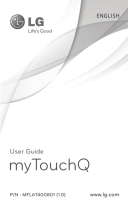 LG C C800 T-Mobile Guía del usuario
LG C C800 T-Mobile Guía del usuario
-
LG LGP990H.AENTDW Manual de usuario
-
LG LGE510G.ACTMBK Manual de usuario